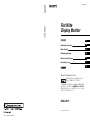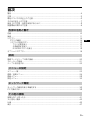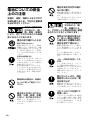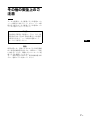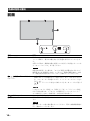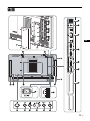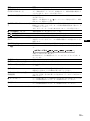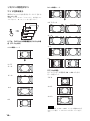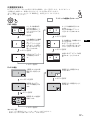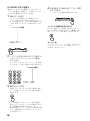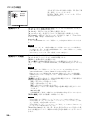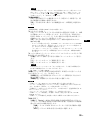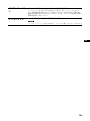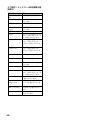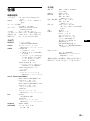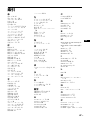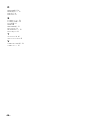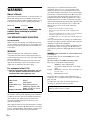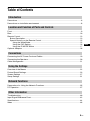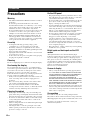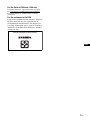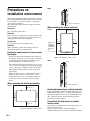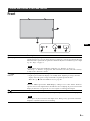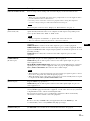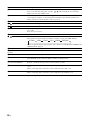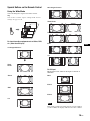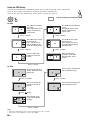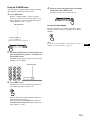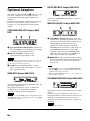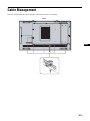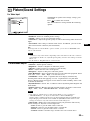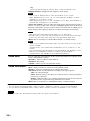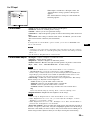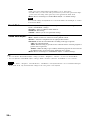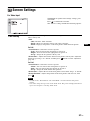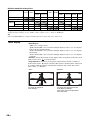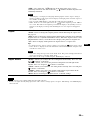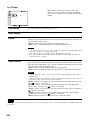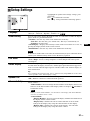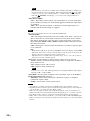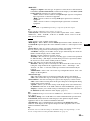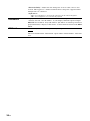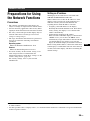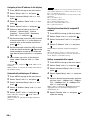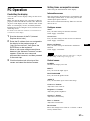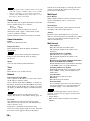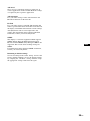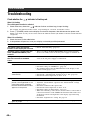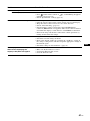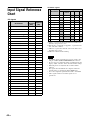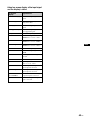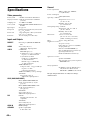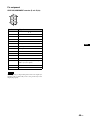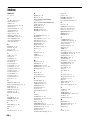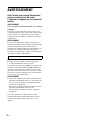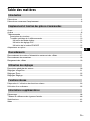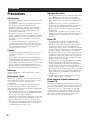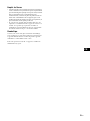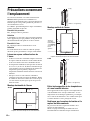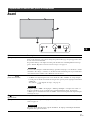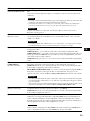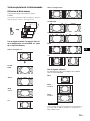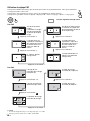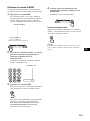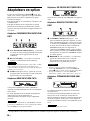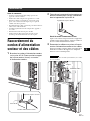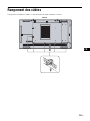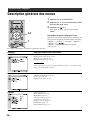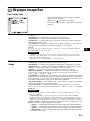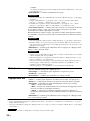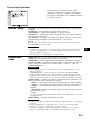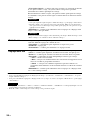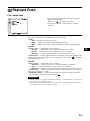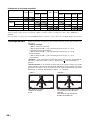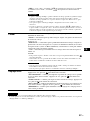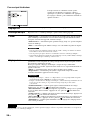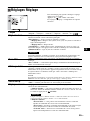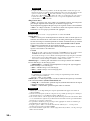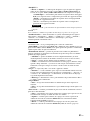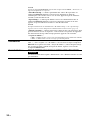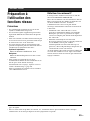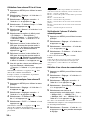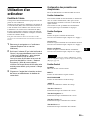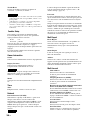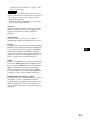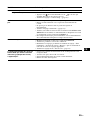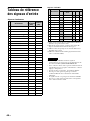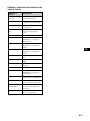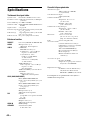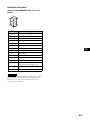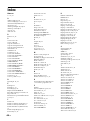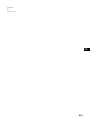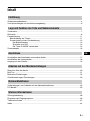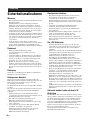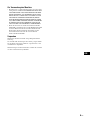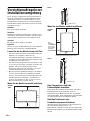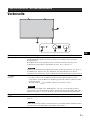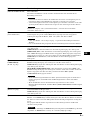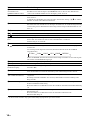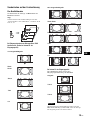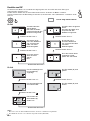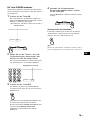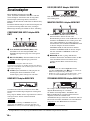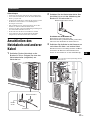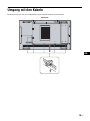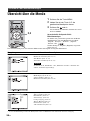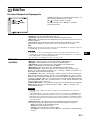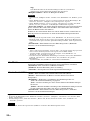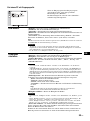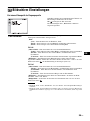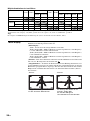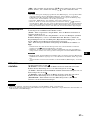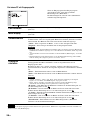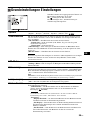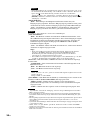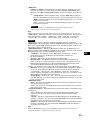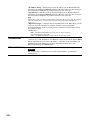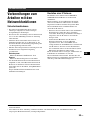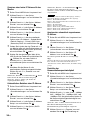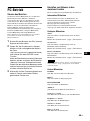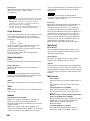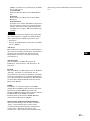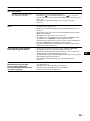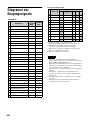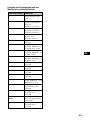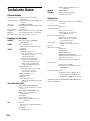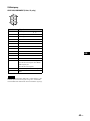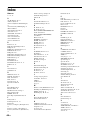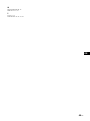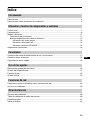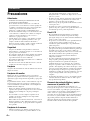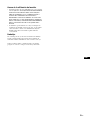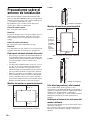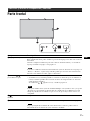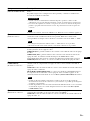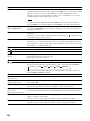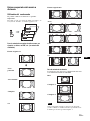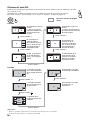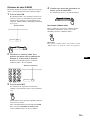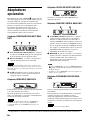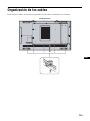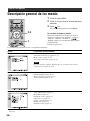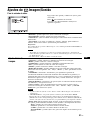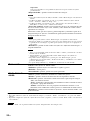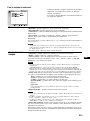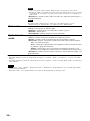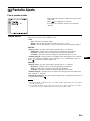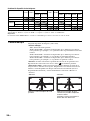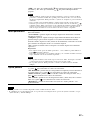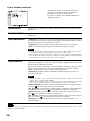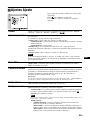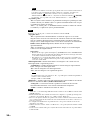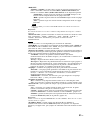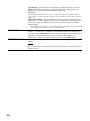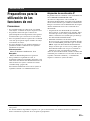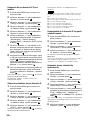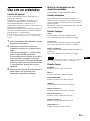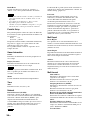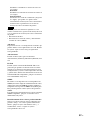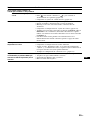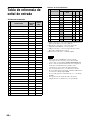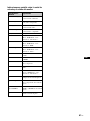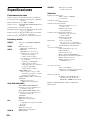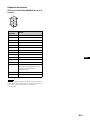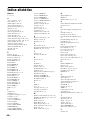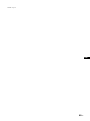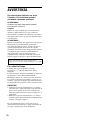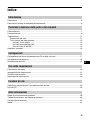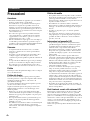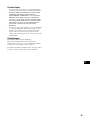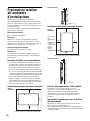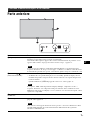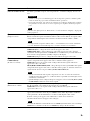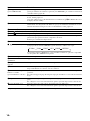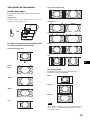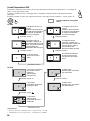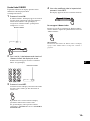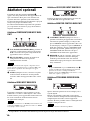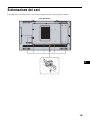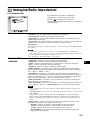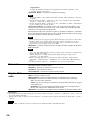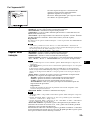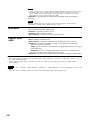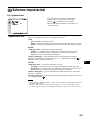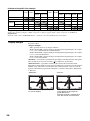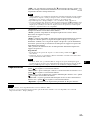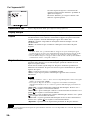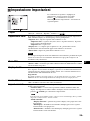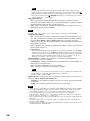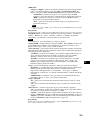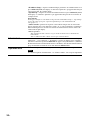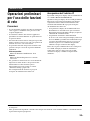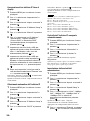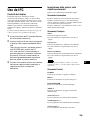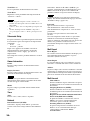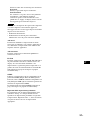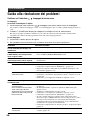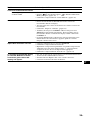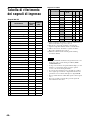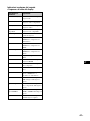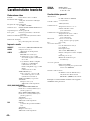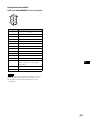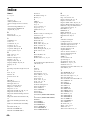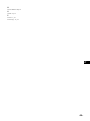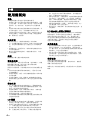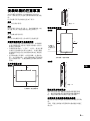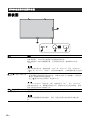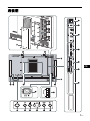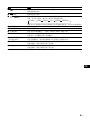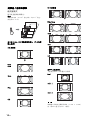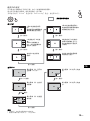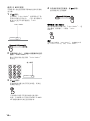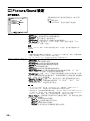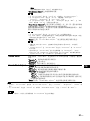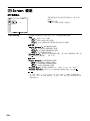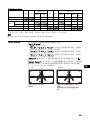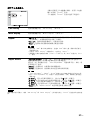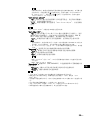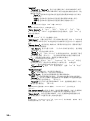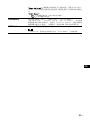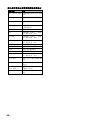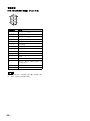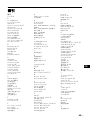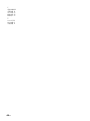Sony GXD-L65H1 Instrucciones de operación
- Categoría
- Televisores
- Tipo
- Instrucciones de operación
La página se está cargando...
La página se está cargando...
La página se está cargando...
La página se está cargando...
La página se está cargando...
La página se está cargando...
La página se está cargando...
La página se está cargando...
La página se está cargando...
La página se está cargando...
La página se está cargando...
La página se está cargando...
La página se está cargando...
La página se está cargando...
La página se está cargando...
La página se está cargando...
La página se está cargando...
La página se está cargando...
La página se está cargando...
La página se está cargando...
La página se está cargando...
La página se está cargando...
La página se está cargando...
La página se está cargando...
La página se está cargando...
La página se está cargando...
La página se está cargando...
La página se está cargando...
La página se está cargando...
La página se está cargando...
La página se está cargando...
La página se está cargando...
La página se está cargando...
La página se está cargando...
La página se está cargando...
La página se está cargando...
La página se está cargando...
La página se está cargando...
La página se está cargando...
La página se está cargando...
La página se está cargando...
La página se está cargando...
La página se está cargando...
La página se está cargando...
La página se está cargando...
La página se está cargando...
La página se está cargando...
La página se está cargando...
La página se está cargando...
La página se está cargando...
La página se está cargando...
La página se está cargando...
La página se está cargando...
La página se está cargando...
La página se está cargando...
La página se está cargando...
La página se está cargando...
La página se está cargando...
La página se está cargando...
La página se está cargando...
La página se está cargando...
La página se está cargando...
La página se está cargando...
La página se está cargando...
La página se está cargando...
La página se está cargando...
La página se está cargando...
La página se está cargando...
La página se está cargando...
La página se está cargando...
La página se está cargando...
La página se está cargando...
La página se está cargando...
La página se está cargando...
La página se está cargando...
La página se está cargando...
La página se está cargando...
La página se está cargando...
La página se está cargando...
La página se está cargando...
La página se está cargando...
La página se está cargando...
La página se está cargando...
La página se está cargando...
La página se está cargando...
La página se está cargando...
La página se está cargando...
La página se está cargando...
La página se está cargando...
La página se está cargando...
La página se está cargando...
La página se está cargando...
La página se está cargando...
La página se está cargando...
La página se está cargando...
La página se está cargando...
La página se está cargando...
La página se está cargando...
La página se está cargando...
La página se está cargando...
La página se está cargando...
La página se está cargando...
La página se está cargando...
La página se está cargando...
La página se está cargando...
La página se está cargando...
La página se está cargando...
La página se está cargando...
La página se está cargando...
La página se está cargando...
La página se está cargando...
La página se está cargando...
La página se está cargando...
La página se está cargando...
La página se está cargando...
La página se está cargando...
La página se está cargando...
La página se está cargando...
La página se está cargando...
La página se está cargando...
La página se está cargando...
La página se está cargando...
La página se está cargando...
La página se está cargando...
La página se está cargando...
La página se está cargando...
La página se está cargando...
La página se está cargando...
La página se está cargando...
La página se está cargando...
La página se está cargando...
La página se está cargando...
La página se está cargando...
La página se está cargando...
La página se está cargando...
La página se está cargando...
La página se está cargando...
La página se está cargando...
La página se está cargando...
La página se está cargando...
La página se está cargando...
La página se está cargando...
La página se está cargando...
La página se está cargando...
La página se está cargando...
La página se está cargando...
La página se está cargando...
La página se está cargando...
La página se está cargando...
La página se está cargando...
La página se está cargando...
La página se está cargando...
La página se está cargando...
La página se está cargando...
La página se está cargando...
La página se está cargando...
La página se está cargando...
La página se está cargando...
La página se está cargando...
La página se está cargando...
La página se está cargando...
La página se está cargando...
La página se está cargando...
La página se está cargando...
La página se está cargando...
La página se está cargando...
La página se está cargando...
La página se está cargando...
La página se está cargando...
La página se está cargando...
La página se está cargando...
La página se está cargando...
La página se está cargando...
La página se está cargando...
La página se está cargando...
La página se está cargando...
La página se está cargando...
La página se está cargando...
La página se está cargando...
La página se está cargando...
La página se está cargando...
La página se está cargando...
La página se está cargando...

2
ES
ADVERTENCIA
Para evitar descargas eléctricas, no abra el
aparato. Solicite asistencia técnica
únicamente a personal especializado.
ADVERTENCIA
ESTE APARATO DEBE CONECTARSE A
TIERRA.
Durante el transporte
Cuando transporte el monitor, sostenga la unidad, no
los altavoces. Si no lo hace, los altavoces podrían
separarse de la unidad y ésta podría caerse. Esto
podría causar daños.
ADVERTENCIA
Al instalar la unidad, incluya un dispositivo de
desconexión fácilmente accesible en el cableado fijo,
o conecte el enchufe de alimentación a una toma de
corriente fácilmente accesible cerca de la unidad. Si se
produce una anomalía durante el funcionamiento de la
unidad, accione el dispositivo de desconexión para
desactivar la alimentación o desconecte el enchufe de
alimentación.
Para los clientes de Europa
El fabricante de este producto es Sony Corporation,
con dirección en 1-7-1 Konan, Minato-ku, Tokio,
Japón.
El Representante autorizado para EMC y seguridad
del producto es Sony Deutschland GmbH,
Hedelfinger Strasse 61, 70327 Stuttgart, Alemania.
Para asuntos relacionados con el servicio y la garantía,
consulte las direcciones entregadas por separado para
los documentos de servicio o garantía.
ADVERTENCIA
1. Utilice un cable de alimentación (cable de
alimentación de 3 hilos)/conector/enchufe del
aparato recomendado con toma de tierra y que
cumpla con la normativa de seguridad de cada país,
si procede.
2. Utilice un cable de alimentación (cable de
alimentación de 3 hilos)/conector/enchufe del
aparato que cumpla con los valores nominales
correspondientes en cuanto a tensión e intensidad.
Si tiene alguna duda sobre el uso del cable de
alimentación/conector/enchufe del aparato, consulte a
un técnico de servicio cualificado.
La toma de corriente debe estar instalada cerca del
equipo y ser de fácil acceso.

3
ES
ES
Índice
Precauciones ............................................................................................................................4
Precauciones sobre el entorno de instalación ..........................................................................6
Parte frontal...............................................................................................................................7
Parte posterior...........................................................................................................................8
Mando a distancia ...................................................................................................................11
Descripción de los botones ................................................................................................11
Botones especiales del mando a distancia........................................................................13
Utilización del modo ancho ..........................................................................................13
Utilización del ajuste PAP .............................................................................................14
Utilización del botón ID MODE .....................................................................................15
Adaptadores opcionales..........................................................................................................16
Conexión del cable de alimentación de ca y otros cables ......................................................17
Conexión de los altavoces ......................................................................................................18
Organización de los cables .....................................................................................................19
Descripción general de los menús ..........................................................................................20
Ajustes de Imagen/Sonido ......................................................................................................21
Pantalla Ajuste ........................................................................................................................25
Ajustes Ajuste .........................................................................................................................29
Preparativos para la utilización de las funciones de red .........................................................33
Uso con un ordenador.............................................................................................................35
Solución de problemas............................................................................................................38
Tabla de referencia de señal de entrada ................................................................................40
Especificaciones .....................................................................................................................42
Índice alfabético ......................................................................................................................44
Introducción
Ubicación y función de componentes y controles
Conexiones
Uso de los ajustes
Funciones de red
Otra información

4
ES
Precauciones
Advertencia
• El Manual de instalación para distribuidores ha sido
preparado para los distribuidores.
Si los clientes efectúan la instalación o el cambio de
posición descritos en este manual, correrán el peligro de
accidentes y de sufrir lesiones graves. No lo instale ni lo
cambie de posición nunca usted mismo. Para la
instalación, consulte sin falta a un distribuidor Sony.
• No instale la unidad en un lugar cerca de fuentes de calor
como radiadores o salidas de aire caliente, ni en lugares
expuestos a la luz solar directa, polvo excesivo o
vibraciones o golpes mecánicos.
• Cuando instale varios equipos con la unidad, es posible
que se produzcan los siguientes problemas como, por
ejemplo, un fallo de funcionamiento del mando a
distancia, imagen con ruido o sonido con ruido, en función
de la posición de la unidad y del otro equipo.
Seguridad
• Una placa de identificación que indica la tensión de
funcionamiento, consumo de energía, etc. se encuentra en
la parte posterior de la unidad.
• Si se introduce algún objeto sólido o líquido en la unidad,
desenchúfela y haga que sea examinada por personal
especializado antes de volver a utilizarla.
• Desenchufe la unidad de la toma mural si no va a utilizarla
durante varios días o más.
• Para desconectar el cable de alimentación de ca, tire del
enchufe. No tire nunca del propio cable.
Limpieza
Asegúrese de desenchufar el cable de alimentación antes de
limpiar el monitor.
Limpieza del monitor
Impida que objetos contundentes rayen o presionen la
superficie de la pantalla del monitor (panel protector) o que
algún objeto golpee la superficie de la pantalla, ya que podría
dañarla.
La pantalla del monitor cuenta con un tratamiento especial.
Siga las instrucciones que se indican a continuación para
evitar un rendimiento anormal debido a una manipulación
indebida durante la limpieza.
• Retire con cuidado cualquier partícula de polvo de la
superficie de la pantalla con un paño suave. Se recomienda
utilizar un paño de limpieza o un paño para limpiar
cristales.
• Si la suciedad es excesiva, limpie la superficie de la
pantalla con un paño de limpieza suave ligeramente
humedecido con agua.
• Nunca utilice alcohol, bencina, disolvente, soluciones de
limpieza alcalinas o ácidos, limpiadores abrasivos o paños
tratados químicamente, ya que podría dañar la superficie
de la pantalla.
Limpieza de la carcasa
• Limpie las manchas con cuidado con un paño suave y
seco. Las manchas difíciles se pueden eliminar con un
paño ligeramente humedecido con una solución de
detergente neutro; a continuación, limpie el área con un
paño seco y suave.
• No utilice alcohol, bencina, disolvente ni insecticida. El
uso de estos productos podría dañar el acabado de la
superficie o borrar las marcas de la unidad.
• Existe el riesgo de que la pantalla resulte dañada si se frota
con un paño sucio.
• Si permite un contacto prolongado de la unidad con
productos de goma o plástico, ésta podría deformarse o el
revestimiento protector podría desprenderse.
Panel LCD
• El panel LCD puede resultar dañado si se mantiene
orientado hacia el sol durante un período de tiempo
prolongado. Tenga esto en cuenta si instala la unidad en el
exterior o junto a una ventana.
• No presione excesivamente ni raye la pantalla LCD. No
coloque objetos sobre la pantalla. Si lo hace, la
visualización podría interrumpirse o la pantalla LCD
podría estropearse.
• Es posible que observe rayas horizontales en la pantalla o
que aparezca una imagen residual. También es posible que
la pantalla parezca más oscura cuando se utiliza en
entornos a baja temperatura. Estos efectos no indican un
fallo de funcionamiento de la pantalla. La pantalla
regresará a su estado normal cuando aumente la
temperatura ambiente.
• Si se deja visualizada una imagen fija durante mucho
tiempo seguido, pueden producirse quemaduras o
imágenes residuales en la pantalla. Las imágenes
residuales desaparecen con el tiempo. Si se producen
imágenes espectrales, utilice la función de protector de
pantalla o bien algún tipo de software de imagen o vídeo
para proporcionar un movimiento constante en la pantalla.
Si se producen ligeras imágenes espectrales (imágenes
residuales),es posible que sean menos llamativas, pero una
vez que se han producido, nunca desaparecerán por
completo.
• La superficie del panel, la carcasa o la estructura pueden
calentarse durante su utilización. Esto no indica que se
haya producido un problema.
Presencia de puntos brillantes y puntos
oscuros en la pantalla LCD
A pesar de que la pantalla LCD se ha fabricado con
tecnología de alta precisión con una resolución eficaz del
99,99% como mínimo, es posible que aparezcan puntos
oscuros (defecto de los píxeles) o puntos brillantes (rojos,
azules, verdes, etc.) que permanecen iluminados o
parpadean. Se trata de fenómenos de las pantallas LCD que
en ocasiones se generan debido a defectos de los píxeles y
que pueden producirse después de haber utilizado el
dispositivo durante un período de tiempo prolongado.
No indican fallos de funcionamiento de la pantalla.
Introducción

5
ES
ES
Acerca de la utilización del monitor
• Verifique siempre que esta unidad funciona correctamente
antes de utilizarlo. SONY NO SE HACE RESPONSIBLE
POR DAÑOS DE NINGÚN TIPO, INCLUYENDO
PERO NO LIMITADO A LA COMPENSACIÓN O
PAGO POR LA PÉRDIDA DE GANANCIAS
PRESENTES O FUTURAS DEBIDO AL FALLO DE
ESTA UNIDAD, YA SEA DURANTE LA VIGENCIA
DE LA GARANTÍA O DESPUÉS DEL VENCIMIENTO
DE LA GARANTÍA NI POR CUALQUIER OTRA
RAZÓN.
• La unidad no podrá enfriarse si se deja en un lugar sin
ventilación. La unidad conservará el calor, lo que podría
causar incendios o daños en la unidad. Evite dejar la
unidad en una ubicación donde no pueda enfriarse
correctamente.
Embalaje
No se deshaga de la caja ni de los materiales de embalaje.
Son un contenedor ideal para transportar la unidad. Al
trasladar la unidad, embálela tal como se indica en la caja.
Si desea realizar alguna consulta referente a la unidad,
póngase en contacto con un proveedor Sony autorizado.

6
ES
Precauciones sobre el
entorno de instalación
Este monitor cumple la norma internacional sobre
polvo y salpicaduras IEC60529 IP54, por lo que puede
utilizarse en lugares en los que se genere mucho polvo
y se produzcan salpicaduras de agua.
El rendimiento que se indica con los dígitos que
siguen a IP se indica a continuación.
Protección contra el polvo
IP5_ Protegido contra el polvo.
Definición
La entrada del polvo no se evita por completo, pero no
deberá entrar en cantidades suficientes como para
causar interferencias en la operación correcta del
equipo.
Protección contra salpicaduras
IP_4 Protegido contra salpicaduras de agua.
Definición
Las salpicaduras de agua contra la caja exterior desde
cualquier dirección no tendrá efectos perjudiciales.
Deje espacio suficiente alrededor del monitor
• Para evitar que el encierro de la unidad produzca un
recalentamiento interno, asegúrese de permitir una
ventilación adecuada dejando alrededor del monitor
un espacio mínimo, como se muestra en la
ilustración.
• La temperatura ambiental debe ser de 0 °C a 35 °C
(32 °F a 95 °F). Tenga cuidado cuando instale el
monitor cerca del techo. La temperatura en esta
ubicación puede ascender mucho más de lo normal,
por lo que deberá reducir la temperatura ambiente.
• Mientras el monitor está encendido, se genera una
cierta cantidad de calor en el interior. Esto podría
causar quemaduras. Evite tocar la parte superior o
posterior del monitor cuando esté encendido o justo
después de haber entrado en el modo de espera.
Montaje del monitor en posición horizontal
Montaje del monitor en posición vertical
Evite altas temperaturas y alta humedad
Si esta unidad debe quedar expuesta a altas
temperaturas o alta humedad durante la utilización, o
cuando las temperaturas puedan cambiar rápidamente
debido al aire acondicionado o condiciones
semejantes, es posible que se forme condensación de
humedad en el interior del vidrio protector del
monitor.
No bloquee el sensor de luz ni el sensor del
mando a distancia
No ponga nada delante del sensor de luz ni del sensor
del mando a distancia.
De lo contrario, podría evitar el funcionamiento de la
función de ajuste automático del brillo o del mando a
distancia.
Frontal
25 (9
7
/8)
10
(4)
10
(4)
25 (9
7
/8)
Sensor de luz/Sensor del mando a distancia
Lateral
5 (2)
Unidad: cm (pulgadas)
Frontal
Lateral
Asegúrese
de que el
interruptor
1
(POWER)
quede en la
parte
inferior
izquierda.
20 (7
7
/8)
25
(9
7
/8)
10 (4)
Unidad: cm (pulgadas)
5 (2)
Sensor de luz/Sensor del mando a distancia
25
(9
7
/8)

7
ES
ES
Parte frontal
Ubicación y función de componentes y controles
Componentes Descripción
1Logotipo de Sony El logotipo de Sony se ilumina.
En la pantalla del menú, podrá cambiar la posición del logotipo en la dirección vertical u
horizontal.
Cuando se adquiere la unidad, la posición se detecta automáticamente y se enciende el
logotipo. Consulte “Logotipo” en la página 31.
Si no desea cambiar la orientación de la instalación, ajuste la “Posición” de “Logotipo” en
“Paisaje” o “Retrato”, según corresponda. Es posible que el sensor de la orientación no
funcione correctamente si recibe golpes o vibraciones.
2 Indicador
(encendido/en espera)
• Se ilumina en verde cuando la pantalla está encendida.
• Se ilumina en rojo cuando la pantalla se encuentra en modo de espera. Se ilumina en
naranja cuando la pantalla entra en modo de ahorro de energía mientras se envía una
señal desde un ordenador.
Si el indicador parpadea en rojo, consulte la página 38.
Si la opción “LED” de los ajustes de “Pantalla múltiple” está ajustada en “No” y la opción
“Posición” no está ajustada en el botón derecho, el indicador no se iluminará en verde
aunque la pantalla esté encendida, excepto en caso de que no haya señal o ésta no sea
compatible.
3 Sensor del mando a
distancia
Receptor de luz del mando a distancia
4 Sensor de luz Este sensor sirve para el ajuste automático del brillo de la pantalla. Consulte la página 32.
No ponga ningún objeto delante del sensor de luz. De lo contrario, podría evitar el
funcionamiento de la función de ajuste automático del brillo.
Nota
Nota
Nota
La página se está cargando...

9
ES
ES
Componentes Descripción
1 REMOTE
(10BASE-T/100BASE-TX)
Sirve para conectar la pantalla a una red, mediante un cable 10BASE-T/100BASE-TX
LAN.
Es posible asignar varias configuraciones de la pantalla y controlar la visualización a
través de la red desde un ordenador.
• Cuando conecte el cable LAN de la unidad al dispositivo periférico, utilice el cable
suministrado para evitar un mal funcionamiento causado por interferencias de radiaciones.
• Por razones de seguridad, no enchufe a este puerto un conector de cableado de dispositivo
periférico que pueda tener una tensión excesiva. Siga las instrucciones de este puerto de
conexión.
Si utiliza este conector, seleccione “Monitor” en “Puerto de red”. Consulte la página 31.
2 AUDIO
(minitoma estéreo)
Es el terminal de salida de audio del monitor para dispositivos externos. Da salida al
sonido de la señal actualmente indicada en la pantalla. Emite una señal de audio
correspondiente a la imagen activa* mientras se encuentra en el modo “P&P” o “PinP”.
• La configuración ajustada en “Modo sonido” o “Salida altavoz” no se percibirá.
• El estado de reducción de ruido ajustado con el mando a distancia no se percibirá.
3 VIDEO S VIDEO IN (mini DIN de 4 contactos): permite establecer una conexión con la salida de
S Video (S Vídeo) de un equipo de vídeo.
VIDEO IN (BNC): permite establecer una conexión con la salida de vídeo de un equipo
de vídeo.
VIDEO OUT (BNC): permite establecer una conexión con la entrada de vídeo de un
equipo de vídeo. Se emitirá la entrada de imágenes de VIDEO IN. Se emite
independientemente del estado de conexión de la alimentación (incluyendo en espera).
AUDIO IN(minitoma estéreo): se conecta a la salida de audio de un equipo de vídeo.
4 HD15 (RGB/
COMPONENT)
(D-sub de 15 contactos)
HD15 (RGB/COMPONENT) IN: se conecta a la salida de señal RGB analógica o a la
salida de señal de componente de un equipo de vídeo o de un ordenador. Consulte la
página 43.
AUDIO IN: recibe una señal de audio. Se conecta con la salida de la señal de audio de un
equipo de vídeo u ordenador.
HD15 (RGB/COMPONENT) OUT: se conecta a la entrada de señal RGB analógica o
de componente de un ordenador o de un equipo de vídeo. Consulte la página 43. Se
emitirá la entrada de señales desde el conector HD15 (RGB/COMPONENT) IN anterior.
• Cuando reciba una señal de componente, asegúrese de que no recibe señales de
sincronización a través de los contactos 13 y 14. Si lo hace, es posible que la imagen no
se muestre correctamente.
• Cuando la pantalla no está conectada a una fuente de alimentación de ca o si se encuentra
en el modo de espera, no se emite ninguna señal a través de la toma HD15 (RGB/
COMPONENT) OUT.
5 DVI
(DVI-D de 24 contactos)
DVI IN: se conecta al terminal de salida de señal digital del equipo de vídeo o del
ordenador. Es compatible con la protección contra copia HDCP.
AUDIO IN: recibe una señal de audio. Se conecta a la salida de la señal de audio de un
equipo de vídeo, etc.
Precauciones
Nota
Nota
Notas

10
ES
* Estado en el que se emite sonido y la señal de entrada se puede cambiar.
6 HDMI IN HDMI (High-Definition Multimedia Interface) ofrece una interfaz entre la pantalla y
cualquier dispositivo de audio y vídeo equipado con HDMI, así como ordenadores. Puede
disfrutar de vídeo mejorado o de alta definición y de audio digital de dos canales.
El modo apropiado para un dispositivo de audio y vídeo o un ordenador se selecciona
automáticamente en función del equipo conectado.
Asegúrese de utilizar únicamente un cable HDMI (no suministrado) que contenga el
logotipo HDMI. Se recomienda utilizar un cable HDMI de Sony (tipo alta velocidad).
7 Ranura OPTION
(puerto VIDEO/COM)
Esta ranura admite señales de vídeo y funciones de comunicación. Instale un adaptador
opcional (serie BKM-FW) en esta ranura para disponer de más funciones del monitor.
Consulte la página 16.
8 Toma AC IN Conecte el cable de alimentación de ca a esta toma y a la toma de pared. Consulte la
página 17.
Una vez conectado el cable de alimentación de ca, el indicador se ilumina en rojo
y la pantalla entra en modo de espera.
9 Toma SPEAKER Conecte los altavoces SS-SPG02 (no suministrados) a esta toma. Para obtener más
información acerca de la conexión de los altavoces, consulte el manual de instrucciones
que acompaña a los altavoces. Para obtener más información sobre cómo pasar los cables
de los altavoces, consulte la página 19.
0 1 Interruptor (POWER) Enciende o apaga (modo en espera) la pantalla.
qa Botón (RETURN) Permite volver a la pantalla de menú anterior.
qs Botón (ENTER) Púlselo para establecer la selección.
qd Botón –/+ (volumen/
cursor)
Púlselos para ajustar el volumen de los altavoces. Cuando se visualice el menú, púlselo
para desplazar el cursor o ajustar un valor.
Púlselo para establecer la selección.
qf Botón MENU Púlselo para mostrar los menús.
qg Botón (INPUT) Púlselo para seleccionar una señal procedente del conector INPUT u OPTION.
La señal entrante cambia de la siguiente manera cada vez que pulsa el botón INPUT.
Si no se ha instalado ningún adaptador opcional compatible con la señal de vídeo en la
ranura OPTION, OPTION se omitirá.
qh Sensor de temperatura Detecta la temperatura ambiental.
qj Posiciones de instalación
de los altavoces
Instale los altavoces incluidos SS-SPG02.
qk Orificios para la
instalación del soporte
Orificios para tornillos compatibles con el estándar VESA. (Inclinación: 600mm × 400
mm, tornillo: M6)
ql Perno de ojal Se utiliza cuando se instala el monitor con una grúa.
Después de la instalación, se aflojan los tornillos y se quita el perno de ojal.
w; Posición de instalación del
perno de ojal
(para instalación vertical)
Cuando se instala verticalmente el monitor, el perno de ojal se instala en esta posición.
Solicite la instalación del perno de ojal a su distribuidor o al centro de servicio de Sony.
wa Cubierta de los cables Esta cubierta evita que se introduzcan el agua y el polvo en el espacio que hay entre los
cables y la cubierta de terminales.
Cuando conecte los cables, afloje los tornillos y quite la cubierta de los cables.
ws Cubierta de terminales Esta cubierta evita que se introduzcan el agua y el polvo en el área de los terminales.
Cuando conecte los cables, afloje los tornillos y quite la cubierta de terminales.
Componentes Descripción
Nota
S Video Video HD15 DVI OPTIONHDMI

11
ES
ES
Mando a distancia
Descripción de los botones
• El botón 5 y el botón cuentan con un punto táctil. Utilice el punto táctil como referencia cuando utilice la pantalla.
• Introduzca dos pilas manganesas AA (R6) (suministradas) haciendo coincidir los polos 3 y # de las pilas con el dibujo que se
encuentra en el interior del compartimiento de las pilas del mando a distancia.
Peligro de explosión si se sustituye la batería por una del tipo incorrecto. Reemplace la batería solamente por otra del mismo tipo
o de un tipo equivalente recomendado por el fabricante. Cuando deseche la batería, debe cumplir con las leyes de la zona o del país.
1 Interruptor POWER ON
Púlselo para encender la pantalla.
2 Botón DVI
Púlselo para seleccionar la entrada de señal al puerto DVI.
3 Botón HDMI
Púlselo para seleccionar la entrada de señal al puerto HDMI.
4Botón S VIDEO
Púlselo para seleccionar la entrada de señal al conector S VIDEO IN
desde un equipo de vídeo.
5 Botón VIDEO
Púlselo para seleccionar la entrada de señal al conector VIDEO IN
desde un equipo de vídeo.
6 Botón PICTURE
Selecciona “Modo imagen”. Cada vez que se pulsa, se alterna entre
“Vívido”, “Estándar”, “Personalizado”, “Conferencia” y “TC
Control”.
7 Botones F/f/G/g/
Los botones F/f/G/g desplazan el cursor del menú (amarillo) y
ajustan los valores, etc. Al pulsar se entra en el menú
seleccionado o se fija el elemento de ajuste.
En el modo “PAP”, es posible cambiar el ajuste Picture and Picture.
Consulte la página 14.
8 Botón
Púlselo para cambiar la relación de aspecto. Consulte la página 13.
9 Botón MENU
Púlselo para mostrar los menús. Vuelva a pulsarlo para ocultarlos.
Consulte la página 20.
Notas
Precaución
,
Presione y deslice para abrir

12
ES
No es posible utilizar el botón OPTION 2 en esta pantalla.
0 Botones ID MODE (ON/0-9/SET/C/OFF)
Es posible utilizar una pantalla específica sin que ésta afecte a otras
pantallas instaladas al mismo tiempo.
• Botón ON: Púlselo para mostrar el “Número índice” en la pantalla.
• Botón 0-9: Púlselo para introducir el “Número índice” de la pantalla
que desea utilizar.
• Botón SET: Púlselo para ajustar el “Número índice” introducido.
• Botón C: Púlselo para borrar el “Número índice” introducido.
• Botón OFF: púlselo para volver al modo normal.
Consulte la página 15.
qa Botón +/–
Ajusta el nivel de contraste de la imagen.
qs Botón +/–
Púlselo para ajustar el volumen.
qd Botón
Púlselo para silenciar el sonido. Púlselo de nuevo para restablecer el
sonido.
qf Botón
Selecciona el modo “PAP” (Picture And Picture). Cada vez que lo
pulse, alternará entre “P&P”, “PinP” y la pantalla de una sola imagen.
Consulte la página 14.
qg Botón DISPLAY
Púlselo para visualizar la entrada seleccionada en estos momentos, el
tipo de señal de entrada y el ajuste de “Modo panorámico” de la
pantalla. Vuelva a pulsarlo para ocultarlos. Si deja que la información
permanezca en pantalla, ésta desaparecerá automáticamente
transcurrido un breve período de tiempo.
qh Botón OPTION 1
Cuando se instala un adaptador opcional, selecciona una señal de
entrada desde el equipo conectado al adaptador opcional.
Si el adaptador opcional instalado cuenta con varios conectores de
entrada, cada vez que pulse el botón alternará entre las señales de
entrada.
qj Botón HD15
Púlselo para seleccionar la señal de entrada del conector HD15
(RGB/COMPONENT). La señal RGB o la señal de componente se
seleccionan automáticamente o manualmente de acuerdo con los
ajustes del menú.
qk Botón STANDBY
Púlselo para cambiar la pantalla al modo de espera.
Nota

13
ES
ES
Botones especiales del mando a
distancia
Utilización del modo ancho
Es posible cambiar el formato de la pantalla.
Sugerencia
Es posible acceder a los ajustes de “Modo panorámico” en
los ajustes de “Pantalla”. Consulte la página 27, 28.
Para la entrada de un equipo de vídeo como, por
ejemplo, un vídeo, un DVD, etc. (la entrada del
ordenador)
Fuente original 4:3
m
Fuente original 16:9
m
Para la entrada de ordenador
Las imágenes que aparecen a continuación muestran
la resolución de entrada de 800×600
Si la resolución de entrada es superior a la del panel
(1.920
× 1.080), la visualización de la opción Real será
la misma que la de la opción Completa 1.
Acerc.
panorám.
Acercamiento
Completa
4:3
Acerc.
Acerc
Com
4:3
Real
Completa 1
Completa 2
Nota

14
ES
Utilización del ajuste PAP
Puede mostrar dos imágenes procedentes de dos fuentes de señales distintas, como un ordenador y un vídeo,
una al lado de la otra.
También puede cambiar las imágenes activas o cambiar el balance de los tamaños de imagen.
Es posible acceder a “Ajuste de PAP” en los ajustes de “Pantalla”. Consulte la página 25.
Para P&P
Para PinP
Sugerencias
• El cursor que indica que la imagen se encuentra activa desaparecerá en 5 segundos.
• La imagen se puede ajustar a 15 tamaños. (Para P&P)
El cursor muestra la imagen
activa
El ancho de A y B es el
mismo.
La altura se ajustará para
que coincida con el formato
de cada imagen.
Pulse el botón g.
El ancho de B es
superior al de A.
Si el formato de B es
4:3, la altura de éste
será equivalente al
tamaño del panel.
El ancho de A y B es el
mismo.
La altura se ajustará
para que coincida con
el formato de cada
imagen.
Pulse el botón G.
El ancho de A es
superior al de B.
Si el formato de A es
4:3, la altura de éste
será equivalente al
tamaño del panel.
Pulse el botón g.
B, que se encuentra
en el lado derecho,
pasa a ser la imagen
activa.
Pulse el botón g.
La indicación B de la
parte derecha de la
pantalla se minimiza
mientras la imagen
permanece activa.
Pulse el botón f.
El tamaño de la imagen
insertada (B) se ampliará.
Pulse el botón f.
El tamaño de la imagen
insertada (B) se
minimizará.
La imagen insertada
(B) se muestra dentro
de la imagen principal
(A).
Pulse el botón G/g.
La imagen insertada
(B) se convierte en la
imagen activa.
Pulse el botón .
La posición de la
imagen insertada (B)
cambiará.
Pulse el botón F.

15
ES
ES
Utilización del botón ID MODE
Es posible utilizar una pantalla específica sin que ésta
afecte a otras pantallas instaladas al mismo tiempo.
1 Pulse el botón ON .
El “Número índice” de la pantalla se muestra en
caracteres negros en el menú de la parte inferior
izquierda de la pantalla. (A cada pantalla se le
asigna un “Número índice” individual predefinido
de 1 a 255).
2 Introduzca el “Número índice” de la
pantalla que desea utilizar mediante los
botones 0 - 9 del mando a distancia.
El número introducido aparece al lado del
“Número índice” de cada pantalla.
3 Pulse el botón SET .
Los caracteres de la pantalla seleccionada
cambian a verde mientras que los otros cambian a
rojo.
Puede utilizar sólo la pantalla específica indicada
con caracteres verdes.
Sólo el funcionamiento del interruptor POWER
ON y el botón STANDBY/ID MODE-OFF
resulta también efectivo en otras pantallas.
4 Cuando haya terminado de cambiar los
ajustes, pulse el botón OFF.
La visualización vuelve a la pantalla normal.
Para corregir el Número índice
Pulse el botón C para borrar el “Número índice”
introducido actualmente. Vuelva al paso 2 e
introduzca un nuevo “Número índice”.
Sugerencia
Para cambiar el “Número índice” de la pantalla, consulte
“Número índice” en “Ajuste de control” en la página 29.
Número índice
:
117
Número índice
Número índice
:
117
117
Número introducido

16
ES
Adaptadores
opcionales
El terminal de la ranura OPTION 7 (página 10) del
lateral del equipo es de ranura. Puede cambiarse por el
siguiente adaptador opcional (no suministrado).
Para obtener más información acerca de la instalación,
póngase en contacto con su distribuidor Sony.
Para obtener más información acerca de los
adaptadores opcionales para la ampliación del
sistema, consulte los manuales de instrucciones
correspondientes junto con este manual.
Adaptador COMPONENT/RGB INPUT BKM-
FW11
1 Y/G, P
B
/C
B
/B, P
R
/C
R
/R IN (BNC): se conecta a
la salida de señal RGB analógica o de componente
de un ordenador o de un equipo de vídeo.
2 HD, VD IN (BNC): se conecta a la salida de la
señal de sincronización de un ordenador.
Cuando reciba una señal de componente, asegúrese de no
recibir señales de sincronización a través de los conectores
HD y VD. Si lo hace, es posible que la imagen no se muestre
correctamente.
3 AUDIO (minitoma estéreo): recibe la señal de
audio. Se conecta con la salida de audio de un
equipo de vídeo u ordenador.
Adaptador HDMI INPUT BKM-FW15
Puede disfrutar de vídeo mejorado o de alta definición
y de audio digital de dos canales.
El modo apropiado para un dispositivo de audio y
vídeo o un ordenador se selecciona automáticamente
en función del equipo conectado.
Asegúrese de utilizar únicamente un cable HDMI (no
suministrado) que contenga el logotipo HDMI. Se
recomienda utilizar un cable HDMI de Sony (tipo alta
velocidad).
Adaptador HD-SDI/SDI INPUT BKM-FW16
Se conecta a la salida de señales HD-SDI de un
dispositivo de vídeo.
Adaptador MONITOR CONTROL BKM-FW21
1 CONTROL S IN/OUT (minitoma): es posible
controlar varios equipos con un solo mando a
distancia cuando la pantalla está conectada al
conector CONTROL S del equipo de vídeo u otra
pantalla. Conecte el conector CONTROL S OUT
de este adaptador al conector CONTROL S IN del
otro equipo y, a continuación, conecte el conector
CONTROL S IN del adaptador al conector
CONTROL S OUTdel otro equipo.
2 REMOTE (D-sub de 9 contactos): este conector
permite controlar a distancia la pantalla mediante
el protocolo RS-232C. Para obtener más
información, póngase en contacto con un
distribuidor Sony autorizado.
• El conector REMOTE y el conector REMOTE (LAN)
1 (página 9) del lateral del equipo no se pueden usar
al mismo tiempo.
• Si utiliza el conector REMOTE, seleccione “Option” en
“Puerto de red”. (página 31)
Adaptador STREAMING RECEIVER BKM-
FW50
Con este adaptador podrá utilizar este monitor para
señal digital.
Podrá reproducir con facilidad películas, fotografías,
o música de fondo en los formatos de datos
designados simplemente insertando un medio de
grabación. También podrá emplear una red para ver en
el monitor las imágenes procedentes de un ordenador
remoto.
Se requiere una tarjeta CompactFlash.
Nota
Nota
Nota
Notas
• CompactFlash es una marca comercial registrada de SanDisk Corporation en los Estados Unidos de América.

17
ES
ES
Antes de comenzar
• En primer lugar, compruebe que ha desactivado la
alimentación de todos los equipos.
• Emplee cables adecuados para el equipo que vaya a
conectar.
• Inserte los cables completamente en los conectores o las
tomas para realizar la conexión. Una conexión floja puede
producir zumbidos y otros ruidos.
• Para desconectar el cable, tire del enchufe. Nunca tire del
propio cable.
• Asimismo, consulte el manual de instrucciones del equipo
que va a conectar.
• Inserte la clavija firmemente en la toma AC IN.
• Utilice uno de los dos portaenchufes de ca (suministrados)
para sujetar la clavija de ca firmemente.
Conexión del cable de
alimentación de ca y otros cables
1 Enchufe el cable de alimentación de ca en
la toma AC IN. A continuación, conecte el
portaenchufe de ca (suministrado) al cable
de alimentación de ca.
2
Deslice el portaenchufe de ca sobre el cable hasta
que se conecte a la cubierta de la toma de ca AC IN.
Para retirar el cable de alimentación de ca
Tras apretar el portaenchufe de ca y liberarlo, agarre
el enchufe y tire del cable de alimentación de ca.
3
Conecte los cables a los terminales y fije el
cable de alimentación de ca y los otros cables.
Empuje los cables en ángulo recto contra la
almohadilla empleando las ranuras del soporte y
de la almohadilla, y fíjelos con la pinza de cables.
Si utiliza altavoces (no suministrados), prosiga con su conexión.
Conexiones
Toma AC IN
Cable de alimentación de ca
Portaenchufe de ca
Nota
Cubierta de la toma AC IN
Soporte
Almohadilla
Pinza de cables

18
ES
4 Coloque la cubierta de terminales y la
cubierta de los cables en el monitor.
Cuando lo emplee en un lugar que deba estar en
conformidad con la norma internacional IP54,
coloque siempre la cubierta de terminales y la
cubierta de los cables.
Cuando fije la cubierta, apriete uniformemente los
tornillos. Si emplea un destornillador eléctrico, ajuste el
par de apriete dentro del margen de 0,8 N
·m a 1,0 N·m
(8 kgf
·cm a 10 kgf·cm).
Conexión de los
altavoces
Conecte los altavoces SS-SPG02 (no suministrados).
Para efectuar la conexión, emplee los siguientes
cables de altavoz suministrados con los altavoces.
• La longitud de los cables de altavoz izquierdo y
derecho es distinta. El cable más corto es para el
altavoz izquierdo, y el más largo es para el altavoz
derecho. Verifique las etiquetas que hay en la parte
posterior de los altavoces para conectarlos
correctamente.
• Cuando lo emplee en un lugar que deba estar en
conformidad con la norma internacional IP54,
coloque siempre la cubierta de terminales.
• Para obtener más información acerca de la conexión
de los altavoces, consulte el manual de
instrucciones que acompaña a los altavoces. Para
obtener más información sobre cómo pasar los
cables de los altavoces, vea la página 19.
Cuando coloque verticalmente el monitor, el altavoz no
cumplirá la norma internacional IP54.
Nota
Cubierta de terminales
Cubierta de los cables
Nota
Cable de altavoz (con cubierta de terminales)

19
ES
ES
Organización de los cables
Puede sujetar los cables de forma eficaz empleando los portacables suministrados con el monitor.
Parte posterior

20
ES
Descripción general de los menús
1 Pulse el botón MENU.
2 Pulse F/f para resaltar el icono de menú
deseado.
3 Pulse o g.
Para salir del menú, pulse el botón MENU.
Para cambiar el idioma en pantalla
Seleccione el idioma deseado para los ajustes y
mensajes en pantalla entre “English”, “Français”,
“Deutsch”, “Español”, “Italiano” o “ ”.
“English” (inglés) está establecido como el ajuste
predeterminado.
Consulte la página 29.
Los ajustes le proporcionan acceso a las siguientes funciones:
* En función de los ajustes realizados, es posible que los iconos del menú que se visualizan en la parte inferior de la pantalla no
funcionen.
Uso de los ajustes
1
2,3
Ajuste Le permite ajustar/cambiar
Imagen/Sonido
Modo imagen: (página 21, 23)
Ajuste del modo imagen. (página 21, 23)
Modo sonido: (página 22, 24)
Ajuste del modo sonido (página 22, 24)
No podrá ajustar ni cambiar
“Modo imagen” ni “Ajuste del modo imagen.”
cuando no haya entrada de señal.
Pantalla
Ajuste de PAP (página 25, 28)
Pantalla múltiple (página 26, 28)
Modo panorámico: (página 27, 28)
Ajuste pantalla (página 27, 28)
Ajustes
Idioma: (página 29)
Ajust. temporizador (página 29)
Modo ECO: (página 29)
Pantalla de estado: (página 29)
Salida altavoz: (página 29)
Config. avanzada (página 29)
Información (página 32)
Restablecer todo (página 32)
Nota

21
ES
ES
Ajustes de Imagen/Sonido
Para la entrada de vídeo
Para resaltar una opción y cambiar los ajustes, pulse
F/f/G/g.
Pulse para confirmar la selección.
Los ajustes de “Imagen/Sonido” incluyen las
siguientes opciones:
Modo imagen
“Vívido”: permite mejorar el contraste y la nitidez de la imagen.
“Estándar”: permite aplicar los ajustes estándar de la imagen.
“Personalizado”: permite guardar los ajustes preferidos.
“Conferencia”: ajuste la calidad de imagen para videoconferencias con iluminación
fluorescente.
“TC Control”: este ajuste es común con “Vívido”. Además, puede utilizar la
función “True Color Control” (mencionada posteriormente).
Sugerencia
Para cambiar de una opción de “Modo imagen” a otra, también puede utilizar PICTURE en el
mando a distancia.
• “Es posible que “Conferencia” no surta efecto en función del entorno o del sistema de
videoconferencia que utilice. En tal caso, ajuste la calidad de imagen, seleccione otro ajuste
de “Modo imagen”, etc.
• En “TC Control”, “Mejora de brillo” se ha fijado en No.
Ajuste del modo
imagen.
“Luz de fondo”: permite aclarar u oscurecer la pantalla.
“Contraste”: permite aumentar o disminuir el contraste de la imagen.
“Brillo”: permite oscurecer o aclarar la imagen.
“Crominancia”: permite aumentar o disminuir la intensidad del color.
“Fase”: permite ajustar los tonos de color de la imagen.
“Nitidez”: permite aumentar la nitidez o suavizar la imagen.
“Reducción de ruido”: permite disminuir el nivel de ruido del equipo conectado.
Seleccione entre las opciones “No”, “Bajo”, “Medio” y “Alto” para definir el nivel
de ruido.
“CineMotion”: Seleccione “Automático” para optimizar la pantalla de
visualización mediante la detección automática del contenido de la película y la
aplicación del proceso de conversión inversa 3-2 ó 2-2 (pull down). La imagen en
movimiento aparecerá con un aspecto más claro y natural. Seleccione “No” para
desactivar la detección.
“Imagen dinámica”: Seleccione “Sí” para mejorar el contraste haciendo el blanco
más luminoso y el negro más oscuro.
“Correc. Gama”: ajusta automáticamente el balance entre las partes claras y
oscuras de las imágenes. Seleccione entre “Alto”, “Medio”, “Bajo” y “DICOM
GSDF Sim.” para realizar los ajustes.
• No podrá realizar el ajuste de “Correc. Gama” cuando “Modo imagen” esté ajustado en
“Conferencia”.
• “DICOM GSDF Sim.” sólo puede ajustarse cuando hay una entrada DVI o HDMI.
El ajuste de gama se simula mediante la función Grayscale Standard Display Function
(GSDF) de las normas de Digital Imaging and Communications in Medicine (DICOM). No
obstante, este ajuste sólo sirve de referencia y no puede utilizarse para diagnósticos médicos.
“Temp. color”:El tono blanco puede ajustarse según las preferencias personales.
Los ajustes predeterminados de fábrica están ajustados a la temperatura del color.
“Fría”: permite dar a los colores blancos un tinte azul.
“Neutra”: permite dar a los colores blancos un tinte neutro.
“Cálida”: permite dar a los colores blancos un tinte rojo.
“Personalizado”: permite ajustar una gama más amplia de tono blanco que lo
anterior.
Notas
Notas

22
ES
Sugerencias
• Es posible cambiar los ajustes de “Ajuste del modo imagen.” (“Contraste”, “Brillo”, “Crominancia ”, etc.) para cada “Modo
imagen”.
• Es posible configurar los ajustes de “Ajuste del modo sonido” (“Agudos” y “Graves”) cuando “Modo sonido” está ajustado en
“Personalizado”.
En el modo “PAP”, sólo se pueden establecer los ajustes “Imagen/Sonido” de la imagen activa.
Sugerencia
Seleccione “Restablecer” en la pantalla de ajustes de tonos para restaurar los ajustes
predeterminados.
“Mejora de brillo”: permite acentuar el brillo de la imagen.
• Sólo podrá realizar el ajuste de “Mejora de brillo” cuando “Modo imagen” esté ajustado en
“Vívido”.
• Si “Mejora de brillo” está ajustado en “On”, no se pueden cambiar los ajustes “Luz de
fondo”, “Contraste”, “Brillo” ni “Temp. color”.
• Si “Mejora de brillo” está ajustado en “On”, “Luz de fondo” está ajustada en “Máx”, y
“Modo ECO” se ajusta en “No”, el brillo será el máximo.
“True Color Control”: permite ajustar los detalles de tono y de saturación de cada
uno de los cuatro colores: rojo, verde, amarillo y azul, además de resaltar colores
específicos en la imagen.
Seleccione el color que desea ajustar y podrá comprobar y consultar la parte de la
imagen actual que se ajustará. A continuación, podrá ajustarla mediante el cuadro de
diálogo de matriz del color.
• Esta opción puede ajustarse cuando “Modo imagen” está ajustado en “TC Control”.
• En el modo “PAP” no es posible seleccionar esta opción. Aunque seleccione esta opción en
la pantalla de una sola imagen, es posible que el ajuste de esta opción no se aplique en el
modo “PAP”.
“Restablecer”: permite restaurar todos los ajustes de “Ajuste del modo imagen.” a
los predeterminados.
• “Fase” no está disponible cuando la entrada es Vídeo o S Video y el sistema de color de la
señal de vídeo no es NTSC.
• “Imagen dinámica” no estará disponible cuando “Modo imagen” esté ajustado en
“Conferencia” o “TC Control.”
• Es posible realizar configuraciones y ajustes para cada “Modo imagen”, pero las
configuraciones para “Luz de fondo,” “Reducción de ruido” y “CineMotion” son comunes
para todo “Modo imagen.”
• La opción “Imagen dinámica” y “CineMotion” no funcionan en el modo PAP.
Modo sonido
Es posible ajustar la salida de sonido de los altavoces SS-SPG02 (no suministrados)
mediante varios ajustes de “Modo sonido”.
“Dinámico”: permite mejorar la calidad de los agudos y graves.
“Estándar”: Ajuste plano.
“Personalizado”: permite guardar los ajustes preferidos.
Ajuste del modo
sonido
“Agudos”: permite aumentar o disminuir los sonidos más agudos.
“Graves”: permite aumentar o disminuir los sonidos más graves.
“Balance”: permite acentuar el balance del altavoz izquierdo o derecho.
“Envolvente”: permite seleccionar el modo envolvente según el tipo de imagen.
“No”: sin salida envolvente.
“Sala”: cuando desee proporcionar una calidad más realista al sonido en estéreo
de películas o programas musicales.
“Simul.”: cuando desee dar a los programas monoaurales normales o a los
informativos una calidad más realista gracias a la simulación de sonido estéreo.
“Restablecer”: permite restaurar todos los ajustes de “Ajuste del modo sonido” a los
predeterminados.
Nota
Notas
Notas
Notas

23
ES
ES
Para la entrada de ordenador
Cuando la entrada se cambia a un fuente de entrada de
ordenador, se le aplicarán los ajustes de “Imagen/
Sonido” específicos.
Los ajustes “Imagen/Sonido” del ordenador incluyen
las siguientes opciones:
Modo imagen
“Vívido”: permite mejorar el contraste y la nitidez de la imagen.
“Estándar”: permite aplicar los ajustes estándar de la imagen.
“Personalizado”: permite guardar los ajustes preferidos.
“Conferencia”: ajuste la calidad de imagen para videoconferencias con iluminación
fluorescente.
“TC Control”: este ajuste es común con “Vívido”. Además, puede utilizar la
función “True Color Control” (mencionada posteriormente).
Sugerencia
Para cambiar de una opción de “Modo imagen” a otra, también puede utilizar PICTURE en el
mando a distancia.
• “Es posible que “Conferencia” no surta efecto en función del entorno o del sistema de
videoconferencia que utilice. En tal caso, ajuste la calidad de imagen, seleccione otro ajuste
de “Modo imagen”, etc.
• En “TC Control”, “Mejora de brillo” se ha fijado en No.
Ajuste del modo
imagen.
“Luz de fondo”: permite aclarar u oscurecer la pantalla.
“Contraste”: permite aumentar o disminuir el contraste de la imagen.
“Brillo”: permite oscurecer o aclarar la imagen.
“Correc. Gama”: ajusta automáticamente el balance entre las partes claras y
oscuras de las imágenes. Seleccione entre “Alto”, “Medio”, “Bajo” y “DICOM
GSDF Sim.” para realizar los ajustes.
• No podrá realizar el ajuste de “Correc. Gama” cuando “Modo imagen” esté ajustado en
“Conferencia”.
• “DICOM GSDF Sim.” sólo puede ajustarse cuando hay una entrada DVI o HDMI.
El ajuste de gama se simula mediante la función Grayscale Standard Display Function
(GSDF) de las normas de Digital Imaging and Communications in Medicine (DICOM). No
obstante, este ajuste sólo sirve de referencia y no puede utilizarse para diagnósticos médicos.
“Temp. color”:El tono blanco puede ajustarse según las preferencias personales.
Los ajustes predeterminados de fábrica están ajustados a la temperatura del color.
“Fría”: permite dar a los colores blancos un tinte azul.
“Neutra”: permite dar a los colores blancos un tinte neutro.
“Cálida”: permite dar a los colores blancos un tinte rojo.
“Personalizado”: permite ajustar una gama más amplia de tono blanco que lo
anterior.
Sugerencia
Seleccione “Restablecer” en la pantalla de ajustes de tonos para restaurar los ajustes
predeterminados.
“Mejora de brillo”: permite acentuar el brillo de la imagen.
• Sólo podrá realizar el ajuste de “Mejora de brillo” cuando “Modo imagen” esté ajustado en
“Vívido”.
• Si “Mejora de brillo” está ajustado en “On”, no se pueden cambiar los ajustes “Luz de
fondo”, “Contraste”, “Brillo” ni “Temp. color”.
• Si “Mejora de brillo” está ajustado en “On”, “Luz de fondo” está ajustada en “Máx”, y
“Modo ECO” se ajusta en “No”, el brillo será el máximo.
“True Color Control”: permite ajustar los detalles de tono y de saturación de cada
uno de los cuatro colores: rojo, verde, amarillo y azul, además de resaltar colores
específicos en la imagen.
Seleccione el color que desea ajustar y podrá comprobar y consultar la parte de la
imagen actual que se ajustará. A continuación, podrá ajustarla mediante el cuadro de
diálogo de matriz del color.
Notas
Notas
Notas

24
ES
Sugerencias
• Es posible cambiar los ajustes de “Ajuste del modo imagen.” (“Contraste”, “Brillo”, “Crominancia ”, etc.) para cada “Modo
imagen”.
• Es posible configurar los ajustes de “Ajuste del modo sonido” (“Agudos” y “Graves”) cuando “Modo sonido” está ajustado en
“Personalizado”.
• “Crominancia”, “Fase”, “Nitidez”, “Reducción de ruido”, “CineMotion” y “Imagen dinámica” no se encuentran disponibles
para la entrada de ordenador.
• En el modo “PAP”, sólo se pueden establecer los ajustes de “Imagen/Sonido” de la imagen activa.
• Esta opción puede ajustarse cuando “Modo imagen” está ajustado en “TC Control”.
• En el modo “PAP” no es posible seleccionar esta opción. Aunque seleccione esta opción en
la pantalla de una sola imagen, es posible que el ajuste de esta opción no se aplique en el
modo “PAP”.
“Restablecer”: permite restaurar todos los ajustes de “Ajuste del modo imagen.” a
los predeterminados.
Es posible realizar configuraciones y ajustes para cada “Modo imagen”, pero las
configuraciones para “Luz de fondo” son comunes para todo “Modo imagen.”
Modo sonido
Es posible ajustar la salida de sonido de los altavoces SS-SPG02 (no suministrados)
mediante varios ajustes de “Modo sonido”.
“Dinámico”: permite mejorar la calidad de los agudos y graves.
“Estándar”: Ajuste plano.
“Personalizado”: permite guardar los ajustes preferidos.
Ajuste del modo
sonido
“Agudos”: permite aumentar o disminuir los sonidos más agudos.
“Graves”: permite aumentar o disminuir los sonidos más graves.
“Balance”: permite acentuar el balance del altavoz izquierdo o derecho.
“Envolvente”: permite seleccionar el modo envolvente según el tipo de imagen.
“No”: sin salida envolvente.
“Sala”: cuando desee proporcionar una calidad más realista al sonido en estéreo
de películas o programas musicales.
“Simul.”: cuando desee dar a los programas monoaurales normales o a los
informativos una calidad más realista gracias a la simulación de sonido estéreo.
“Restablecer”: permite restaurar todos los ajustes de “Ajuste del modo sonido” a los
predeterminados.
Notas
Notas
Nota

25
ES
ES
Pantalla Ajuste
Para la entrada de vídeo
Para resaltar una opción y cambiar los ajustes, pulse
F/f/G/g.
Pulse para confirmar la selección.
Los ajustes de “Pantalla” incluyen las siguientes
opciones:
Ajuste de PAP
Permite mostrar dos imágenes procedentes de distintas fuentes de señal, como un
ordenador y un vídeo, una al lado de la otra.
“PAP”
“No”: desactiva la función “PAP”.
“P&P”: muestra dos imágenes una junto a la otra y a la vez.
“PinP”: muestra dos imágenes, una de ellas insertada en la imagen principal.
Para P&P
“Imagen activa”: permite seleccionar la pantalla que se va a utilizar.
“Izquierda”: permite activar la imagen de la izquierda para utilizarla.
“Derecha”: permite activar la imagen de la derecha para utilizarla.
“Cambiar”: permite cambiar las imágenes situadas una junto a la otra.
“Tamaño imagen”: permite ajustar el equilibrio entre dos imágenes una al lado de
la otra. Para ajustar el equilibrio, pulse el botón G o g y, a continuación, pulse el
botón para definir el ajuste. (página 14)
Para PinP
“Imagen activa”: permite seleccionar la pantalla que se va a utilizar.
“Principal”: permite activar la imagen principal para utilizarla.
“Sub”: permite activar la imagen insertada para utilizarla.
“Cambiar”: permite cambiar las imágenes principal e insertada.
“Tamaño imagen”: permite ajustar el tamaño de la imagen insertada. Seleccione
entre “Grande” o “Pequeña”.
“Posición de la imagen”: permite ajustar la posición de la imagen insertada F/f/G/
g, presionando después .
• En el modo “PAP”, el “Modo imagen” y el “Modo sonido” quedan reflejados en los ajustes
de la imagen principal.
• No es posible modificar la relación de aspecto en el modo “PAP”. La imagen se visualiza
con la relación de aspecto utilizada antes de seleccionar el modo “PAP”.
Notas

26
ES
Pantalla múltiple
Permite establecer ajustes para conectar varios monitores y formar una solución
integrada de paneles de imágenes (video wall).
“Pantalla múltiple”
“No”: utiliza una única pantalla.
“2×2”/“3×3”/“4×4”: selecciona la disposición que se utilizará para conectar
varias pantallas, por ejemplo 2, 3 ó 4 pantallas tanto en posición horizontal como
vertical.
“1×2”/“1×3”/“1×4”: selecciona la disposición que se utilizará para conectar
varias pantallas, por ejemplo 2, 3 ó 4 pantallas en posición horizontal.
“2×1”/“3×1”/“4×1”: selecciona la disposición que se utilizará para conectar
varias pantallas, por ejemplo 2, 3 ó 4 pantallas en posición vertical.
“Posición”: Permite seleccionar la posición de cada una de las pantallas en la
disposición del video wall con F/f/G/g. Pulse para definir la posición.
“Formato de salida”: podrá seleccionar dos formatos distintos de salida de la
imagen como se muestra en las figuras. Simplemente con seleccionar uno de los
formatos, tendrá disponible una imagen adecuada sin necesidad de ajustar el
desplazamiento horizontal y vertical manualmente. Seleccione “Mosaico” o
“Ventana”.
Combinación disponible de dos imágenes
1)Compatible si “Monitor” se ajusta en “YUV” o si “Option” se ajusta en “RGB” en “RGB/YUV”.
2)Compatible si “Monitor” se ajusta en “RGB” o si “Option” se ajusta en “YUV” en “RGB/YUV”.
Sugerencia
La salida del modelo BKM-FW50 se considera la salida RGB que se muestra en la tabla en el modo “PAP”.
S Video Vídeo
RGB/YUV
DVI HDMI
OPTION
RGB
Componente
RGB
Componente
HDMI
HD-SDI/
SDI
S Video
aaaaaaaa
Vídeo aaaaaaaa
RGB/YUV
RGB aa aa a
2)
aa
Componente aa
aaa
1)
aa
DVI aaa a
aa
HDMI aaa a aa
Muestra la señal completa de cada
pantalla.
Muestra una imagen de gran
tamaño con pantalla múltiple de
manera natural.
Parte de la señal se encontrará
detrás del área del marco.
“Mosaico” “Ventana”

27
ES
ES
• “Ajuste pantalla” no se encuentra disponible cuando se utiliza la función “PAP”.
• Si actualmente no se recibe ninguna señal, no se podrá seleccionar ninguna de las opciones de ajuste de “Pantalla”, excepto
“Ajuste de PAP” y “Pantalla múltiple”.
“LED”: “Sí” hace que el indicador del panel frontal (página 7) permanezca
encendido y “No” hace que el indicador del panel frontal permanezca
apagado.
• “Pantalla múltiple” puede mostrar una imagen ampliada y conservar el ajuste de “Modo
panorámico” actual en la medida de lo posible para la entrada de vídeo, así como mostrar
una imagen ampliada del “Modo panorámico” ajustado en “Completa 2” para la entrada de
ordenador.
• Sólo es posible ajustar “Pantalla múltiple” cuando la función “PAP” está desactivada.
• Cuando la opción “Posición” se ajusta en el extremo inferior derecho, el indicador
se ilumina aunque “LED” esté ajustado en “No”. El indicador también se ilumina aunque el
monitor esté apagado (modo de espera), se hayan detectado errores o el monitor esté en
modo de reposo, incluido en el caso de ausencia de señal o señal no compatible.
Modo panorámico
“Acerc. panorám.”: permite ampliar la imagen hasta llenar la pantalla con una
distorsión mínima.
“Acercamiento”: permite ampliar la imagen original sin distorsionar el formato.
Consulte la página 13.
“Completa”: permite ampliar la imagen original horizontalmente hasta llenar la
pantalla siempre que la fuente original sea 4:3 (fuente de definición estándar).
Cuando la fuente original sea 16:9 (fuente de alta definición), seleccione este modo
para visualizar las imágenes de 16:9 en su tamaño original.
“4:3”: permite visualizar todas las imágenes en tamaño original con relación de
aspecto 4:3.
Sugerencias
• Para cambiar de una opción de “Modo panorámico” a otra, también es posible utilizar el
botón del mando a distancia.
• Seleccione “Acercamiento” para visualizar películas y otro contenido en DVD con franjas
negras, utilizando toda el área visible de la pantalla.
• No es posible modificar la relación de aspecto en el modo “PAP”. La imagen se visualiza
con la relación de aspecto utilizada antes de seleccionar el modo “PAP”.
• No es posible ajustar el “Modo panorámico” mientras se utiliza la función “Pantalla
múltiple”.
Ajuste pantalla
“Dimen. Horizontal”: permite ajustar el tamaño horizontal de la imagen. Pulse G/
g y pulse para seleccionar los valores de corrección.
“Pos. horizontal”: permite mover la imagen hacia la izquierda y hacia la derecha en
la ventana. Pulse G/g y pulse para seleccionar los valores de corrección.
“Dimen. Vertical”: permite ajustar el tamaño vertical de la imagen. Pulse F/f y
pulse para seleccionar los valores de corrección.
“Pos. vertical”: permite mover la imagen hacia arriba y hacia abajo en la ventana.
Pulse F/f y pulse para seleccionar los valores de corrección.
“Restablecer”: permite restaurar todos los ajustes de “Ajuste pantalla” a los
predeterminados.
Notas
Notas
Notas

28
ES
Para la entrada de ordenador
Si actualmente no se recibe ninguna señal, no se podrá seleccionar ninguna de las opciones de ajuste de “Pantalla”, excepto “Ajuste
de PAP” y “Pantalla múltiple”.
Al cambiar la entrada a la fuente de entrada del
ordenador, se aplican los ajustes de “Pantalla”
específicos de la entrada del ordenador.
Los ajustes “Pantalla” del ordenador incluyen las
siguientes opciones:
Ajuste de PAP
Consulte “Ajuste de PAP” para obtener información acerca de la entrada de vídeo
(página 25).
Pantalla múltiple
Consulte “Pantalla múltiple” para obtener información acerca de la entrada de vídeo
(página 26).
Modo panorámico
“Completa 1”: seleccione esta opción para ampliar la imagen para que ocupe el área
de visualización en dirección vertical, manteniendo el formato horizontal-a-vertical.
Aparecerá un marco negro alrededor de la imagen.
“Completa 2”: permite ampliar la imagen hasta llenar el área de la pantalla.
“Real”: permite visualizar la imagen con el número de puntos original.
• No es posible modificar la relación de aspecto en el modo “PAP”. La imagen se visualiza
con la relación de aspecto utilizada antes de seleccionar el modo “PAP”.
• No es posible ajustar “Modo panorámico” mientras se utiliza la función “Pantalla múltiple”.
• Si la resolución de entrada es superior a la del panel (1.920 × 1.080), la visualización de la
opción “Real” será la misma que la de la opción “Completa 1”.
Ajuste pantalla
“Ajuste automático”: seleccione “Aceptar” para ajustar automáticamente la
posición de la pantalla y la fase de la imagen cuando la pantalla recibe una señal de
entrada desde el ordenador conectado.
Tenga en cuenta que es posible que “Ajuste automático” no funcione bien con ciertas
señales de entrada. En estos casos, ajuste manualmente las siguientes opciones.
“Fase”: Permite ajustar la fase cuando la pantalla parpadea.
“Inclinación”: Permite ajustar la inclinación cuando la imagen presenta rayas
verticales no deseadas.
• “Ajuste automático,” “Fase,” “Inclinación” no están disponibles cuando se recibe una señal
digital como, por ejemplo, DVI o HDMI.
• Cuando efectúe “Ajuste automático”, visualice una imagen que sea brillante en su totalidad.
Si no lo hace, es posible que la posición de la imagen no se ajuste correctamente.
“Dimen. Horizontal”: permite ajustar el tamaño horizontal de la imagen. Pulse G/
g y pulse para seleccionar los valores de corrección.
“Pos. horizontal”: permite mover la imagen hacia la izquierda y hacia la derecha en
la ventana. Pulse G/g y pulse para seleccionar los valores de corrección.
“Dimen. Vertical”: permite ajustar el tamaño vertical de la imagen. Pulse F/f y
pulse para seleccionar los valores de corrección.
“Pos. vertical”: permite mover la imagen hacia arriba y hacia abajo en la ventana.
Pulse F/f y pulse para seleccionar los valores de corrección.
“Restablecer”: permite restaurar todos los ajustes de “Ajuste pantalla” a los
predeterminados.
Nota
Notas
Notas

29
ES
ES
Ajustes Ajuste
Para resaltar una opción y cambiar los ajustes, pulse
F/f/G/g.
Pulse para confirmar la selección.
Los ajustes de “Ajustes” incluyen las siguientes
opciones:
Idioma
Permite visualizar todos los ajustes en pantalla en el idioma que elija: “English”,
“Français”, “Deutsch”, “Español”, “Italiano” o “ ”.
Ajust. temporizador
Puede ajustar la hora, visualizar el reloj incorporado o ajustar el temporizador para
que el monitor
se encienda o se apague a una hora preestablecida.
“Config. reloj”: ajusta el día de la semana y la hora del día.
“Ajuste de fecha”: ajusta la fecha (año, mes, día). El día de la semana se ajustará
automáticamente.
“Ajuste de hora”: ajusta la hora.
“Pantalla reloj”: si esta opción está ajustada en "Sí" y pulsa el botón de
visualización del mando a distancia, se mostrará en pantalla la hora ajustada en estos
momentos.
“Tempor. sí/no”: ajusta el día de la semana y la hora del día.
Si el reloj incorporado tiende a atrasarse, es posible que se deba a que la batería
interna esté agotada. Póngase en contacto con su distribuidor autorizado de Sony
para sustituir la batería.
Modo ECO
“No”: permite visualizar imágenes sin activar la función de ahorro de energía.
“Bajo”/“Alto”: seleccione para cambiar el brillo de la iluminación de fondo y
reducir el consumo de energía.
Pantalla de estado
“Sí” permite que la señal de entrada y la información de “Modo panorámico”
aparezcan en la pantalla durante aproximadamente 5 segundos cuando se enciende
la pantalla y la información de la señal de entrada durante aproximadamente 5
segundos al cambiar la señal de entrada, mientras que “No” desactiva la
visualización de la información de estado.
Sugerencia
Para mostrar la información sobre la señal de entrada “Modo panorámico”, utilice DISPLAY
en el mando a distancia independientemente del ajuste de “Pantalla de estado”.
Salida altavoz
“Sí”: permite que el sonido se emita desde los altavoces.
“No”: desactiva la emisión del sonido desde los altavoces.
Config. avanzada
“Ajuste de control”: este menú se utiliza para establecer ajustes sobre el
funcionamiento de la pantalla y del mando a distancia.
“Número índice”: es posible cambiar el número índice de la pantalla cuando sea
necesario. Ajuste el número índice de la pantalla mediante F/f y pulse
(ENTER) para confirmar el ajuste.
Para ajustar el “Número índice”, utilice los botones del monitor. El “Número índice” no se
puede ajustar con el mando a distancia.
“Modo control”
“Monitor+Remoto”: permite controlar la pantalla con los botones de
control en la pantalla y el mando a distancia.
“Sólo monitor”: desactiva la función de mando a distancia. Solamente es
posible realizar ajustes en la pantalla con los botones de control del monitor.
“Sólo remoto”: desactiva los controles de la pantalla. Solamente es posible
realizar ajustes en la pantalla con el mando a distancia.
Nota
Nota

30
ES
Al utilizar este elemento, los modos que se pueden seleccionar variarán en función de si
se realiza la selección mediante el mando a distancia o el monitor. Al ajustar este
elemento mediante del mando a distancia, sólo es posible seleccionar
“Monitor+Remoto” o “Sólo remoto”. Al ajustar este elemento mediante
(ENTER)
en el monitor, sólo es posible seleccionar “Monitor+Remoto” o “Sólo monitor”.
“Aj. autom. pant.”
“Sí”: los ajustes como el tamaño y la posición de la imagen se guardan para cada
señal de entrada y los últimos ajustes se aplican automáticamente cada vez que
se cambian las señales de entrada.
“No”:” “Aj. autom. pant.” se deshabilita incluso cuando las señales de entrada
se cambian y se aplican los ajustes predeterminados.
La función “Aj. autom. pant.” sólo funciona durante la entrada de RGB.
“Apagado auto”:
“Sí”: la pantalla entra automáticamente en modo de espera si no se recibe
ninguna señal a través de los conectores de entrada de Video o S Video durante
más de 5 minutos. El monitor entra automáticamente en modo de ahorro de
energía si no se recibe ninguna señal a través de los conectores de entrada DVI,
HDMI o HD15 (RGB/Componente) durante más de 30 segundos
aproximadamente.
“No”: la pantalla no se apaga automáticamente aunque no se reciba ninguna
señal a través de ningún conector.
Sugerencias
• En el modo de espera, pulse el interruptor 1 (POWER) del monitor o POWER ON del
mando a distancia para encender el monitor. En el modo de ahorro de energía, el monitor
se encenderá automáticamente al recibir una señal.
• Esta función no se encuentra disponible cuando el ajuste “Logotipo en pantalla” está
establecido en “Sí”, cuando la función de protector de pantalla está activada, o cuando
se ha seleccionado PAP.
“Sobreexploración”: Permite determinar si las imágenes van a mostrarse con
sobreexploración o exploración precisa.
“Automático”: cambia automáticamente la señal de imagen, supuestamente
DTV, a imagen con sobreexploración.
“Sí”: muestra imágenes con sobreexploración.
“No”: muestra imágenes con exploración precisa.
Si “Sobreexploración” está ajustado en “No”, es posible que la señal de imagen DTV se
visualice como la señal de un PC.
Ejemplo: 480P t 720 × 480/60
“Modo sinc.”: permite ajustar el modo en función de la señal recibida en el contacto
número 13 del conector HD15 (RGB/COMPONENT) IN.
“Comp. H”: se selecciona cuando se produce la entrada de una señal de
sincronización horizontal o una señal de sincronización compuesta.
“Vídeo”: cuando se introduzca una señal de vídeo.
• “Modo sinc.” se encuentra disponible únicamente cuando el conector HD15 recibe una señal
de RGB analógica.
• En función del nivel de la señal de sincronización compuesta, es posible que la imagen no
se muestre correctamente. En este caso, cambie el ajuste “Modo sinc.”.
• En el caso de algunas entradas sólo pueden seleccionarse señales de sincronización. En tal
caso, reciba las señales de sincronización vertical u horizontal a través de los contactos 13 ó
14 de los conectores.
• La configuración de Modo sinc no puede llevarse a cabo para la entrada a través de los
adaptadores opcionales.
• Cuando se ha seleccionado “Vídeo” en “Modo sinc.”, sólo podrá ajustar las señales 575/50i
y 480/60i.
• Si selecciona la señal de vídeo para el ajuste del modo de sincronización, no podrá utilizar
la función PAP.
Nota
Nota
Nota
Notas

31
ES
ES
“RGB/YUV”
“Monitor”/“Option”: permite ajustar el tipo de señal para un dispositivo de
vídeo u ordenador conectado al terminal HD15 (RGB/COMPONENT) del
monitor o al terminal 5BNC (RGB/COMPONENT) de un adaptador opcional.
“Automático”: permite elegir una entrada de señal RGB analógica o una
señal de entrada componente desde un equipo conectado.
“RGB”: permite elegir una señal de entrada RGB analógica desde un equipo
conectado.
“YUV”: permite elegir una señal de entrada componente desde un equipo
conectado.
Seleccione “RGB” para recibir señales RGB mediante una señal de sincronización
compuesta.
Sugerencia
Para obtener información acerca de la combinación disponible de dos imágenes, consulte la
página 26.
“Sistema de color”: permite seleccionar el sistema de color de las señales de vídeo
entre “Automático”, “NTSC”, “NTSC4.43”, “PAL”, “PAL-M”, “PAL-N” o
“PAL60”. Seleccione “Automático” para ajustar el sistema de color
automáticamente.
“Sistema de color” no está disponible para la entrada de ordenador.
“Señal RGB”: si se introducen en un terminal de entrada HD15, DVI o HDMI una
señal RGB de 1280 × 768/60 ó 720 × 480/60, sirve para seleccionar si funcionará
como señal de vídeo o como señal de ordenador.
“Protector de pantalla”: permite impedir o reducir el calentamiento del monitor o
la aparición de la imagen residual que puede producirse cuando la misma imagen se
muestra en la pantalla durante un período de tiempo prolongado.
“All White”: muestra una pantalla totalmente blanca. (Se detiene
automáticamente unos 30 minutos después y la visualización se establece en el
modo de espera.)
“Sweep”: desplaza una barra blanca sobre la pantalla.
“En espera”: El protector de pantalla funciona en el modo de espera (página 7)
durante el tiempo especificado en “Ajust. temporizador.” (La visualización será
en blanco durante la operación del protector de pantalla.) Cuando finalice el
protector de pantalla, se reanudará el modo de espera normal.
“Logotipo”: se ilumina el logotipo de Sony de la parte frontal de la unidad.
“Posición”: el logotipo puede permanecer encendido en la parte inferior de la
pantalla si se ajusta el método de configuración del equipo en “Automático,”
“Paisaje,” o “Retrato”. Si se selecciona “Automático”, se seleccionará
automáticamente Paisaje o Retrato.
“Iluminación”: seleccione “Desactivado” para que desaparezca el logotipo.
Seleccione “Bajo” y “Alto” para ajustar el brillo.
“Logotipo en pantalla”
“Sí”: se muestra el logotipo del modelo cuando no se recibe ninguna señal.
“No”: no se muestra el logotipo del modelo cuando no se recibe ninguna señal.
“Puerto de red”: ajusta el puerto de red para que la pantalla funcione con el mando
a distancia.
“No”: seleccione esta opción cuando no utilice el puerto de red. Se puede
reducir el consumo de energía en el modo de espera.
“Option”: permite realizar ajustes de la pantalla desde un ordenador conectado
al conector REMOTE o al conector LAN de la ranura OPTION. (página 35)
“Monitor”: permite realizar ajustes de la pantalla desde un ordenador conectado
al conector REMOTE (LAN) de la pantalla. (página 35)
Sugerencia
Cuando se inserta un adaptador BKM-FW50 en la ranura OPTION, “Puerto de red” se ajusta
automáticamente en “Option”.
“IP Address Setup”: permite ajustar una dirección IP para habilitar la
comunicación entre el conector REMOTE (LAN) de la pantalla o el adaptador
opcional y el equipo como, por ejemplo, un ordenador conectado mediante el cable
LAN.
Nota
Nota

32
ES
“Speed Setup”: permite ajustar la velocidad de comunicación entre el conector
REMOTE (LAN) de la pantalla o el adaptador opcional y el equipo como, por
ejemplo, un ordenador conectado mediante el cable LAN.
Sugerencia
Para obtener más información acerca de cómo realizar los ajustes de “IP Address Setup” y
“Speed Setup”, consulte el apartado “Preparativos para la utilización de las funciones de red”
(página 33).
“Retardo encendido”: Ajusta el tiempo hasta la conexión de la alimentación. Se
ajusta en No, y 1 a 120 segundos. De este modo se suprimen las fluctuaciones súbitas
de la carga al equipo de alimentación cuando se han conectado varias unidades.
“Sensor de luz”
“Sí”: El brillo de la pantalla se ajusta automáticamente para adaptarse al brillo ambiental.
“No”: El brillo de la pantalla no se ajusta automáticamente.
Información
Muestra la información de “fecha”, “Nombre modelo”, “Número serie”, “Tiempo
función”, “Versión soft” y “IP Address” del monitor. Cuando se ha montado el
adaptador opcional BKM-FW50, aparece “Player IP Address” (dirección IP para la
función de reproducción de imágenes fijas y películas). Para obtener más
información, consulte el manual de instrucciones del modelo BKM-FW50.
Restablecer todo
Restablece todos los ajustes y la configuración a los valores predeterminados de
fábrica.
No se restablecerán los elementos que se incluyen en la opción “Información” ni el
“Número índice”.
Nota

33
ES
ES
Preparativos para la
utilización de las
funciones de red
Precauciones
• Las especificaciones de software de esta unidad
están sujetas a cambios de mejora sin previo aviso.
• Las pantallas mostradas por el software de
aplicación pueden variar ligeramente con respecto a
las ilustraciones que se muestran en este manual.
• Para su seguridad, conecte el puerto de esta unidad
a una red que no pueda superar el límite de voltaje
o las fuentes de voltaje.
• Los pasos descritos en este manual solamente se
garantizan cuando se utilizan con las siguientes
condiciones de entorno.
Sistema operativo:
Microsoft Windows XP/Windows Vista
Navegador:
Microsoft Internet Explorer 6.0 o posterior
• Para garantizar la seguridad en la red, se
recomienda configurar un nombre de usuario y una
contraseña. Para obtener más información acerca de
cómo realizar estos ajustes, consulte la sección
“Pantalla Setup” (página 36).
Para obtener información acerca de los ajustes de
seguridad, consulte a su administrador de red.
Asignación de una dirección IP
Es posible conectar el monitor a una red mediante un
cable 10BASE-T/100BASE-TX LAN.
Al conectar el dispositivo a una red LAN, las
direcciones IP del monitor se pueden ajustar mediante
uno de los dos métodos que se indican a continuación.
Póngase en contacto con el administrador de red para
obtener información acerca de la selección de la
dirección IP.
• Asignación de una dirección IP fija al monitor
Por lo general, se debe utilizar este método. Tenga
en cuenta que en los valores predeterminados de
fábrica, el monitor está ajustado para que obtenga
una dirección IP automáticamente.
• Obtención automática de una dirección IP
Si la red a la que está conectada el monitor dispone
de un servidor DHCP, puede hacer que el servidor
DHCP asigne una dirección IP automáticamente.
Tenga en cuenta que en este caso es posible que la
dirección IP cambie cada vez que se encienda el
monitor en el que está instalada la pantalla.
Antes de ajustar la dirección IP, conecte el cable LAN
al monitor para establecer la red. Al cabo de unos 30
segundos, encienda el monitor y, a continuación,
empiece a realizar los ajustes deseados.
Funciones de red
• Microsoft y Windows son marcas comerciales registradas de Microsoft Corporation en los Estados Unidos y/o en
otros países.
• Los demás nombres de productos, empresas, etc. que se mencionan en este manual son marcas comerciales o
marcas comerciales registradas de sus respectivos propietarios.

34
ES
Asignación de una dirección IP fija al
monitor
1 Pulse el botón MENU para visualizar el
menú principal.
2 Utilice los botones F/f para seleccionar
“Ajustes” y pulse el botón .
3 Utilice los botones F/f para seleccionar
“Config. avanzada” y pulse el botón .
4 Utilice los botones F/f para seleccionar
“IP Address Setup” y pulse el botón .
5 Utilice los botones F/f para seleccionar
“Manual” y pulse el botón .
6 Utilice los botones F/f para seleccionar
un elemento deseado entre “IP Address”,
“Subnet Mask”, “Default Gateway”,
“Primary DNS” y “Secondary DNS” y pulse
el botón .
7 Utilice los botones F/f del monitor o los
botones numéricos del mando a distancia
para introducir un número de tres dígitos
(de 0 a 255) para cada una de las cuatro
casillas y pulse o g.
8 Introduzca el número de tres dígitos (de 0
a 255) para cada una de las cuatro casillas
y pulse . Repita el procedimiento que se
indica en el paso 6 y seleccione el
siguiente elemento deseado mediante los
botones F/f y pulse el botón .
9 Una vez ajustados los valores de todos los
elementos deseados, utilice los botones
F/f para seleccionar “Execute”, y pulse el
botón .
Seleccione “Execute” y pulse el botón . Se ajustará
una dirección IP manualmente.
Si selecciona “Cancel”, el ajuste volverá a la
configuración inicial.
Obtención automática de una dirección IP
1 Pulse el botón MENU para visualizar el
menú principal.
2 Utilice los botones F/f para seleccionar
“Ajustes” y pulse el botón .
3 Utilice los botones F/f para seleccionar
“Config. avanzada” y pulse el botón .
4 Utilice los botones F/f para seleccionar
“IP Address Setup” y pulse el botón .
5 Utilice los botones F/f para seleccionar
“DHCP” y pulse el botón .
Seleccione “Execute” y pulse el botón . Se ajustará
una dirección IP automáticamente.
Si selecciona “Cancel”, la configuración no se
ejecutará.
Si no se ajusta correctamente una dirección IP, aparecerán
los siguientes códigos de error en función de la causa del
error.
Error 1: Error de comunicaciones
Error 2: otro equipo ya utiliza la dirección IP especificada
Error 3: error en la dirección IP
Error 4: error en la dirección de Gateway
Error 5: error en la dirección DNS primaria
Error 6: error en la dirección DNS secundaria
Error 7: error en la máscara de subred
Comprobación de la dirección IP asignada
automáticamente
1 Pulse el botón MENU para visualizar el
menú principal.
2 Utilice los botones F/f para seleccionar
“Ajustes” y pulse el botón .
3 Utilice los botones F/f para seleccionar
“Información” y pulse el botón .
4 Utilice los botones F/f para seleccionar
“IP Address” y pulse el botón .
Se visualiza la dirección IP actualmente asignada.
Sugerencia
Cuando no pueda adquirirse correctamente la dirección IP, la
dirección IP previamente adquirida se mostrará en
“Información” y en “Manual” de “IP Address Setup”.
Asignación de una velocidad de
comunicación
1 Pulse el botón MENU para visualizar el
menú principal.
2 Utilice los botones F/f para seleccionar
“Ajustes” y pulse el botón .
3 Utilice los botones F/f para seleccionar
“Config. avanzada” y pulse el botón .
4 Utilice los botones F/f para seleccionar
“Speed Setup” y pulse el botón .
5 Utilice los botones F/f para seleccionar la
velocidad de comunicación deseada entre
“Auto”, “10Mbps Half”, “10Mbps Full”,
“100Mbps Half” o “100Mbps Full” y pulse el
botón .
Si se selecciona “Auto”, la velocidad de comunicación
adecuada para su configuración de red se ajustará
automáticamente.
6 Utilice los botones F/f para seleccionar
“Execute” y pulse aplicar el ajuste.
Nota

35
ES
ES
Uso con un ordenador
Control del monitor
Puede realizar distintos ajustes del monitor en la
pantalla del ordenador.
Asegúrese de que el monitor, el ordenador y el
enrutador o el concentrador están conectados
correctamente mediante el cable de red. A
continuación, encienda el monitor, el ordenador y el
enrutador o el concentrador.
Existen cuatro pantallas de visualización, dividas por
la función: Pantalla Information, pantalla Configure,
pantalla Control, y pantalla Setup.
Para obtener más información acerca de las funciones de los
botones, consulte las instrucciones para cada función del
monitor.
1 Inicie el navegador del ordenador (Internet
Explorer 6.0 o posterior).
2 Introduzca la dirección IP que se ha
asignado al monitor en la página anterior
como
“http://xxx.xxx.xxx.xxx” y, a continuación,
pulse la tecla ENTER del teclado.
Si ha configurado un nombre de usuario y
una contraseña, aparecerá la pantalla
“Network Password”. Escriba el nombre de
usuario y la contraseña que ha establecido
y, a continuación, prosiga con el paso
siguiente.
3 Haga clic en la ficha de las funciones de la
parte superior de la pantalla para
seleccionar la pantalla que desee.
Ajuste de los elementos en las
respectivas pantallas
Cuando utilice la función LAN del monitor
Pantalla Information
Esta pantalla muestra el nombre del modelo, el
número de serie y otros datos acerca del monitor, así
como el estado de la alimentación y la selección de la
señal de entrada.
Esta pantalla sólo muestra información. No es posible
ajustar ningún elemento.
Pantalla Configure
Timer
Permite ajustar la función del temporizador.
Tras ajustar dicha función, haga clic en “Apply”.
Screen Saver
Permite ajustar la función del protector de pantalla.
Tras ajustar dicha función, haga clic en “Apply”.
Picture and Picture
Permite ajustar la función Picture and Picture (Imagen
e imagen).
Tras ajustar dicha función, haga clic en “Apply”.
Antes de ajustar la función “Timer”, asegúrese de configurar
la hora en la pantalla Setup (Instalación) (página 36).
Pantalla Control
POWER
Permite encender o apagar el monitor.
INPUT
Permite seleccionar la señal de entrada.
PICTURE MODE
Permite seleccionar el modo de imagen.
ASPECT
Permite cambiar el formato de la imagen.
Botones Contrast +/-
Permiten ajustar el contraste de la pantalla.
Botones Brightness +/-
Permiten ajustar el brillo de la imagen.
Botones Chroma +/-
Permiten ajustar la intensidad del color.
Botones Phase +/-
Permiten ajustar los tonos del color.
Nota

36
ES
Botón Reset
Permite restablecer los ajustes de “Contrast” a
“Phase” a los valores predeterminados de fábrica.
• Si la señal de entrada es Vídeo o S Video y el sistema de
color de la señal de vídeo no es NTSC, “Fase” no está
disponible.
• “Los ajustes de “Crominancia” y “Fase” no están
disponibles para la entrada de ordenador.
• “Normal” en el ajuste ASPECT corresponde a “4:3” para
entrada de vídeo o “Real” para entrada de ordenador.
Pantalla Setup
Esta pantalla permite realizar los ajustes de Network
Password. Los ajustes predeterminados de fábrica son
los siguientes:
Name: root
Password: pudadm
Después de realizar cambios o introducir información,
haga clic en “Apply” en la parte inferior de cada
pantalla para activar los ajustes.
No es posible utilizar caracteres especiales en los
campos de texto.
Owner Information
Owner
Introduzca la información acerca del propietario en
este campo.
Display Location
Introduzca información acerca de la ubicación de
instalación del monitor en este campo.
No utilice espacios al introducir la información. Si lo
hace, es posible que el nombre del archivo no se
visualice correctamente.
Memo
Permite introducir información complementaria.
Time
Time
Introduzca la hora, año, mes y día.
Network
Internet Protocol (TCP/IP)
Seleccione “Specify an IP address” para introducir
cada valor en la secuencia numérica de la dirección IP.
Seleccione “Obtain an IP address (DHCP)” para
adquirir una dirección IP automáticamente del
servidor DHCP. Tenga en cuenta que en este caso es
posible que la dirección IP cambie cada vez que se
encienda el monitor en el que está instalada la
pantalla.
La dirección IP se puede ajustar desde el menú de la
pantalla. Para obtener más información, consulte “IP
Address Setup” (página 31).
Password
Permite introducir la información acerca de la
contraseña y el nombre del administrador y del
usuario. El nombre del administrador queda
establecido permanentemente como “root”.
Pueden tener un máximo de 8 caracteres cada uno.
Cuando haya ajustado un nombre de usuario y una
contraseña, siempre que acceda a la pantalla de
control del monitor del dispositivo, aparecerá la
pantalla “Network Password”. Para garantizar la
seguridad en la red, se recomienda configurar un
nombre de usuario y una contraseña.
Mail Report
Error Report
Si se produce un error de funcionamiento en el
monitor, el sistema informa inmediatamente del error
mediante el envío de un mensaje de correo electrónico
(informe de error).
Status Report
Es posible informar del estado del monitor mediante el
envío de un mensaje de correo electrónico según el
intervalo de tiempo seleccionado.
Address
Introduzca la dirección de correo electrónico de
destino en este campo. El informe de error puede
enviarse hasta a cuatro direcciones a la vez. La
longitud máxima para cada una de las direcciones es
de 64 caracteres.
Mail Account
Mail Address:
Introduzca la dirección de correo electrónico
asignada en este campo.
El número máximo de caracteres que puede
utilizarse en la dirección es de 64.
Outgoing Mail Server (SMTP):
Introduzca la dirección del servidor de correo en
este campo.
El número máximo de caracteres que puede
utilizarse en la dirección es de 64.
Requires the use of POP Authentication before
Send e-mail (POP before SMTP):
Seleccione esta casilla de verificación si requiere
autenticación POP antes de conectarse al servidor
SMTP.
Incoming Mail Server (POP3):
Introduzca la dirección del servidor POP3 en este
campo si se utiliza la autenticación POP para el
ajuste “POP before SMTP”.
Account Name:
Notas
Nota
Nota

37
ES
ES
Introduzca el nombre de la cuenta de correo en
este campo.
Password:
Introduzca la contraseña de la cuenta de correo en
este campo.
Send Test Mail:
Seleccione esta casilla de verificación y haga clic
en “Apply” para probar si se puede enviar
correctamente un mensaje de correo electrónico a
las direcciones especificadas. Se enviará un
mensaje de correo electrónico de prueba.
Si no se ajustan los elementos siguientes o si los
valores son incorrectos, aparecerá un mensaje de error
y no se podrá enviar el mensaje de correo electrónico
de prueba:
• Dirección de destino
• Dirección de la cuenta de correo y dirección del
servidor de correo (SMTP)
Advanced
Proporciona acceso a la configuración avanzada, que
permite utilizar varias aplicaciones en la red. Realice
los ajustes según sea necesario para aplicación
correspondiente.
Advertisement
Permite realizar ajustes para las funciones
Advertisement (Anuncio) y Broadcast (Emisión) en la
red.
ID Talk
Permite ajustar la función ID Talk. ID Talk es un
protocolo que permite el control basado en red del
monitor. Los elementos controlados incluyen varias
configuraciones y ajustes, como temperatura del color
y gamma. Para obtener más información acerca de los
comandos ID Talk compatibles, póngase en contacto
con el distribuidor Sony local.
SNMP
El monitor es un dispositivo de red compatible con
SNMP (Protocolo simple de administración de redes).
Además del protocolo MIB-II estándar, también es
compatible con el protocolo MIB de Sony Enterprise.
Esta pantalla permite realizar ajustes del protocolo
SNMP.
Para obtener más información acerca de los comandos
SNMP compatibles, póngase en contacto con el
distribuidor Sony local.
Restablecimiento de los valores predeterminados
Si desea restaurar todos los ajustes realizados en la
pantalla “Setup” a los valores predeterminados de
fábrica, aplique el ajuste “Restablecer todo” y, a
continuación, vuelva a asignar los ajustes
correspondientes de la red.
Nota

38
ES
Solución de problemas
Verifique si el indicador está parpadeando en rojo.
Cuando parpadea
La función de autodiagnóstico está activada.
1 Compruebe el número de veces que el indicador parpadea y el intervalo de tiempo entre
parpadeos.
Por ejemplo, el indicador parpadea 2 veces, deja de parpadear durante 3 segundos y parpadea 2 veces.
2 Pulse 1 (POWER) en el monitor para apagarlo, y luego desconecte el cable de alimentación.
Informe a su distribuidor o centro de servicio Sony sobre el modo de parpadear del indicador (el número de
parpadeos y la duración del período sin luz).
Cuando no parpadea
1 Verifique los elementos en la tabla a continuación.
2 Si el problema persiste, haga reparar el monitor por personal capacitado.
Otra información
Problema Posibles soluciones
El interruptor de encendido y los
botones de control del monitor no
funcionan.
• Compruebe la configuración de “Ajuste de control” (página 29).
No se emite ninguna señal de
vídeo desde el terminal HD15
(RGB/COMPONENT) OUT.
• No hay salida HD15 (RGB/COMPONENT) OUT cuando este
dispositivo está en el estado de espera no cuando se ha desconectado
la alimentación de ca.
No se emite ninguna señal desde el
terminal HD-SDI OUT de BKM-
FW16.
• No hay salida HD-SDI OUT cuando este dispositivo está en el estado
de espera no cuando se ha desconectado la alimentación de ca.
No aparece ninguna imagen.
No aparece ninguna imagen.
• Verifique la conexión entre el equipo de vídeo y el monitor.
• Verifique la configuración de “RGB/YUV” (página 31).
• Pruebe a cambiar la fuente de entrada mediante el botón INPUT del
monitor o el mando a distancia (página 10, 11).
El monitor se apaga
automáticamente.
• Verifique si la función “Ajust. temporizador” está activada
(página 29).
• Compruebe que la función “Apagado auto” esté ajustada en “Sí”
(página 30).
• Compruebe que la temperatura ambiente es superior a 35°C.
Mala calidad de imagen.
La imagen carece de color, es
oscura o demasiado brillante, el
color de la imagen no es
adecuado, la imagen se
oscurece de manera gradual o
aparece ruido horizontal en la
imagen
• Pulse PICTURE para seleccionar el ajuste de “Modo imagen” deseado
(página 11).
• Seleccione las opciones de “Modo imagen” en los ajustes de
“Imagen/Sonido” (página 21, 23).
• Verifique el estado del cable de la señal.
• Compruebe que la temperatura ambiente es superior a 35°C.
• Verifique la configuración de “Modo ECO.” (página 29)
• Cuando no se proponga conectar un dispositivo de vídeo, no conecte
ningún cable de vídeo ni conector de conversión al terminal VIDEO
OUT. Las zonas blancas de la imagen serán demasiado brillantes
porque no se finaliza la señal del monitor.
• Compruebe el ajuste de “Sensor de luz”. Consulte la página 32.
Toda la pantalla adquirirá una
tonalidad verde o violeta.
• Verifique si la configuración de “RGB/YUV” es incorrecta
(página 31).

39
ES
ES
No se emite ningún sonido o el
sonido que se emite es muy ruidoso.
Se muestra la imagen, pero sin
sonido.
• Verifique el control del volumen.
• Pulse en el mando a distancia o + para cancelar el
silenciamiento de la pantalla (página 12).
• Compruebe los ajustes de “Salida altavoz” (página 29).
El mando a distancia no funciona.
• Compruebe la polaridad de las pilas o reemplácelas.
• Oriente el mando a distancia hacia el sensor del monitor.
• Mantenga el área del sensor del mando a distancia libre de
obstáculos.
• Compruebe la configuración de “Ajuste de control” (página 29).
• Verifique si hay un cable conectado al conector CONTROL S IN (el
BKM-FW21 no se suministra). El mando a distancia no se puede
utilizar si el monitor está siendo controlado a través de una conexión
CONTROL S.
• Los tubos fluorescentes pueden causar interferencias en el
funcionamiento del mando a distancia; pruebe a apagar los tubos
fluorescentes.
No es posible conectar el
dispositivo a la red.
• Conecte el cable firmemente al conector REMOTE.
• Compruebe la configuración de red del ordenador.
• Asigne el ajuste “Restablecer todo” en el menú de configuración
“Ajustes” y, a continuación vuelva a asignar los ajustes adecuados de
la red para restaurar los ajustes predeterminados.
• Verifique la configuración de “Puerto de red”. (página 31)
La pantalla de control de
visualización (la pantalla Web que
muestra la GUI de la pantalla) no se
muestra.
• Haga clic en el botón de actualizar o de recarga del navegador Web.
• Asegúrese de que la dirección IP es correcta.
• Utilice Internet Explorer 6.0 o posterior.
• Borre la caché del navegador.
Problema Posibles soluciones

40
ES
Tabla de referencia de
señal de entrada
Señales de televisión/vídeo
a) VGA es una marca comercial registrada de International
Business Machines Corporation, EE. UU.
b) Macintosh es una marca comercial de Apple Inc.,
registrada en los EE.UU. y en otros países.
c) VESA es una marca comercial registrada de la Video
Electronics Standards Association.
d) Sincronización de vídeo coordinado VESA.
• Para recibir una señal HDTV, reciba la señal de
sincronización de tres niveles a través del segundo
contacto del conector HD15 (RGB/COMPONENT) IN.
• Si los colores se muestran demasiado claros después de
recibir una señal de DVD en la pantalla, ajuste
“Crominancia” en los ajustes de “Imagen/Sonido”.
• Una vez reajustada la fase, se reducirá la resolución.
• No se garantiza que las señales de ordenadores Macintosh
reconozcan la entrada digital RGB.
• No es posible aplicar la señal indicada con * a la entrada
DVI IN.
• La reproducción de señales de vídeo sin señales
subportadoras de crominancia no está garantizada.
Señales del ordenador
Resolución
Frecuencia
horizontal
(kHz)
Frecuencia
vertical
(Hz)
1VGA
a)
-1 (VGA 350) 31,5 70
2 640 × 480 @ 60 Hz 31,5 60
3Mac
b)
13" 35,0 67
4 VGA (VGA TEXT) 31,5 70
5
800 × 600@60 Hz (VESA
c)
STD)
37,9 60
6 Mac 16" 49,7 75
7
1024 × 768@60 Hz (VESA STD)
48,4 60
8
1024 × 768@75 Hz (VESA STD)
60,0 75
9
1024 × 768@85 Hz (VESA STD)
68,7 85
10
1152 × 864@75 Hz (VESA STD)
67,5 75
11 Mac 21" 68,7
75
12
1280 × 960@60 Hz (VESA STD)
60,0 60
13
1280 × 1024@60 Hz (VESA STD)
64,0 60
14
1600 × 1200@60 Hz (VESA STD)*
75,0 60
15 848
×
480@60 Hz (CVT
d)
)29,8 60
16 848
×
480@75Hz (CVT) 37,7 75
17 848
×
480@85Hz (CVT) 43,0 85
18 1280
×
720@60Hz (CVT) 44,8 60
19
1280 × 768
@
60Hz (CVT)
47,8 60
20 1280
×
768@75Hz (CVT) 60,3 75
21 1280
×
960@60Hz (CVT) 59,7 60
22
1360 × 768
@
60Hz (CVT)
47,7 60
23 800
×
600@60Hz (CVT) 37,4 60
24 1024 × 768@60Hz (CVT) 47,8 60
25
1280 × 1024@60Hz (CVT)
63,7 60
26 1400 × 1050@60Hz (CVT)* 65,3 60
27 1600 × 1200@60Hz (CVT)* 74,5 60
28
1920 × 1080
@
60Hz
66,6 60
29
1920 × 1200
@
60Hz
74,0 60
Resolución
Entradas disponibles
Vídeo Componente
/RGB
DVI
HDMI
SDI
1 480/60i aa
a
2 480/60p
aaa
3 575/50i aa a
4 576/50p
aaa
5 720/50p aaaa
6 720/60p
aaaa
7 1080/50i
aaaa
8 1080/60i
aaaa
9 1080/50p
a
10 1080/60p a
11 1080/24PsF a
Notas

41
ES
ES
Indicaciones en pantalla sobre la señal de
entrada y el estado del monitor
Indicación en
pantalla
Significado
640 × 480 / 60 (ej.) La señal de entrada seleccionada
es una señal de ordenador.
480 / 60I (ej.) La señal de entrada seleccionada
es de vídeo componente.
NTSC (ej.) La señal de entrada seleccionada
es una señal de vídeo.
Señal no compatible La señal de entrada seleccionada
es una señal no compatible.
No hay señal No hay señal de entrada.
HD15 La entrada seleccionada es
HD15. “RGB/YUV” se ha
ajustado en “Automático”.
HD15 RGB La entrada seleccionada es
HD15. “RGB/YUV” se ha
ajustado en “RGB”.
HD15 Component La entrada seleccionada es
HD15. “RGB/YUV” se ha
ajustado en “YUV”.
DVI La señal de entrada seleccionada
es DVI.
HDMI La señal de entrada seleccionada
es HDMI.
Video Se ha seleccionado la señal de
vídeo compuesto.
S Video Se ha seleccionado la señal de S
Video.
Option Se ha seleccionado la entrada
Option. “RGB/YUV” se ha
ajustado en “Automático”.
Option RGB Se ha seleccionado la señal RGB
analógica de la entrada Option.
Option Component Se ha seleccionado la señal de
vídeo componente de la entrada
Option.
Option HDMI 1/
Option HDMI 2
Se ha seleccionado la señal
HDMI 1 o HDMI 2 de la entrada
Option.
Option HD SDI Se ha seleccionado la señal HD
SDI de la entrada Option.

42
ES
Especificaciones
Procesamiento de vídeo
Sistema de panel Panel LCD de matriz activa TFT a-Si
Resolución de pantalla
1.920 puntos (horizontal) × 1.080 líneas
(vertical)
Índice de muestreo
De 13,5 MHz a 162 MHz
Sistema de color NTSC/PAL/PAL-M/PAL-N/NTSC4.43/
PAL60
Señal de entrada Consulte la página 40.
Densidad de píxel 0,744 (horizontal) × 0,744 (vertical) mm
(
1
/
32
×
1
/
32
pulgadas)
Tamaño de imagen
1.428,5 (horizontal) × 803,5 (vertical) mm
(56
1
/
4
× 31
3
/
4
pulgadas)
Tamaño del panel 64,5 pulgadas (1.639 mm en diagonal)
Entradas y salidas
REMOTE Puerto de red (10BASE-T/100BASE-
TX)
AUDIO Minitoma estéreo (× 1)
500 mVrms, alta impedancia
VIDEO S VIDEO IN
Mini DIN de 4 contactos (× 1)
Y (luminancia): 1 Vp-p ± 2 dB
sincronización negativa,
terminación de 75 ohmios
C (crominancia): Señal subportadora
de crominancia
0,286 Vp-p ± 2 dB (NTSC),
terminación de 75 ohmios
Señal subportadora de crominancia
0,3 Vp-p ± 2 dB (PAL),
terminación de 75 ohmios
VIDEO INBNC (× 1)
Vídeo compuesto, 1 Vp-p ± 2 dB
sincronización negativa, 75 ohmios
(terminación automática)
VIDEO OUTTipo BNC (× 1) derivada
AUDIO IN
Minitoma estéreo (× 1)
500 mVrms, alta impedancia
HD15 (RGB/COMPONENT)
HD15 (RGB/COMPONENT) IN
D-sub de 15 contactos (hembra) (× 1)
(Consulte la página 43)
HD15 (RGB/COMPONENT) OUT
D-sub de 15 contactos (hembra) (× 1)
(Consulte la página 43)
AUDIO IN
Minitoma estéreo (× 1)
500 mVrms, alta impedancia
DVI DVI IN
(compatible con la especificación DVI
Rev. 1.0)
AUDIO IN
Minitoma estéreo (×1)
500 mVrms, alta impedancia
HDMI IN HDMI (1080p)
SPEAKER Salida de altavoz (L/R)
6 ohmios 7W + 7W
Generales
Requisitos de alimentación
100 V a 240 V ca, 50/60 Hz,
5,5 A (máximo)
Consumo de energía
540 W (máximo)
Condiciones de funcionamiento
Temperatura: Del 0 °C a 35 °C
(32 °F a 95 °F)
Humedad: 20% al 90%
(sin condensación)
Condiciones de almacenamiento/transporte
Temperatura: –10 °C a +40 °C
(14 °F a 104 °F)
Humedad: 20% al 90%
(sin condensación)
Dimensiones 1.557 × 931 × 183 mm
(61
3
/
8
× 36
3
/
4
× 7
1
/
4
pulgadas)
(an/al/prf, partes salientes excluidas)
Peso aproximadamente 94 kg (207,2 lb.)
Accesorios suministrados
Cable de alimentación de ca (1)
Cable de LAN (1)
Portaenchufe de ca (2)
Mando a distancia RM-FW002 (1)
Pilas manganesas de tamaño AA (R6) (2)
Manual de instrucciones (1)
Manual de instalación para
distribuidores (1)
Accesorios opcionales
Altavoces SS-SPG02
Adaptadores opcionales para ampliación
del sistema, serie BKM-FW
Normas de seguridad
UL 60950-1, CSA Nº 60950-1-03 (c-
UL), FCC Clase B, IC Clase B,
EN 60950-1 (NEMKO), CE, C-Tick
Diseño y especificaciones sujetos a cambios sin
previo aviso.

43
ES
ES
Asignación de contactos
HD15 Conector HD15 RGB/COMPONENT (D-sub de 15
contactos)
Cuando reciba una señal de componente, asegúrese de que no
recibe señales de sincronización a través de los contactos 13
y 14, puesto que la imagen podría no visualizarse
correctamente.
N° de
contacto
Señal
1Vídeo rojo o C
R
/P
R
2 Vídeo verde o Y
3 Vídeo azul o C
B
/P
B
4Masa
5Masa
6 Masa roja
7 Masa verde
8 Masa azul
9 Sin uso
10 Masa
11 Masa
12 SDA
13 Sincronización horizontal,
sincronización compuesta o vídeo
compuesto (como señal de
sincronización)
14 Sincronización vertical
15 SCL
Nota

44
ES
Índice alfabético
Números
4:3 13, 27
A
Acerc. panorám. 13, 27
Acercamiento
13, 27
Address (Dirección)
36
Advanced (Avanzado)
37
Advertisement (Anuncio)
37
Agudos
22, 24
Aj. autom. pant.
30
Ajust. temporizador
20, 29
Ajuste automático
28
Ajuste de control
29
Ajuste de PAP
14, 20, 25, 28
Ajuste del modo imagen.
20, 21, 23
Ajuste del modo sonido.
20, 22, 24
Ajuste pantalla
20, 27, 28
Ajustes de Ajustes
20, 29
Ajustes de Imagen/Sonido
20, 21
Ajustes de Pantalla
20, 25
Apagado auto
30
Azulejos
26
B
Balance 22, 24
Botones ID MODE
12, 15
Botón de contraste
12
Botón de volumen
12
Botón DISPLAY
12
Botón DVI
11
Botón ENTER
10
Botón HD15
12
Botón HDMI
11
Botón INPUT
10
Botón MENU
10, 11
Botón Modo ancho
11, 13
Botón OPTION 1
12
Botón PAP
12, 14
Botón PICTURE
11
Botón RETURN
10
Botón S VIDEO
11
Botón silenciador
12
Botón STANDBY
12
Botón VIDEO
11
Brillo
21, 23
C
Cambiar 25
CineMotion
21
Completa 1/Completa 2
13, 28
Completa
13, 27
Conector AUDIO
9
Conector AUDIO IN
9
Conector DVI
9
Conector DVI IN
9
Conector HD15 (RGB/
COMPONENT)
9
Conector HD15 (RGB/
COMPONENT) IN/OUT
9
Conector HDMI
10
Conector HDMI IN
10
Conector REMOTE
9
Conector S VIDEO IN
9
Conector VIDEO IN/OUT
9
Conferencia
21, 23
Config. avanzada
20, 29
Config. reloj
29
Contraste
21, 23
Correc. gama
21, 23
Crominancia
21
Cubierta de los cables
10
Cubierta de terminales
10
D
Dimen. horizontal 27, 28
Dimen. vertical
28
Dinámico
22, 24
E
Envolvente 22, 24
Error Report (Informe de error)
36
Estándar
21, 22, 23, 24
F
Fase 21, 28
Formato de salida
26
G
Graves 22, 24
I
ID Talk 37
Idioma
20, 29
Imagen activa
25
Imagen Dinámica
21
Inclinación
28
Indicador de encendido/en espera
7
Información
20, 32
Interruptor POWER
10
Interruptor POWER ON
11
IP Address Setup
31
IP54
6, 17
L
LED 27
Logo
31
Logotipo de Sony
7, 31
Logotipo en pantalla
31
Luz de fondo
21, 23
M
Mail Account (Cuenta de correo) 36
Mail Report (Informe por correo)
36
Modo ancho
13
Modo control
29
Modo ECO
20, 29
Modo imagen
20, 21, 23
Modo panorámico
20, 27, 28
Modo sinc
30
Modo sonido
20, 22, 24
N
Network (Red) 36
Nitidez
21
Número índice
12, 15, 29
O
Owner Information (Información del
propietario)
36
P
Pantalla Configure (Configuración)
35
Pantalla Control
35
Pantalla de estado
20, 29
Pantalla Information (Información)
35
Pantalla múltiple
20, 26, 28
Pantalla reloj
29
Pantalla Setup (Instalación)
36
PAP
25
Password (Contraseña)
36
Personalizado
21, 23
Pos. horizontal
27, 28
Pos. vertical
27, 28
Posición
26
Posición de la imagen
25
Protección contra el polvo/
Protección contra salpicaduras
6, 17
Puerto de red
31
R
Ranura OPTION 10
Real
13, 28
Reducción de ruido
21
Restablecer
22, 24, 27, 28
Restablecer todo
20, 32
RGB/YUV
31
S
Salida altavoz 20, 29
Sensor de luz
7
Sensor de temperatura
10
Sensor del mando a distancia
7
Señal de entrada
40
Señal RGB
31
Sistema de color
31
SNMP
37
Sobreexploración
30
Speed Setup
32
Status Report (Informe de estado)
36
T
Tamaño imagen 25
TC Control
21, 23
Temp. color
21, 23
Tempor. sí/no
29
Toma AC IN
10, 17
Toma SPEAKER
10
True Color Control
22, 23
V
Ventana 26
La página se está cargando...
La página se está cargando...
La página se está cargando...
La página se está cargando...
La página se está cargando...
La página se está cargando...
La página se está cargando...
La página se está cargando...
La página se está cargando...
La página se está cargando...
La página se está cargando...
La página se está cargando...
La página se está cargando...
La página se está cargando...
La página se está cargando...
La página se está cargando...
La página se está cargando...
La página se está cargando...
La página se está cargando...
La página se está cargando...
La página se está cargando...
La página se está cargando...
La página se está cargando...
La página se está cargando...
La página se está cargando...
La página se está cargando...
La página se está cargando...
La página se está cargando...
La página se está cargando...
La página se está cargando...
La página se está cargando...
La página se está cargando...
La página se está cargando...
La página se está cargando...
La página se está cargando...
La página se está cargando...
La página se está cargando...
La página se está cargando...
La página se está cargando...
La página se está cargando...
La página se está cargando...
La página se está cargando...
La página se está cargando...
La página se está cargando...
La página se está cargando...
La página se está cargando...
La página se está cargando...
La página se está cargando...
La página se está cargando...
La página se está cargando...
La página se está cargando...
La página se está cargando...
La página se está cargando...
La página se está cargando...
La página se está cargando...
La página se está cargando...
La página se está cargando...
La página se está cargando...
La página se está cargando...
La página se está cargando...
La página se está cargando...
La página se está cargando...
La página se está cargando...
La página se está cargando...
La página se está cargando...
La página se está cargando...
La página se está cargando...
La página se está cargando...
La página se está cargando...
La página se está cargando...
La página se está cargando...
La página se está cargando...
La página se está cargando...
La página se está cargando...
La página se está cargando...
La página se está cargando...
La página se está cargando...
La página se está cargando...
La página se está cargando...
La página se está cargando...
La página se está cargando...
La página se está cargando...
La página se está cargando...
La página se está cargando...
La página se está cargando...
La página se está cargando...
La página se está cargando...
La página se está cargando...
La página se está cargando...
Transcripción de documentos
ADVERTENCIA ADVERTENCIA Para evitar descargas eléctricas, no abra el aparato. Solicite asistencia técnica únicamente a personal especializado. ADVERTENCIA ESTE APARATO DEBE CONECTARSE A TIERRA. Durante el transporte Cuando transporte el monitor, sostenga la unidad, no los altavoces. Si no lo hace, los altavoces podrían separarse de la unidad y ésta podría caerse. Esto podría causar daños. ADVERTENCIA Al instalar la unidad, incluya un dispositivo de desconexión fácilmente accesible en el cableado fijo, o conecte el enchufe de alimentación a una toma de corriente fácilmente accesible cerca de la unidad. Si se produce una anomalía durante el funcionamiento de la unidad, accione el dispositivo de desconexión para desactivar la alimentación o desconecte el enchufe de alimentación. La toma de corriente debe estar instalada cerca del equipo y ser de fácil acceso. Para los clientes de Europa El fabricante de este producto es Sony Corporation, con dirección en 1-7-1 Konan, Minato-ku, Tokio, Japón. El Representante autorizado para EMC y seguridad del producto es Sony Deutschland GmbH, Hedelfinger Strasse 61, 70327 Stuttgart, Alemania. Para asuntos relacionados con el servicio y la garantía, consulte las direcciones entregadas por separado para los documentos de servicio o garantía. 2 ES 1. Utilice un cable de alimentación (cable de alimentación de 3 hilos)/conector/enchufe del aparato recomendado con toma de tierra y que cumpla con la normativa de seguridad de cada país, si procede. 2. Utilice un cable de alimentación (cable de alimentación de 3 hilos)/conector/enchufe del aparato que cumpla con los valores nominales correspondientes en cuanto a tensión e intensidad. Si tiene alguna duda sobre el uso del cable de alimentación/conector/enchufe del aparato, consulte a un técnico de servicio cualificado. Índice Introducción Precauciones ............................................................................................................................4 Precauciones sobre el entorno de instalación ..........................................................................6 Ubicación y función de componentes y controles Parte frontal...............................................................................................................................7 Parte posterior...........................................................................................................................8 Mando a distancia ...................................................................................................................11 Descripción de los botones ................................................................................................11 Botones especiales del mando a distancia ........................................................................13 Utilización del modo ancho ..........................................................................................13 Utilización del ajuste PAP .............................................................................................14 Utilización del botón ID MODE .....................................................................................15 Adaptadores opcionales..........................................................................................................16 Conexiones Conexión del cable de alimentación de ca y otros cables ......................................................17 Conexión de los altavoces ......................................................................................................18 Organización de los cables .....................................................................................................19 Uso de los ajustes Descripción general de los menús ..........................................................................................20 Ajustes de Imagen/Sonido ......................................................................................................21 Pantalla Ajuste ........................................................................................................................25 Ajustes Ajuste .........................................................................................................................29 Funciones de red Preparativos para la utilización de las funciones de red .........................................................33 Uso con un ordenador.............................................................................................................35 Otra información Solución de problemas............................................................................................................38 Tabla de referencia de señal de entrada ................................................................................40 Especificaciones .....................................................................................................................42 Índice alfabético ......................................................................................................................44 3 ES ES Introducción Precauciones Advertencia • El Manual de instalación para distribuidores ha sido preparado para los distribuidores. Si los clientes efectúan la instalación o el cambio de posición descritos en este manual, correrán el peligro de accidentes y de sufrir lesiones graves. No lo instale ni lo cambie de posición nunca usted mismo. Para la instalación, consulte sin falta a un distribuidor Sony. • No instale la unidad en un lugar cerca de fuentes de calor como radiadores o salidas de aire caliente, ni en lugares expuestos a la luz solar directa, polvo excesivo o vibraciones o golpes mecánicos. • Cuando instale varios equipos con la unidad, es posible que se produzcan los siguientes problemas como, por ejemplo, un fallo de funcionamiento del mando a distancia, imagen con ruido o sonido con ruido, en función de la posición de la unidad y del otro equipo. Seguridad • Una placa de identificación que indica la tensión de funcionamiento, consumo de energía, etc. se encuentra en la parte posterior de la unidad. • Si se introduce algún objeto sólido o líquido en la unidad, desenchúfela y haga que sea examinada por personal especializado antes de volver a utilizarla. • Desenchufe la unidad de la toma mural si no va a utilizarla durante varios días o más. • Para desconectar el cable de alimentación de ca, tire del enchufe. No tire nunca del propio cable. Limpieza Asegúrese de desenchufar el cable de alimentación antes de limpiar el monitor. Limpieza del monitor Impida que objetos contundentes rayen o presionen la superficie de la pantalla del monitor (panel protector) o que algún objeto golpee la superficie de la pantalla, ya que podría dañarla. La pantalla del monitor cuenta con un tratamiento especial. Siga las instrucciones que se indican a continuación para evitar un rendimiento anormal debido a una manipulación indebida durante la limpieza. • Retire con cuidado cualquier partícula de polvo de la superficie de la pantalla con un paño suave. Se recomienda utilizar un paño de limpieza o un paño para limpiar cristales. • Si la suciedad es excesiva, limpie la superficie de la pantalla con un paño de limpieza suave ligeramente humedecido con agua. • Nunca utilice alcohol, bencina, disolvente, soluciones de limpieza alcalinas o ácidos, limpiadores abrasivos o paños tratados químicamente, ya que podría dañar la superficie de la pantalla. Limpieza de la carcasa • Limpie las manchas con cuidado con un paño suave y seco. Las manchas difíciles se pueden eliminar con un 4 ES paño ligeramente humedecido con una solución de detergente neutro; a continuación, limpie el área con un paño seco y suave. • No utilice alcohol, bencina, disolvente ni insecticida. El uso de estos productos podría dañar el acabado de la superficie o borrar las marcas de la unidad. • Existe el riesgo de que la pantalla resulte dañada si se frota con un paño sucio. • Si permite un contacto prolongado de la unidad con productos de goma o plástico, ésta podría deformarse o el revestimiento protector podría desprenderse. Panel LCD • El panel LCD puede resultar dañado si se mantiene orientado hacia el sol durante un período de tiempo prolongado. Tenga esto en cuenta si instala la unidad en el exterior o junto a una ventana. • No presione excesivamente ni raye la pantalla LCD. No coloque objetos sobre la pantalla. Si lo hace, la visualización podría interrumpirse o la pantalla LCD podría estropearse. • Es posible que observe rayas horizontales en la pantalla o que aparezca una imagen residual. También es posible que la pantalla parezca más oscura cuando se utiliza en entornos a baja temperatura. Estos efectos no indican un fallo de funcionamiento de la pantalla. La pantalla regresará a su estado normal cuando aumente la temperatura ambiente. • Si se deja visualizada una imagen fija durante mucho tiempo seguido, pueden producirse quemaduras o imágenes residuales en la pantalla. Las imágenes residuales desaparecen con el tiempo. Si se producen imágenes espectrales, utilice la función de protector de pantalla o bien algún tipo de software de imagen o vídeo para proporcionar un movimiento constante en la pantalla. Si se producen ligeras imágenes espectrales (imágenes residuales),es posible que sean menos llamativas, pero una vez que se han producido, nunca desaparecerán por completo. • La superficie del panel, la carcasa o la estructura pueden calentarse durante su utilización. Esto no indica que se haya producido un problema. Presencia de puntos brillantes y puntos oscuros en la pantalla LCD A pesar de que la pantalla LCD se ha fabricado con tecnología de alta precisión con una resolución eficaz del 99,99% como mínimo, es posible que aparezcan puntos oscuros (defecto de los píxeles) o puntos brillantes (rojos, azules, verdes, etc.) que permanecen iluminados o parpadean. Se trata de fenómenos de las pantallas LCD que en ocasiones se generan debido a defectos de los píxeles y que pueden producirse después de haber utilizado el dispositivo durante un período de tiempo prolongado. No indican fallos de funcionamiento de la pantalla. Acerca de la utilización del monitor • Verifique siempre que esta unidad funciona correctamente antes de utilizarlo. SONY NO SE HACE RESPONSIBLE POR DAÑOS DE NINGÚN TIPO, INCLUYENDO PERO NO LIMITADO A LA COMPENSACIÓN O PAGO POR LA PÉRDIDA DE GANANCIAS PRESENTES O FUTURAS DEBIDO AL FALLO DE ESTA UNIDAD, YA SEA DURANTE LA VIGENCIA DE LA GARANTÍA O DESPUÉS DEL VENCIMIENTO DE LA GARANTÍA NI POR CUALQUIER OTRA RAZÓN. • La unidad no podrá enfriarse si se deja en un lugar sin ventilación. La unidad conservará el calor, lo que podría causar incendios o daños en la unidad. Evite dejar la unidad en una ubicación donde no pueda enfriarse correctamente. Embalaje No se deshaga de la caja ni de los materiales de embalaje. Son un contenedor ideal para transportar la unidad. Al trasladar la unidad, embálela tal como se indica en la caja. Si desea realizar alguna consulta referente a la unidad, póngase en contacto con un proveedor Sony autorizado. ES 5 ES Precauciones sobre el entorno de instalación Este monitor cumple la norma internacional sobre polvo y salpicaduras IEC60529 IP54, por lo que puede utilizarse en lugares en los que se genere mucho polvo y se produzcan salpicaduras de agua. El rendimiento que se indica con los dígitos que siguen a IP se indica a continuación. Protección contra el polvo IP5_ Protegido contra el polvo. Lateral 5 (2) Unidad: cm (pulgadas) Montaje del monitor en posición vertical Frontal Definición La entrada del polvo no se evita por completo, pero no deberá entrar en cantidades suficientes como para causar interferencias en la operación correcta del equipo. Protección contra salpicaduras IP_4 Protegido contra salpicaduras de agua. Definición Las salpicaduras de agua contra la caja exterior desde cualquier dirección no tendrá efectos perjudiciales. Asegúrese de que el interruptor 1 (POWER) quede en la parte inferior izquierda. 25 (9 7/8) 25 (9 7/8) 10 (4) Deje espacio suficiente alrededor del monitor • Para evitar que el encierro de la unidad produzca un recalentamiento interno, asegúrese de permitir una ventilación adecuada dejando alrededor del monitor un espacio mínimo, como se muestra en la ilustración. • La temperatura ambiental debe ser de 0 °C a 35 °C (32 °F a 95 °F). Tenga cuidado cuando instale el monitor cerca del techo. La temperatura en esta ubicación puede ascender mucho más de lo normal, por lo que deberá reducir la temperatura ambiente. • Mientras el monitor está encendido, se genera una cierta cantidad de calor en el interior. Esto podría causar quemaduras. Evite tocar la parte superior o posterior del monitor cuando esté encendido o justo después de haber entrado en el modo de espera. 20 (7 7/8) Sensor de luz/Sensor del mando a distancia Lateral 5 (2) Unidad: cm (pulgadas) Montaje del monitor en posición horizontal Frontal Evite altas temperaturas y alta humedad 25 (9 7/8) 10 (4) 10 (4) 25 (9 7/8) Sensor de luz/Sensor del mando a distancia 6 ES Si esta unidad debe quedar expuesta a altas temperaturas o alta humedad durante la utilización, o cuando las temperaturas puedan cambiar rápidamente debido al aire acondicionado o condiciones semejantes, es posible que se forme condensación de humedad en el interior del vidrio protector del monitor. No bloquee el sensor de luz ni el sensor del mando a distancia No ponga nada delante del sensor de luz ni del sensor del mando a distancia. De lo contrario, podría evitar el funcionamiento de la función de ajuste automático del brillo o del mando a distancia. Ubicación y función de componentes y controles Parte frontal Componentes Descripción 1Logotipo de Sony El logotipo de Sony se ilumina. En la pantalla del menú, podrá cambiar la posición del logotipo en la dirección vertical u horizontal. Cuando se adquiere la unidad, la posición se detecta automáticamente y se enciende el logotipo. Consulte “Logotipo” en la página 31. Nota Si no desea cambiar la orientación de la instalación, ajuste la “Posición” de “Logotipo” en “Paisaje” o “Retrato”, según corresponda. Es posible que el sensor de la orientación no funcione correctamente si recibe golpes o vibraciones. 2 Indicador (encendido/en espera) • Se ilumina en verde cuando la pantalla está encendida. • Se ilumina en rojo cuando la pantalla se encuentra en modo de espera. Se ilumina en naranja cuando la pantalla entra en modo de ahorro de energía mientras se envía una señal desde un ordenador. Si el indicador parpadea en rojo, consulte la página 38. Nota Si la opción “LED” de los ajustes de “Pantalla múltiple” está ajustada en “No” y la opción “Posición” no está ajustada en el botón derecho, el indicador no se iluminará en verde aunque la pantalla esté encendida, excepto en caso de que no haya señal o ésta no sea compatible. 3 Sensor del mando a distancia Receptor de luz del mando a distancia 4 Sensor de luz Este sensor sirve para el ajuste automático del brillo de la pantalla. Consulte la página 32. Nota No ponga ningún objeto delante del sensor de luz. De lo contrario, podría evitar el funcionamiento de la función de ajuste automático del brillo. 7 ES ES Componentes Descripción 1 REMOTE (10BASE-T/100BASE-TX) Sirve para conectar la pantalla a una red, mediante un cable 10BASE-T/100BASE-TX LAN. Es posible asignar varias configuraciones de la pantalla y controlar la visualización a través de la red desde un ordenador. Precauciones • Cuando conecte el cable LAN de la unidad al dispositivo periférico, utilice el cable suministrado para evitar un mal funcionamiento causado por interferencias de radiaciones. • Por razones de seguridad, no enchufe a este puerto un conector de cableado de dispositivo periférico que pueda tener una tensión excesiva. Siga las instrucciones de este puerto de conexión. Nota Si utiliza este conector, seleccione “Monitor” en “Puerto de red”. Consulte la página 31. 2 AUDIO (minitoma estéreo) Es el terminal de salida de audio del monitor para dispositivos externos. Da salida al sonido de la señal actualmente indicada en la pantalla. Emite una señal de audio correspondiente a la imagen activa* mientras se encuentra en el modo “P&P” o “PinP”. Nota • La configuración ajustada en “Modo sonido” o “Salida altavoz” no se percibirá. • El estado de reducción de ruido ajustado con el mando a distancia no se percibirá. 3 VIDEO 4 HD15 (RGB/ COMPONENT) (D-sub de 15 contactos) S VIDEO IN (mini DIN de 4 contactos): permite establecer una conexión con la salida de S Video (S Vídeo) de un equipo de vídeo. VIDEO IN (BNC): permite establecer una conexión con la salida de vídeo de un equipo de vídeo. VIDEO OUT (BNC): permite establecer una conexión con la entrada de vídeo de un equipo de vídeo. Se emitirá la entrada de imágenes de VIDEO IN. Se emite independientemente del estado de conexión de la alimentación (incluyendo en espera). AUDIO IN(minitoma estéreo): se conecta a la salida de audio de un equipo de vídeo. HD15 (RGB/COMPONENT) IN: se conecta a la salida de señal RGB analógica o a la salida de señal de componente de un equipo de vídeo o de un ordenador. Consulte la página 43. AUDIO IN: recibe una señal de audio. Se conecta con la salida de la señal de audio de un equipo de vídeo u ordenador. HD15 (RGB/COMPONENT) OUT: se conecta a la entrada de señal RGB analógica o de componente de un ordenador o de un equipo de vídeo. Consulte la página 43. Se emitirá la entrada de señales desde el conector HD15 (RGB/COMPONENT) IN anterior. Notas • Cuando reciba una señal de componente, asegúrese de que no recibe señales de sincronización a través de los contactos 13 y 14. Si lo hace, es posible que la imagen no se muestre correctamente. • Cuando la pantalla no está conectada a una fuente de alimentación de ca o si se encuentra en el modo de espera, no se emite ninguna señal a través de la toma HD15 (RGB/ COMPONENT) OUT. 5 DVI (DVI-D de 24 contactos) DVI IN: se conecta al terminal de salida de señal digital del equipo de vídeo o del ordenador. Es compatible con la protección contra copia HDCP. AUDIO IN: recibe una señal de audio. Se conecta a la salida de la señal de audio de un equipo de vídeo, etc. 9 ES ES Componentes Descripción 6 HDMI IN HDMI (High-Definition Multimedia Interface) ofrece una interfaz entre la pantalla y cualquier dispositivo de audio y vídeo equipado con HDMI, así como ordenadores. Puede disfrutar de vídeo mejorado o de alta definición y de audio digital de dos canales. El modo apropiado para un dispositivo de audio y vídeo o un ordenador se selecciona automáticamente en función del equipo conectado. Nota Asegúrese de utilizar únicamente un cable HDMI (no suministrado) que contenga el logotipo HDMI. Se recomienda utilizar un cable HDMI de Sony (tipo alta velocidad). 7 Ranura OPTION (puerto VIDEO/COM) Esta ranura admite señales de vídeo y funciones de comunicación. Instale un adaptador opcional (serie BKM-FW) en esta ranura para disponer de más funciones del monitor. Consulte la página 16. 8 Toma AC IN Conecte el cable de alimentación de ca a esta toma y a la toma de pared. Consulte la página 17. Una vez conectado el cable de alimentación de ca, el indicador se ilumina en rojo y la pantalla entra en modo de espera. 9 Toma SPEAKER Conecte los altavoces SS-SPG02 (no suministrados) a esta toma. Para obtener más información acerca de la conexión de los altavoces, consulte el manual de instrucciones que acompaña a los altavoces. Para obtener más información sobre cómo pasar los cables de los altavoces, consulte la página 19. 0 1 Interruptor (POWER) Enciende o apaga (modo en espera) la pantalla. qa Botón (RETURN) Permite volver a la pantalla de menú anterior. qs Botón (ENTER) Púlselo para establecer la selección. qd Botón –/+ (volumen/ cursor) Púlselos para ajustar el volumen de los altavoces. Cuando se visualice el menú, púlselo para desplazar el cursor o ajustar un valor. Púlselo para establecer la selección. qf Botón MENU Púlselo para mostrar los menús. qg Botón (INPUT) Púlselo para seleccionar una señal procedente del conector INPUT u OPTION. La señal entrante cambia de la siguiente manera cada vez que pulsa el botón INPUT. S Video Video HD15 DVI HDMI OPTION Si no se ha instalado ningún adaptador opcional compatible con la señal de vídeo en la ranura OPTION, OPTION se omitirá. qh Sensor de temperatura Detecta la temperatura ambiental. qj Posiciones de instalación de los altavoces Instale los altavoces incluidos SS-SPG02. qk Orificios para la instalación del soporte Orificios para tornillos compatibles con el estándar VESA. (Inclinación: 600mm × 400 mm, tornillo: M6) ql Perno de ojal Se utiliza cuando se instala el monitor con una grúa. Después de la instalación, se aflojan los tornillos y se quita el perno de ojal. w; Posición de instalación del Cuando se instala verticalmente el monitor, el perno de ojal se instala en esta posición. perno de ojal Solicite la instalación del perno de ojal a su distribuidor o al centro de servicio de Sony. (para instalación vertical) wa Cubierta de los cables Esta cubierta evita que se introduzcan el agua y el polvo en el espacio que hay entre los cables y la cubierta de terminales. Cuando conecte los cables, afloje los tornillos y quite la cubierta de los cables. ws Cubierta de terminales Esta cubierta evita que se introduzcan el agua y el polvo en el área de los terminales. Cuando conecte los cables, afloje los tornillos y quite la cubierta de terminales. * Estado en el que se emite sonido y la señal de entrada se puede cambiar. 10 ES Mando a distancia Descripción de los botones 1 Interruptor POWER ON Púlselo para encender la pantalla. 2 Botón DVI Púlselo para seleccionar la entrada de señal al puerto DVI. 3 Botón HDMI Púlselo para seleccionar la entrada de señal al puerto HDMI. 4Botón S VIDEO Púlselo para seleccionar la entrada de señal al conector S VIDEO IN desde un equipo de vídeo. 5 Botón VIDEO Púlselo para seleccionar la entrada de señal al conector VIDEO IN desde un equipo de vídeo. 6 Botón PICTURE Selecciona “Modo imagen”. Cada vez que se pulsa, se alterna entre “Vívido”, “Estándar”, “Personalizado”, “Conferencia” y “TC Control”. 7 Botones F/f/G/g/ Los botones F/f/G/g desplazan el cursor del menú (amarillo) y ajustan los valores, etc. Al pulsar se entra en el menú seleccionado o se fija el elemento de ajuste. En el modo “PAP”, es posible cambiar el ajuste Picture and Picture. Consulte la página 14. 8 Botón Púlselo para cambiar la relación de aspecto. Consulte la página 13. 9 Botón MENU Púlselo para mostrar los menús. Vuelva a pulsarlo para ocultarlos. Consulte la página 20. Notas • El botón 5 y el botón cuentan con un punto táctil. Utilice el punto táctil como referencia cuando utilice la pantalla. • Introduzca dos pilas manganesas AA (R6) (suministradas) haciendo coincidir los polos 3 y # de las pilas con el dibujo que se encuentra en el interior del compartimiento de las pilas del mando a distancia. Precaución Peligro de explosión si se sustituye la batería por una del tipo incorrecto. Reemplace la batería solamente por otra del mismo tipo o de un tipo equivalente recomendado por el fabricante. Cuando deseche la batería, debe cumplir con las leyes de la zona o del país. Presione y deslice para abrir , 11 ES ES 0 Botones ID MODE (ON/0-9/SET/C/OFF) Es posible utilizar una pantalla específica sin que ésta afecte a otras pantallas instaladas al mismo tiempo. • Botón ON: Púlselo para mostrar el “Número índice” en la pantalla. • Botón 0-9: Púlselo para introducir el “Número índice” de la pantalla que desea utilizar. • Botón SET: Púlselo para ajustar el “Número índice” introducido. • Botón C: Púlselo para borrar el “Número índice” introducido. • Botón OFF: púlselo para volver al modo normal. Consulte la página 15. qa Botón +/– Ajusta el nivel de contraste de la imagen. qs Botón +/– Púlselo para ajustar el volumen. qd Botón Púlselo para silenciar el sonido. Púlselo de nuevo para restablecer el sonido. qf Botón Selecciona el modo “PAP” (Picture And Picture). Cada vez que lo pulse, alternará entre “P&P”, “PinP” y la pantalla de una sola imagen. Consulte la página 14. qg Botón DISPLAY Púlselo para visualizar la entrada seleccionada en estos momentos, el tipo de señal de entrada y el ajuste de “Modo panorámico” de la pantalla. Vuelva a pulsarlo para ocultarlos. Si deja que la información permanezca en pantalla, ésta desaparecerá automáticamente transcurrido un breve período de tiempo. qh Botón OPTION 1 Cuando se instala un adaptador opcional, selecciona una señal de entrada desde el equipo conectado al adaptador opcional. Si el adaptador opcional instalado cuenta con varios conectores de entrada, cada vez que pulse el botón alternará entre las señales de entrada. qj Botón HD15 Púlselo para seleccionar la señal de entrada del conector HD15 (RGB/COMPONENT). La señal RGB o la señal de componente se seleccionan automáticamente o manualmente de acuerdo con los ajustes del menú. qk Botón STANDBY Púlselo para cambiar la pantalla al modo de espera. Nota No es posible utilizar el botón OPTION 2 en esta pantalla. 12 ES Botones especiales del mando a distancia Fuente original 16:9 Utilización del modo ancho Es posible cambiar el formato de la pantalla. m Sugerencia Es posible acceder a los ajustes de “Modo panorámico” en los ajustes de “Pantalla”. Consulte la página 27, 28. Acerc. Acerc Para la entrada de un equipo de vídeo como, por ejemplo, un vídeo, un DVD, etc. (la entrada del ordenador) Com Fuente original 4:3 4:3 ES m Acerc. panorám. Para la entrada de ordenador Las imágenes que aparecen a continuación muestran la resolución de entrada de 800×600 Real Acercamiento Completa 1 Completa Completa 2 4:3 Nota Si la resolución de entrada es superior a la del panel (1.920 × 1.080), la visualización de la opción Real será la misma que la de la opción Completa 1. 13 ES Utilización del ajuste PAP Puede mostrar dos imágenes procedentes de dos fuentes de señales distintas, como un ordenador y un vídeo, una al lado de la otra. También puede cambiar las imágenes activas o cambiar el balance de los tamaños de imagen. Es posible acceder a “Ajuste de PAP” en los ajustes de “Pantalla”. Consulte la página 25. El cursor muestra la imagen activa Para P&P El ancho de A y B es el mismo. La altura se ajustará para que coincida con el formato de cada imagen. El ancho de A y B es el mismo. La altura se ajustará para que coincida con el formato de cada imagen. Pulse el botón g. Pulse el botón G. El ancho de A es superior al de B. Si el formato de A es 4:3, la altura de éste será equivalente al tamaño del panel. Pulse el botón g. El ancho de B es superior al de A. Si el formato de B es 4:3, la altura de éste será equivalente al tamaño del panel. Pulse el botón f. La indicación B de la parte derecha de la pantalla se minimiza mientras la imagen permanece activa. B, que se encuentra en el lado derecho, pasa a ser la imagen activa. Pulse el botón g. Para PinP El tamaño de la imagen insertada (B) se ampliará. La imagen insertada (B) se muestra dentro de la imagen principal (A). Pulse el botón G/g. Pulse el botón f. La imagen insertada (B) se convierte en la imagen activa. Pulse el botón . La posición de la imagen insertada (B) cambiará. Pulse el botón F. Sugerencias • El cursor que indica que la imagen se encuentra activa desaparecerá en 5 segundos. • La imagen se puede ajustar a 15 tamaños. (Para P&P) 14 ES El tamaño de la imagen insertada (B) se minimizará. Utilización del botón ID MODE Es posible utilizar una pantalla específica sin que ésta afecte a otras pantallas instaladas al mismo tiempo. 1 4 Cuando haya terminado de cambiar los ajustes, pulse el botón OFF. La visualización vuelve a la pantalla normal. Pulse el botón ON . El “Número índice” de la pantalla se muestra en caracteres negros en el menú de la parte inferior izquierda de la pantalla. (A cada pantalla se le asigna un “Número índice” individual predefinido de 1 a 255). Para corregir el Número índice Pulse el botón C para borrar el “Número índice” introducido actualmente. Vuelva al paso 2 e introduzca un nuevo “Número índice”. Número índice Número índice : 117 Sugerencia Para cambiar el “Número índice” de la pantalla, consulte “Número índice” en “Ajuste de control” en la página 29. 2 Introduzca el “Número índice” de la pantalla que desea utilizar mediante los botones 0 - 9 del mando a distancia. ES El número introducido aparece al lado del “Número índice” de cada pantalla. Número introducido Número índice : 3 117 117 Pulse el botón SET . Los caracteres de la pantalla seleccionada cambian a verde mientras que los otros cambian a rojo. Puede utilizar sólo la pantalla específica indicada con caracteres verdes. Sólo el funcionamiento del interruptor POWER ON y el botón STANDBY/ID MODE-OFF resulta también efectivo en otras pantallas. 15 ES Adaptador HD-SDI/SDI INPUT BKM-FW16 Adaptadores opcionales El terminal de la ranura OPTION 7 (página 10) del lateral del equipo es de ranura. Puede cambiarse por el siguiente adaptador opcional (no suministrado). Para obtener más información acerca de la instalación, póngase en contacto con su distribuidor Sony. Para obtener más información acerca de los adaptadores opcionales para la ampliación del sistema, consulte los manuales de instrucciones correspondientes junto con este manual. Adaptador COMPONENT/RGB INPUT BKMFW11 1 Y/G, PB/CB/B, PR/CR/R IN (BNC): se conecta a la salida de señal RGB analógica o de componente de un ordenador o de un equipo de vídeo. Se conecta a la salida de señales HD-SDI de un dispositivo de vídeo. Adaptador MONITOR CONTROL BKM-FW21 1 CONTROL S IN/OUT (minitoma): es posible controlar varios equipos con un solo mando a distancia cuando la pantalla está conectada al conector CONTROL S del equipo de vídeo u otra pantalla. Conecte el conector CONTROL S OUT de este adaptador al conector CONTROL S IN del otro equipo y, a continuación, conecte el conector CONTROL S IN del adaptador al conector CONTROL S OUTdel otro equipo. 2 HD, VD IN (BNC): se conecta a la salida de la señal de sincronización de un ordenador. 2 REMOTE (D-sub de 9 contactos): este conector permite controlar a distancia la pantalla mediante el protocolo RS-232C. Para obtener más información, póngase en contacto con un distribuidor Sony autorizado. Nota Cuando reciba una señal de componente, asegúrese de no recibir señales de sincronización a través de los conectores HD y VD. Si lo hace, es posible que la imagen no se muestre correctamente. • El conector REMOTE y el conector REMOTE (LAN) 1 (página 9) del lateral del equipo no se pueden usar al mismo tiempo. 3 AUDIO (minitoma estéreo): recibe la señal de audio. Se conecta con la salida de audio de un equipo de vídeo u ordenador. Adaptador HDMI INPUT BKM-FW15 Puede disfrutar de vídeo mejorado o de alta definición y de audio digital de dos canales. El modo apropiado para un dispositivo de audio y vídeo o un ordenador se selecciona automáticamente en función del equipo conectado. Nota Asegúrese de utilizar únicamente un cable HDMI (no suministrado) que contenga el logotipo HDMI. Se recomienda utilizar un cable HDMI de Sony (tipo alta velocidad). Notas • Si utiliza el conector REMOTE, seleccione “Option” en “Puerto de red”. (página 31) Adaptador STREAMING RECEIVER BKMFW50 Con este adaptador podrá utilizar este monitor para señal digital. Podrá reproducir con facilidad películas, fotografías, o música de fondo en los formatos de datos designados simplemente insertando un medio de grabación. También podrá emplear una red para ver en el monitor las imágenes procedentes de un ordenador remoto. Nota Se requiere una tarjeta CompactFlash. • CompactFlash es una marca comercial registrada de SanDisk Corporation en los Estados Unidos de América. 16 ES Conexiones Antes de comenzar • En primer lugar, compruebe que ha desactivado la alimentación de todos los equipos. • Emplee cables adecuados para el equipo que vaya a conectar. • Inserte los cables completamente en los conectores o las tomas para realizar la conexión. Una conexión floja puede producir zumbidos y otros ruidos. • Para desconectar el cable, tire del enchufe. Nunca tire del propio cable. • Asimismo, consulte el manual de instrucciones del equipo que va a conectar. • Inserte la clavija firmemente en la toma AC IN. • Utilice uno de los dos portaenchufes de ca (suministrados) para sujetar la clavija de ca firmemente. Conexión del cable de alimentación de ca y otros cables 1 Enchufe el cable de alimentación de ca en la toma AC IN. A continuación, conecte el portaenchufe de ca (suministrado) al cable de alimentación de ca. 2 Deslice el portaenchufe de ca sobre el cable hasta que se conecte a la cubierta de la toma de ca AC IN. Cubierta de la toma AC IN Para retirar el cable de alimentación de ca Tras apretar el portaenchufe de ca y liberarlo, agarre el enchufe y tire del cable de alimentación de ca. 3 Conecte los cables a los terminales y fije el cable de alimentación de ca y los otros cables. Empuje los cables en ángulo recto contra la almohadilla empleando las ranuras del soporte y de la almohadilla, y fíjelos con la pinza de cables. Nota Si utiliza altavoces (no suministrados), prosiga con su conexión. Almohadilla Pinza de cables Soporte Portaenchufe de ca Toma AC IN Cable de alimentación de ca 17 ES ES 4 Coloque la cubierta de terminales y la cubierta de los cables en el monitor. Cuando lo emplee en un lugar que deba estar en conformidad con la norma internacional IP54, coloque siempre la cubierta de terminales y la cubierta de los cables. Nota Cuando fije la cubierta, apriete uniformemente los tornillos. Si emplea un destornillador eléctrico, ajuste el par de apriete dentro del margen de 0,8 N·m a 1,0 N·m (8 kgf·cm a 10 kgf·cm). Cubierta de terminales Cubierta de los cables Conexión de los altavoces Conecte los altavoces SS-SPG02 (no suministrados). Para efectuar la conexión, emplee los siguientes cables de altavoz suministrados con los altavoces. Cable de altavoz (con cubierta de terminales) • La longitud de los cables de altavoz izquierdo y derecho es distinta. El cable más corto es para el altavoz izquierdo, y el más largo es para el altavoz derecho. Verifique las etiquetas que hay en la parte posterior de los altavoces para conectarlos correctamente. • Cuando lo emplee en un lugar que deba estar en conformidad con la norma internacional IP54, coloque siempre la cubierta de terminales. • Para obtener más información acerca de la conexión de los altavoces, consulte el manual de instrucciones que acompaña a los altavoces. Para obtener más información sobre cómo pasar los cables de los altavoces, vea la página 19. Nota Cuando coloque verticalmente el monitor, el altavoz no cumplirá la norma internacional IP54. 18 ES Organización de los cables Puede sujetar los cables de forma eficaz empleando los portacables suministrados con el monitor. Parte posterior ES 19 ES Uso de los ajustes Descripción general de los menús 1 Pulse el botón MENU. 2 Pulse F/f para resaltar el icono de menú deseado. 3 Pulse o g. Para salir del menú, pulse el botón MENU. 2,3 Para cambiar el idioma en pantalla Seleccione el idioma deseado para los ajustes y mensajes en pantalla entre “English”, “Français”, “Deutsch”, “Español”, “Italiano” o “ ”. “English” (inglés) está establecido como el ajuste predeterminado. Consulte la página 29. 1 Los ajustes le proporcionan acceso a las siguientes funciones: Ajuste Le permite ajustar/cambiar Imagen/Sonido Modo imagen: (página 21, 23) Ajuste del modo imagen. (página 21, 23) Modo sonido: (página 22, 24) Ajuste del modo sonido (página 22, 24) Nota No podrá ajustar ni cambiar “Modo imagen” ni “Ajuste del modo imagen.” cuando no haya entrada de señal. Pantalla Ajuste de PAP (página 25, 28) Pantalla múltiple (página 26, 28) Modo panorámico: (página 27, 28) Ajuste pantalla (página 27, 28) Ajustes Idioma: (página 29) Ajust. temporizador (página 29) Modo ECO: (página 29) Pantalla de estado: (página 29) Salida altavoz: (página 29) Config. avanzada (página 29) Información (página 32) Restablecer todo (página 32) * En función de los ajustes realizados, es posible que los iconos del menú que se visualizan en la parte inferior de la pantalla no funcionen. 20 ES Ajustes de Imagen/Sonido Para la entrada de vídeo Para resaltar una opción y cambiar los ajustes, pulse F/f/G/g. Pulse para confirmar la selección. Los ajustes de “Imagen/Sonido” incluyen las siguientes opciones: Modo imagen “Vívido”: permite mejorar el contraste y la nitidez de la imagen. “Estándar”: permite aplicar los ajustes estándar de la imagen. “Personalizado”: permite guardar los ajustes preferidos. “Conferencia”: ajuste la calidad de imagen para videoconferencias con iluminación fluorescente. “TC Control”: este ajuste es común con “Vívido”. Además, puede utilizar la función “True Color Control” (mencionada posteriormente). Sugerencia Para cambiar de una opción de “Modo imagen” a otra, también puede utilizar PICTURE en el mando a distancia. Notas • “Es posible que “Conferencia” no surta efecto en función del entorno o del sistema de videoconferencia que utilice. En tal caso, ajuste la calidad de imagen, seleccione otro ajuste de “Modo imagen”, etc. • En “TC Control”, “Mejora de brillo” se ha fijado en No. Ajuste del modo imagen. “Luz de fondo”: permite aclarar u oscurecer la pantalla. “Contraste”: permite aumentar o disminuir el contraste de la imagen. “Brillo”: permite oscurecer o aclarar la imagen. “Crominancia”: permite aumentar o disminuir la intensidad del color. “Fase”: permite ajustar los tonos de color de la imagen. “Nitidez”: permite aumentar la nitidez o suavizar la imagen. “Reducción de ruido”: permite disminuir el nivel de ruido del equipo conectado. Seleccione entre las opciones “No”, “Bajo”, “Medio” y “Alto” para definir el nivel de ruido. “CineMotion”: Seleccione “Automático” para optimizar la pantalla de visualización mediante la detección automática del contenido de la película y la aplicación del proceso de conversión inversa 3-2 ó 2-2 (pull down). La imagen en movimiento aparecerá con un aspecto más claro y natural. Seleccione “No” para desactivar la detección. “Imagen dinámica”: Seleccione “Sí” para mejorar el contraste haciendo el blanco más luminoso y el negro más oscuro. “Correc. Gama”: ajusta automáticamente el balance entre las partes claras y oscuras de las imágenes. Seleccione entre “Alto”, “Medio”, “Bajo” y “DICOM GSDF Sim.” para realizar los ajustes. Notas • No podrá realizar el ajuste de “Correc. Gama” cuando “Modo imagen” esté ajustado en “Conferencia”. • “DICOM GSDF Sim.” sólo puede ajustarse cuando hay una entrada DVI o HDMI. El ajuste de gama se simula mediante la función Grayscale Standard Display Function (GSDF) de las normas de Digital Imaging and Communications in Medicine (DICOM). No obstante, este ajuste sólo sirve de referencia y no puede utilizarse para diagnósticos médicos. “Temp. color”:El tono blanco puede ajustarse según las preferencias personales. Los ajustes predeterminados de fábrica están ajustados a la temperatura del color. “Fría”: permite dar a los colores blancos un tinte azul. “Neutra”: permite dar a los colores blancos un tinte neutro. “Cálida”: permite dar a los colores blancos un tinte rojo. “Personalizado”: permite ajustar una gama más amplia de tono blanco que lo anterior. 21 ES ES Sugerencia Seleccione “Restablecer” en la pantalla de ajustes de tonos para restaurar los ajustes predeterminados. “Mejora de brillo”: permite acentuar el brillo de la imagen. Notas • Sólo podrá realizar el ajuste de “Mejora de brillo” cuando “Modo imagen” esté ajustado en “Vívido”. • Si “Mejora de brillo” está ajustado en “On”, no se pueden cambiar los ajustes “Luz de fondo”, “Contraste”, “Brillo” ni “Temp. color”. • Si “Mejora de brillo” está ajustado en “On”, “Luz de fondo” está ajustada en “Máx”, y “Modo ECO” se ajusta en “No”, el brillo será el máximo. “True Color Control”: permite ajustar los detalles de tono y de saturación de cada uno de los cuatro colores: rojo, verde, amarillo y azul, además de resaltar colores específicos en la imagen. Seleccione el color que desea ajustar y podrá comprobar y consultar la parte de la imagen actual que se ajustará. A continuación, podrá ajustarla mediante el cuadro de diálogo de matriz del color. Notas • Esta opción puede ajustarse cuando “Modo imagen” está ajustado en “TC Control”. • En el modo “PAP” no es posible seleccionar esta opción. Aunque seleccione esta opción en la pantalla de una sola imagen, es posible que el ajuste de esta opción no se aplique en el modo “PAP”. “Restablecer”: permite restaurar todos los ajustes de “Ajuste del modo imagen.” a los predeterminados. Notas • “Fase” no está disponible cuando la entrada es Vídeo o S Video y el sistema de color de la señal de vídeo no es NTSC. • “Imagen dinámica” no estará disponible cuando “Modo imagen” esté ajustado en “Conferencia” o “TC Control.” • Es posible realizar configuraciones y ajustes para cada “Modo imagen”, pero las configuraciones para “Luz de fondo,” “Reducción de ruido” y “CineMotion” son comunes para todo “Modo imagen.” • La opción “Imagen dinámica” y “CineMotion” no funcionan en el modo PAP. Modo sonido Ajuste del modo sonido Es posible ajustar la salida de sonido de los altavoces SS-SPG02 (no suministrados) mediante varios ajustes de “Modo sonido”. “Dinámico”: permite mejorar la calidad de los agudos y graves. “Estándar”: Ajuste plano. “Personalizado”: permite guardar los ajustes preferidos. “Agudos”: permite aumentar o disminuir los sonidos más agudos. “Graves”: permite aumentar o disminuir los sonidos más graves. “Balance”: permite acentuar el balance del altavoz izquierdo o derecho. “Envolvente”: permite seleccionar el modo envolvente según el tipo de imagen. “No”: sin salida envolvente. “Sala”: cuando desee proporcionar una calidad más realista al sonido en estéreo de películas o programas musicales. “Simul.”: cuando desee dar a los programas monoaurales normales o a los informativos una calidad más realista gracias a la simulación de sonido estéreo. “Restablecer”: permite restaurar todos los ajustes de “Ajuste del modo sonido” a los predeterminados. Sugerencias • Es posible cambiar los ajustes de “Ajuste del modo imagen.” (“Contraste”, “Brillo”, “Crominancia ”, etc.) para cada “Modo imagen”. • Es posible configurar los ajustes de “Ajuste del modo sonido” (“Agudos” y “Graves”) cuando “Modo sonido” está ajustado en “Personalizado”. Nota En el modo “PAP”, sólo se pueden establecer los ajustes “Imagen/Sonido” de la imagen activa. 22 ES Para la entrada de ordenador Cuando la entrada se cambia a un fuente de entrada de ordenador, se le aplicarán los ajustes de “Imagen/ Sonido” específicos. Los ajustes “Imagen/Sonido” del ordenador incluyen las siguientes opciones: Modo imagen “Vívido”: permite mejorar el contraste y la nitidez de la imagen. “Estándar”: permite aplicar los ajustes estándar de la imagen. “Personalizado”: permite guardar los ajustes preferidos. “Conferencia”: ajuste la calidad de imagen para videoconferencias con iluminación fluorescente. “TC Control”: este ajuste es común con “Vívido”. Además, puede utilizar la función “True Color Control” (mencionada posteriormente). Sugerencia Para cambiar de una opción de “Modo imagen” a otra, también puede utilizar PICTURE en el mando a distancia. Notas • “Es posible que “Conferencia” no surta efecto en función del entorno o del sistema de videoconferencia que utilice. En tal caso, ajuste la calidad de imagen, seleccione otro ajuste de “Modo imagen”, etc. • En “TC Control”, “Mejora de brillo” se ha fijado en No. Ajuste del modo imagen. “Luz de fondo”: permite aclarar u oscurecer la pantalla. “Contraste”: permite aumentar o disminuir el contraste de la imagen. “Brillo”: permite oscurecer o aclarar la imagen. “Correc. Gama”: ajusta automáticamente el balance entre las partes claras y oscuras de las imágenes. Seleccione entre “Alto”, “Medio”, “Bajo” y “DICOM GSDF Sim.” para realizar los ajustes. Notas • No podrá realizar el ajuste de “Correc. Gama” cuando “Modo imagen” esté ajustado en “Conferencia”. • “DICOM GSDF Sim.” sólo puede ajustarse cuando hay una entrada DVI o HDMI. El ajuste de gama se simula mediante la función Grayscale Standard Display Function (GSDF) de las normas de Digital Imaging and Communications in Medicine (DICOM). No obstante, este ajuste sólo sirve de referencia y no puede utilizarse para diagnósticos médicos. “Temp. color”:El tono blanco puede ajustarse según las preferencias personales. Los ajustes predeterminados de fábrica están ajustados a la temperatura del color. “Fría”: permite dar a los colores blancos un tinte azul. “Neutra”: permite dar a los colores blancos un tinte neutro. “Cálida”: permite dar a los colores blancos un tinte rojo. “Personalizado”: permite ajustar una gama más amplia de tono blanco que lo anterior. Sugerencia Seleccione “Restablecer” en la pantalla de ajustes de tonos para restaurar los ajustes predeterminados. “Mejora de brillo”: permite acentuar el brillo de la imagen. Notas • Sólo podrá realizar el ajuste de “Mejora de brillo” cuando “Modo imagen” esté ajustado en “Vívido”. • Si “Mejora de brillo” está ajustado en “On”, no se pueden cambiar los ajustes “Luz de fondo”, “Contraste”, “Brillo” ni “Temp. color”. • Si “Mejora de brillo” está ajustado en “On”, “Luz de fondo” está ajustada en “Máx”, y “Modo ECO” se ajusta en “No”, el brillo será el máximo. “True Color Control”: permite ajustar los detalles de tono y de saturación de cada uno de los cuatro colores: rojo, verde, amarillo y azul, además de resaltar colores específicos en la imagen. Seleccione el color que desea ajustar y podrá comprobar y consultar la parte de la imagen actual que se ajustará. A continuación, podrá ajustarla mediante el cuadro de diálogo de matriz del color. 23 ES ES Notas • Esta opción puede ajustarse cuando “Modo imagen” está ajustado en “TC Control”. • En el modo “PAP” no es posible seleccionar esta opción. Aunque seleccione esta opción en la pantalla de una sola imagen, es posible que el ajuste de esta opción no se aplique en el modo “PAP”. “Restablecer”: permite restaurar todos los ajustes de “Ajuste del modo imagen.” a los predeterminados. Nota Es posible realizar configuraciones y ajustes para cada “Modo imagen”, pero las configuraciones para “Luz de fondo” son comunes para todo “Modo imagen.” Modo sonido Ajuste del modo sonido Es posible ajustar la salida de sonido de los altavoces SS-SPG02 (no suministrados) mediante varios ajustes de “Modo sonido”. “Dinámico”: permite mejorar la calidad de los agudos y graves. “Estándar”: Ajuste plano. “Personalizado”: permite guardar los ajustes preferidos. “Agudos”: permite aumentar o disminuir los sonidos más agudos. “Graves”: permite aumentar o disminuir los sonidos más graves. “Balance”: permite acentuar el balance del altavoz izquierdo o derecho. “Envolvente”: permite seleccionar el modo envolvente según el tipo de imagen. “No”: sin salida envolvente. “Sala”: cuando desee proporcionar una calidad más realista al sonido en estéreo de películas o programas musicales. “Simul.”: cuando desee dar a los programas monoaurales normales o a los informativos una calidad más realista gracias a la simulación de sonido estéreo. “Restablecer”: permite restaurar todos los ajustes de “Ajuste del modo sonido” a los predeterminados. Sugerencias • Es posible cambiar los ajustes de “Ajuste del modo imagen.” (“Contraste”, “Brillo”, “Crominancia ”, etc.) para cada “Modo imagen”. • Es posible configurar los ajustes de “Ajuste del modo sonido” (“Agudos” y “Graves”) cuando “Modo sonido” está ajustado en “Personalizado”. Notas • “Crominancia”, “Fase”, “Nitidez”, “Reducción de ruido”, “CineMotion” y “Imagen dinámica” no se encuentran disponibles para la entrada de ordenador. • En el modo “PAP”, sólo se pueden establecer los ajustes de “Imagen/Sonido” de la imagen activa. 24 ES Pantalla Ajuste Para la entrada de vídeo Para resaltar una opción y cambiar los ajustes, pulse F/f/G/g. Pulse para confirmar la selección. Los ajustes de “Pantalla” incluyen las siguientes opciones: Ajuste de PAP Permite mostrar dos imágenes procedentes de distintas fuentes de señal, como un ordenador y un vídeo, una al lado de la otra. “PAP” “No”: desactiva la función “PAP”. “P&P”: muestra dos imágenes una junto a la otra y a la vez. “PinP”: muestra dos imágenes, una de ellas insertada en la imagen principal. Para P&P “Imagen activa”: permite seleccionar la pantalla que se va a utilizar. “Izquierda”: permite activar la imagen de la izquierda para utilizarla. “Derecha”: permite activar la imagen de la derecha para utilizarla. “Cambiar”: permite cambiar las imágenes situadas una junto a la otra. “Tamaño imagen”: permite ajustar el equilibrio entre dos imágenes una al lado de la otra. Para ajustar el equilibrio, pulse el botón G o g y, a continuación, pulse el botón para definir el ajuste. (página 14) Para PinP “Imagen activa”: permite seleccionar la pantalla que se va a utilizar. “Principal”: permite activar la imagen principal para utilizarla. “Sub”: permite activar la imagen insertada para utilizarla. “Cambiar”: permite cambiar las imágenes principal e insertada. “Tamaño imagen”: permite ajustar el tamaño de la imagen insertada. Seleccione entre “Grande” o “Pequeña”. “Posición de la imagen”: permite ajustar la posición de la imagen insertada F/f/G/ g, presionando después . Notas • En el modo “PAP”, el “Modo imagen” y el “Modo sonido” quedan reflejados en los ajustes de la imagen principal. • No es posible modificar la relación de aspecto en el modo “PAP”. La imagen se visualiza con la relación de aspecto utilizada antes de seleccionar el modo “PAP”. 25 ES ES Combinación disponible de dos imágenes RGB/YUV S Video Vídeo S Video Vídeo RGB/YUV RGB a OPTION DVI HDMI RGB Componente HDMI RGB Componente a a a a a a a a a a a a a a a a a a a a2) a a a a 1) a a DVI a a a a a a HDMI a a a a a a Componente a a a HD-SDI/ SDI 1)Compatible si “Monitor” se ajusta en “YUV” o si “Option” se ajusta en “RGB” en “RGB/YUV”. 2)Compatible si “Monitor” se ajusta en “RGB” o si “Option” se ajusta en “YUV” en “RGB/YUV”. Sugerencia La salida del modelo BKM-FW50 se considera la salida RGB que se muestra en la tabla en el modo “PAP”. Pantalla múltiple Permite establecer ajustes para conectar varios monitores y formar una solución integrada de paneles de imágenes (video wall). “Pantalla múltiple” “No”: utiliza una única pantalla. “2×2”/“3×3”/“4×4”: selecciona la disposición que se utilizará para conectar varias pantallas, por ejemplo 2, 3 ó 4 pantallas tanto en posición horizontal como vertical. “1×2”/“1×3”/“1×4”: selecciona la disposición que se utilizará para conectar varias pantallas, por ejemplo 2, 3 ó 4 pantallas en posición horizontal. “2×1”/“3×1”/“4×1”: selecciona la disposición que se utilizará para conectar varias pantallas, por ejemplo 2, 3 ó 4 pantallas en posición vertical. “Posición”: Permite seleccionar la posición de cada una de las pantallas en la disposición del video wall con F/f/G/g. Pulse para definir la posición. “Formato de salida”: podrá seleccionar dos formatos distintos de salida de la imagen como se muestra en las figuras. Simplemente con seleccionar uno de los formatos, tendrá disponible una imagen adecuada sin necesidad de ajustar el desplazamiento horizontal y vertical manualmente. Seleccione “Mosaico” o “Ventana”. “Mosaico” Muestra la señal completa de cada pantalla. 26 ES “Ventana” Muestra una imagen de gran tamaño con pantalla múltiple de manera natural. Parte de la señal se encontrará detrás del área del marco. “LED”: “Sí” hace que el indicador encendido y “No” hace que el indicador apagado. del panel frontal (página 7) permanezca del panel frontal permanezca Notas • “Pantalla múltiple” puede mostrar una imagen ampliada y conservar el ajuste de “Modo panorámico” actual en la medida de lo posible para la entrada de vídeo, así como mostrar una imagen ampliada del “Modo panorámico” ajustado en “Completa 2” para la entrada de ordenador. • Sólo es posible ajustar “Pantalla múltiple” cuando la función “PAP” está desactivada. • Cuando la opción “Posición” se ajusta en el extremo inferior derecho, el indicador se ilumina aunque “LED” esté ajustado en “No”. El indicador también se ilumina aunque el monitor esté apagado (modo de espera), se hayan detectado errores o el monitor esté en modo de reposo, incluido en el caso de ausencia de señal o señal no compatible. Modo panorámico “Acerc. panorám.”: permite ampliar la imagen hasta llenar la pantalla con una distorsión mínima. “Acercamiento”: permite ampliar la imagen original sin distorsionar el formato. Consulte la página 13. “Completa”: permite ampliar la imagen original horizontalmente hasta llenar la pantalla siempre que la fuente original sea 4:3 (fuente de definición estándar). Cuando la fuente original sea 16:9 (fuente de alta definición), seleccione este modo para visualizar las imágenes de 16:9 en su tamaño original. “4:3”: permite visualizar todas las imágenes en tamaño original con relación de aspecto 4:3. Sugerencias • Para cambiar de una opción de “Modo panorámico” a otra, también es posible utilizar el botón del mando a distancia. • Seleccione “Acercamiento” para visualizar películas y otro contenido en DVD con franjas negras, utilizando toda el área visible de la pantalla. ES Notas • No es posible modificar la relación de aspecto en el modo “PAP”. La imagen se visualiza con la relación de aspecto utilizada antes de seleccionar el modo “PAP”. • No es posible ajustar el “Modo panorámico” mientras se utiliza la función “Pantalla múltiple”. Ajuste pantalla “Dimen. Horizontal”: permite ajustar el tamaño horizontal de la imagen. Pulse G/ g y pulse para seleccionar los valores de corrección. “Pos. horizontal”: permite mover la imagen hacia la izquierda y hacia la derecha en la ventana. Pulse G/g y pulse para seleccionar los valores de corrección. “Dimen. Vertical”: permite ajustar el tamaño vertical de la imagen. Pulse F/f y pulse para seleccionar los valores de corrección. “Pos. vertical”: permite mover la imagen hacia arriba y hacia abajo en la ventana. Pulse F/f y pulse para seleccionar los valores de corrección. “Restablecer”: permite restaurar todos los ajustes de “Ajuste pantalla” a los predeterminados. Notas • “Ajuste pantalla” no se encuentra disponible cuando se utiliza la función “PAP”. • Si actualmente no se recibe ninguna señal, no se podrá seleccionar ninguna de las opciones de ajuste de “Pantalla”, excepto “Ajuste de PAP” y “Pantalla múltiple”. 27 ES Para la entrada de ordenador Al cambiar la entrada a la fuente de entrada del ordenador, se aplican los ajustes de “Pantalla” específicos de la entrada del ordenador. Los ajustes “Pantalla” del ordenador incluyen las siguientes opciones: Ajuste de PAP Consulte “Ajuste de PAP” para obtener información acerca de la entrada de vídeo (página 25). Pantalla múltiple Consulte “Pantalla múltiple” para obtener información acerca de la entrada de vídeo (página 26). Modo panorámico “Completa 1”: seleccione esta opción para ampliar la imagen para que ocupe el área de visualización en dirección vertical, manteniendo el formato horizontal-a-vertical. Aparecerá un marco negro alrededor de la imagen. “Completa 2”: permite ampliar la imagen hasta llenar el área de la pantalla. “Real”: permite visualizar la imagen con el número de puntos original. Notas • No es posible modificar la relación de aspecto en el modo “PAP”. La imagen se visualiza con la relación de aspecto utilizada antes de seleccionar el modo “PAP”. • No es posible ajustar “Modo panorámico” mientras se utiliza la función “Pantalla múltiple”. • Si la resolución de entrada es superior a la del panel (1.920 × 1.080), la visualización de la opción “Real” será la misma que la de la opción “Completa 1”. Ajuste pantalla “Ajuste automático”: seleccione “Aceptar” para ajustar automáticamente la posición de la pantalla y la fase de la imagen cuando la pantalla recibe una señal de entrada desde el ordenador conectado. Tenga en cuenta que es posible que “Ajuste automático” no funcione bien con ciertas señales de entrada. En estos casos, ajuste manualmente las siguientes opciones. “Fase”: Permite ajustar la fase cuando la pantalla parpadea. “Inclinación”: Permite ajustar la inclinación cuando la imagen presenta rayas verticales no deseadas. Notas • “Ajuste automático,” “Fase,” “Inclinación” no están disponibles cuando se recibe una señal digital como, por ejemplo, DVI o HDMI. • Cuando efectúe “Ajuste automático”, visualice una imagen que sea brillante en su totalidad. Si no lo hace, es posible que la posición de la imagen no se ajuste correctamente. “Dimen. Horizontal”: permite ajustar el tamaño horizontal de la imagen. Pulse G/ g y pulse para seleccionar los valores de corrección. “Pos. horizontal”: permite mover la imagen hacia la izquierda y hacia la derecha en la ventana. Pulse G/g y pulse para seleccionar los valores de corrección. “Dimen. Vertical”: permite ajustar el tamaño vertical de la imagen. Pulse F/f y pulse para seleccionar los valores de corrección. “Pos. vertical”: permite mover la imagen hacia arriba y hacia abajo en la ventana. Pulse F/f y pulse para seleccionar los valores de corrección. “Restablecer”: permite restaurar todos los ajustes de “Ajuste pantalla” a los predeterminados. Nota Si actualmente no se recibe ninguna señal, no se podrá seleccionar ninguna de las opciones de ajuste de “Pantalla”, excepto “Ajuste de PAP” y “Pantalla múltiple”. 28 ES Ajustes Ajuste Para resaltar una opción y cambiar los ajustes, pulse F/f/G/g. Pulse para confirmar la selección. Los ajustes de “Ajustes” incluyen las siguientes opciones: Idioma Permite visualizar todos los ajustes en pantalla en el idioma que elija: “English”, “Français”, “Deutsch”, “Español”, “Italiano” o “ ”. Ajust. temporizador Puede ajustar la hora, visualizar el reloj incorporado o ajustar el temporizador para que el monitor se encienda o se apague a una hora preestablecida. “Config. reloj”: ajusta el día de la semana y la hora del día. “Ajuste de fecha”: ajusta la fecha (año, mes, día). El día de la semana se ajustará automáticamente. “Ajuste de hora”: ajusta la hora. “Pantalla reloj”: si esta opción está ajustada en "Sí" y pulsa el botón de visualización del mando a distancia, se mostrará en pantalla la hora ajustada en estos momentos. “Tempor. sí/no”: ajusta el día de la semana y la hora del día. Nota Si el reloj incorporado tiende a atrasarse, es posible que se deba a que la batería interna esté agotada. Póngase en contacto con su distribuidor autorizado de Sony para sustituir la batería. Modo ECO “No”: permite visualizar imágenes sin activar la función de ahorro de energía. “Bajo”/“Alto”: seleccione para cambiar el brillo de la iluminación de fondo y reducir el consumo de energía. Pantalla de estado “Sí” permite que la señal de entrada y la información de “Modo panorámico” aparezcan en la pantalla durante aproximadamente 5 segundos cuando se enciende la pantalla y la información de la señal de entrada durante aproximadamente 5 segundos al cambiar la señal de entrada, mientras que “No” desactiva la visualización de la información de estado. Sugerencia Para mostrar la información sobre la señal de entrada “Modo panorámico”, utilice DISPLAY en el mando a distancia independientemente del ajuste de “Pantalla de estado”. Salida altavoz “Sí”: permite que el sonido se emita desde los altavoces. “No”: desactiva la emisión del sonido desde los altavoces. Config. avanzada “Ajuste de control”: este menú se utiliza para establecer ajustes sobre el funcionamiento de la pantalla y del mando a distancia. “Número índice”: es posible cambiar el número índice de la pantalla cuando sea necesario. Ajuste el número índice de la pantalla mediante F/f y pulse (ENTER) para confirmar el ajuste. Nota Para ajustar el “Número índice”, utilice los botones del monitor. El “Número índice” no se puede ajustar con el mando a distancia. “Modo control” “Monitor+Remoto”: permite controlar la pantalla con los botones de control en la pantalla y el mando a distancia. “Sólo monitor”: desactiva la función de mando a distancia. Solamente es posible realizar ajustes en la pantalla con los botones de control del monitor. “Sólo remoto”: desactiva los controles de la pantalla. Solamente es posible realizar ajustes en la pantalla con el mando a distancia. 29 ES ES Nota Al utilizar este elemento, los modos que se pueden seleccionar variarán en función de si se realiza la selección mediante el mando a distancia o el monitor. Al ajustar este elemento mediante del mando a distancia, sólo es posible seleccionar (ENTER) “Monitor+Remoto” o “Sólo remoto”. Al ajustar este elemento mediante en el monitor, sólo es posible seleccionar “Monitor+Remoto” o “Sólo monitor”. “Aj. autom. pant.” “Sí”: los ajustes como el tamaño y la posición de la imagen se guardan para cada señal de entrada y los últimos ajustes se aplican automáticamente cada vez que se cambian las señales de entrada. “No”:” “Aj. autom. pant.” se deshabilita incluso cuando las señales de entrada se cambian y se aplican los ajustes predeterminados. Nota La función “Aj. autom. pant.” sólo funciona durante la entrada de RGB. “Apagado auto”: “Sí”: la pantalla entra automáticamente en modo de espera si no se recibe ninguna señal a través de los conectores de entrada de Video o S Video durante más de 5 minutos. El monitor entra automáticamente en modo de ahorro de energía si no se recibe ninguna señal a través de los conectores de entrada DVI, HDMI o HD15 (RGB/Componente) durante más de 30 segundos aproximadamente. “No”: la pantalla no se apaga automáticamente aunque no se reciba ninguna señal a través de ningún conector. Sugerencias • En el modo de espera, pulse el interruptor 1 (POWER) del monitor o POWER ON del mando a distancia para encender el monitor. En el modo de ahorro de energía, el monitor se encenderá automáticamente al recibir una señal. • Esta función no se encuentra disponible cuando el ajuste “Logotipo en pantalla” está establecido en “Sí”, cuando la función de protector de pantalla está activada, o cuando se ha seleccionado PAP. “Sobreexploración”: Permite determinar si las imágenes van a mostrarse con sobreexploración o exploración precisa. “Automático”: cambia automáticamente la señal de imagen, supuestamente DTV, a imagen con sobreexploración. “Sí”: muestra imágenes con sobreexploración. “No”: muestra imágenes con exploración precisa. Nota Si “Sobreexploración” está ajustado en “No”, es posible que la señal de imagen DTV se visualice como la señal de un PC. Ejemplo: 480P t 720 × 480/60 “Modo sinc.”: permite ajustar el modo en función de la señal recibida en el contacto número 13 del conector HD15 (RGB/COMPONENT) IN. “Comp. H”: se selecciona cuando se produce la entrada de una señal de sincronización horizontal o una señal de sincronización compuesta. “Vídeo”: cuando se introduzca una señal de vídeo. Notas • “Modo sinc.” se encuentra disponible únicamente cuando el conector HD15 recibe una señal de RGB analógica. • En función del nivel de la señal de sincronización compuesta, es posible que la imagen no se muestre correctamente. En este caso, cambie el ajuste “Modo sinc.”. • En el caso de algunas entradas sólo pueden seleccionarse señales de sincronización. En tal caso, reciba las señales de sincronización vertical u horizontal a través de los contactos 13 ó 14 de los conectores. • La configuración de Modo sinc no puede llevarse a cabo para la entrada a través de los adaptadores opcionales. • Cuando se ha seleccionado “Vídeo” en “Modo sinc.”, sólo podrá ajustar las señales 575/50i y 480/60i. • Si selecciona la señal de vídeo para el ajuste del modo de sincronización, no podrá utilizar la función PAP. 30 ES “RGB/YUV” “Monitor”/“Option”: permite ajustar el tipo de señal para un dispositivo de vídeo u ordenador conectado al terminal HD15 (RGB/COMPONENT) del monitor o al terminal 5BNC (RGB/COMPONENT) de un adaptador opcional. “Automático”: permite elegir una entrada de señal RGB analógica o una señal de entrada componente desde un equipo conectado. “RGB”: permite elegir una señal de entrada RGB analógica desde un equipo conectado. “YUV”: permite elegir una señal de entrada componente desde un equipo conectado. Nota Seleccione “RGB” para recibir señales RGB mediante una señal de sincronización compuesta. Sugerencia Para obtener información acerca de la combinación disponible de dos imágenes, consulte la página 26. “Sistema de color”: permite seleccionar el sistema de color de las señales de vídeo entre “Automático”, “NTSC”, “NTSC4.43”, “PAL”, “PAL-M”, “PAL-N” o “PAL60”. Seleccione “Automático” para ajustar el sistema de color automáticamente. Nota “Sistema de color” no está disponible para la entrada de ordenador. “Señal RGB”: si se introducen en un terminal de entrada HD15, DVI o HDMI una señal RGB de 1280 × 768/60 ó 720 × 480/60, sirve para seleccionar si funcionará como señal de vídeo o como señal de ordenador. “Protector de pantalla”: permite impedir o reducir el calentamiento del monitor o la aparición de la imagen residual que puede producirse cuando la misma imagen se muestra en la pantalla durante un período de tiempo prolongado. “All White”: muestra una pantalla totalmente blanca. (Se detiene automáticamente unos 30 minutos después y la visualización se establece en el modo de espera.) “Sweep”: desplaza una barra blanca sobre la pantalla. “En espera”: El protector de pantalla funciona en el modo de espera (página 7) durante el tiempo especificado en “Ajust. temporizador.” (La visualización será en blanco durante la operación del protector de pantalla.) Cuando finalice el protector de pantalla, se reanudará el modo de espera normal. “Logotipo”: se ilumina el logotipo de Sony de la parte frontal de la unidad. “Posición”: el logotipo puede permanecer encendido en la parte inferior de la pantalla si se ajusta el método de configuración del equipo en “Automático,” “Paisaje,” o “Retrato”. Si se selecciona “Automático”, se seleccionará automáticamente Paisaje o Retrato. “Iluminación”: seleccione “Desactivado” para que desaparezca el logotipo. Seleccione “Bajo” y “Alto” para ajustar el brillo. “Logotipo en pantalla” “Sí”: se muestra el logotipo del modelo cuando no se recibe ninguna señal. “No”: no se muestra el logotipo del modelo cuando no se recibe ninguna señal. “Puerto de red”: ajusta el puerto de red para que la pantalla funcione con el mando a distancia. “No”: seleccione esta opción cuando no utilice el puerto de red. Se puede reducir el consumo de energía en el modo de espera. “Option”: permite realizar ajustes de la pantalla desde un ordenador conectado al conector REMOTE o al conector LAN de la ranura OPTION. (página 35) “Monitor”: permite realizar ajustes de la pantalla desde un ordenador conectado al conector REMOTE (LAN) de la pantalla. (página 35) Sugerencia Cuando se inserta un adaptador BKM-FW50 en la ranura OPTION, “Puerto de red” se ajusta automáticamente en “Option”. “IP Address Setup”: permite ajustar una dirección IP para habilitar la comunicación entre el conector REMOTE (LAN) de la pantalla o el adaptador opcional y el equipo como, por ejemplo, un ordenador conectado mediante el cable LAN. 31 ES ES “Speed Setup”: permite ajustar la velocidad de comunicación entre el conector REMOTE (LAN) de la pantalla o el adaptador opcional y el equipo como, por ejemplo, un ordenador conectado mediante el cable LAN. Sugerencia Para obtener más información acerca de cómo realizar los ajustes de “IP Address Setup” y “Speed Setup”, consulte el apartado “Preparativos para la utilización de las funciones de red” (página 33). “Retardo encendido”: Ajusta el tiempo hasta la conexión de la alimentación. Se ajusta en No, y 1 a 120 segundos. De este modo se suprimen las fluctuaciones súbitas de la carga al equipo de alimentación cuando se han conectado varias unidades. “Sensor de luz” “Sí”: El brillo de la pantalla se ajusta automáticamente para adaptarse al brillo ambiental. “No”: El brillo de la pantalla no se ajusta automáticamente. Información Muestra la información de “fecha”, “Nombre modelo”, “Número serie”, “Tiempo función”, “Versión soft” y “IP Address” del monitor. Cuando se ha montado el adaptador opcional BKM-FW50, aparece “Player IP Address” (dirección IP para la función de reproducción de imágenes fijas y películas). Para obtener más información, consulte el manual de instrucciones del modelo BKM-FW50. Restablecer todo Restablece todos los ajustes y la configuración a los valores predeterminados de fábrica. Nota No se restablecerán los elementos que se incluyen en la opción “Información” ni el “Número índice”. 32 ES Funciones de red Preparativos para la utilización de las funciones de red Precauciones • Las especificaciones de software de esta unidad están sujetas a cambios de mejora sin previo aviso. • Las pantallas mostradas por el software de aplicación pueden variar ligeramente con respecto a las ilustraciones que se muestran en este manual. • Para su seguridad, conecte el puerto de esta unidad a una red que no pueda superar el límite de voltaje o las fuentes de voltaje. • Los pasos descritos en este manual solamente se garantizan cuando se utilizan con las siguientes condiciones de entorno. Sistema operativo: Microsoft Windows XP/Windows Vista Navegador: Microsoft Internet Explorer 6.0 o posterior • Para garantizar la seguridad en la red, se recomienda configurar un nombre de usuario y una contraseña. Para obtener más información acerca de cómo realizar estos ajustes, consulte la sección “Pantalla Setup” (página 36). Para obtener información acerca de los ajustes de seguridad, consulte a su administrador de red. Asignación de una dirección IP Es posible conectar el monitor a una red mediante un cable 10BASE-T/100BASE-TX LAN. Al conectar el dispositivo a una red LAN, las direcciones IP del monitor se pueden ajustar mediante uno de los dos métodos que se indican a continuación. Póngase en contacto con el administrador de red para obtener información acerca de la selección de la dirección IP. • Asignación de una dirección IP fija al monitor Por lo general, se debe utilizar este método. Tenga en cuenta que en los valores predeterminados de fábrica, el monitor está ajustado para que obtenga una dirección IP automáticamente. • Obtención automática de una dirección IP Si la red a la que está conectada el monitor dispone de un servidor DHCP, puede hacer que el servidor DHCP asigne una dirección IP automáticamente. Tenga en cuenta que en este caso es posible que la dirección IP cambie cada vez que se encienda el monitor en el que está instalada la pantalla. Antes de ajustar la dirección IP, conecte el cable LAN al monitor para establecer la red. Al cabo de unos 30 segundos, encienda el monitor y, a continuación, empiece a realizar los ajustes deseados. • Microsoft y Windows son marcas comerciales registradas de Microsoft Corporation en los Estados Unidos y/o en otros países. • Los demás nombres de productos, empresas, etc. que se mencionan en este manual son marcas comerciales o marcas comerciales registradas de sus respectivos propietarios. 33 ES ES Asignación de una dirección IP fija al monitor Si selecciona “Cancel”, la configuración no se ejecutará. 1 Pulse el botón MENU para visualizar el menú principal. 2 Utilice los botones F/f para seleccionar “Ajustes” y pulse el botón . 3 Utilice los botones F/f para seleccionar “Config. avanzada” y pulse el botón . 4 Utilice los botones F/f para seleccionar “IP Address Setup” y pulse el botón . Nota Si no se ajusta correctamente una dirección IP, aparecerán los siguientes códigos de error en función de la causa del error. Error 1: Error de comunicaciones Error 2: otro equipo ya utiliza la dirección IP especificada Error 3: error en la dirección IP Error 4: error en la dirección de Gateway Error 5: error en la dirección DNS primaria Error 6: error en la dirección DNS secundaria Error 7: error en la máscara de subred 5 Utilice los botones F/f para seleccionar “Manual” y pulse el botón . 6 Comprobación de la dirección IP asignada automáticamente Utilice los botones F/f para seleccionar un elemento deseado entre “IP Address”, “Subnet Mask”, “Default Gateway”, “Primary DNS” y “Secondary DNS” y pulse el botón . 1 Pulse el botón MENU para visualizar el menú principal. 2 Utilice los botones F/f para seleccionar “Ajustes” y pulse el botón . Utilice los botones F/f del monitor o los botones numéricos del mando a distancia para introducir un número de tres dígitos (de 0 a 255) para cada una de las cuatro casillas y pulse o g. 3 Utilice los botones F/f para seleccionar “Información” y pulse el botón . 4 Utilice los botones F/f para seleccionar “IP Address” y pulse el botón . 7 8 9 Introduzca el número de tres dígitos (de 0 a 255) para cada una de las cuatro casillas y pulse . Repita el procedimiento que se indica en el paso 6 y seleccione el siguiente elemento deseado mediante los botones F/f y pulse el botón . Una vez ajustados los valores de todos los elementos deseados, utilice los botones F/f para seleccionar “Execute”, y pulse el botón . Se visualiza la dirección IP actualmente asignada. Sugerencia Cuando no pueda adquirirse correctamente la dirección IP, la dirección IP previamente adquirida se mostrará en “Información” y en “Manual” de “IP Address Setup”. Asignación de una velocidad de comunicación 1 Pulse el botón MENU para visualizar el menú principal. Seleccione “Execute” y pulse el botón . Se ajustará una dirección IP manualmente. Si selecciona “Cancel”, el ajuste volverá a la configuración inicial. 2 Utilice los botones F/f para seleccionar “Ajustes” y pulse el botón . 3 Utilice los botones F/f para seleccionar “Config. avanzada” y pulse el botón . Obtención automática de una dirección IP 4 Utilice los botones F/f para seleccionar “Speed Setup” y pulse el botón . 5 Utilice los botones F/f para seleccionar la velocidad de comunicación deseada entre “Auto”, “10Mbps Half”, “10Mbps Full”, “100Mbps Half” o “100Mbps Full” y pulse el botón . 1 Pulse el botón MENU para visualizar el menú principal. 2 Utilice los botones F/f para seleccionar “Ajustes” y pulse el botón . 3 Utilice los botones F/f para seleccionar “Config. avanzada” y pulse el botón . 4 Utilice los botones F/f para seleccionar “IP Address Setup” y pulse el botón . 5 Utilice los botones F/f para seleccionar “DHCP” y pulse el botón . Seleccione “Execute” y pulse el botón una dirección IP automáticamente. 34 ES . Se ajustará Si se selecciona “Auto”, la velocidad de comunicación adecuada para su configuración de red se ajustará automáticamente. 6 Utilice los botones F/f para seleccionar “Execute” y pulse aplicar el ajuste. Uso con un ordenador Control del monitor Puede realizar distintos ajustes del monitor en la pantalla del ordenador. Asegúrese de que el monitor, el ordenador y el enrutador o el concentrador están conectados correctamente mediante el cable de red. A continuación, encienda el monitor, el ordenador y el enrutador o el concentrador. Existen cuatro pantallas de visualización, dividas por la función: Pantalla Information, pantalla Configure, pantalla Control, y pantalla Setup. Ajuste de los elementos en las respectivas pantallas Cuando utilice la función LAN del monitor Pantalla Information Esta pantalla muestra el nombre del modelo, el número de serie y otros datos acerca del monitor, así como el estado de la alimentación y la selección de la señal de entrada. Esta pantalla sólo muestra información. No es posible ajustar ningún elemento. Pantalla Configure Para obtener más información acerca de las funciones de los botones, consulte las instrucciones para cada función del monitor. Timer Permite ajustar la función del temporizador. Tras ajustar dicha función, haga clic en “Apply”. 1 Inicie el navegador del ordenador (Internet Explorer 6.0 o posterior). Screen Saver Permite ajustar la función del protector de pantalla. Tras ajustar dicha función, haga clic en “Apply”. 2 Introduzca la dirección IP que se ha asignado al monitor en la página anterior como “http://xxx.xxx.xxx.xxx” y, a continuación, pulse la tecla ENTER del teclado. Si ha configurado un nombre de usuario y una contraseña, aparecerá la pantalla “Network Password”. Escriba el nombre de usuario y la contraseña que ha establecido y, a continuación, prosiga con el paso siguiente. 3 Haga clic en la ficha de las funciones de la parte superior de la pantalla para seleccionar la pantalla que desee. Picture and Picture Permite ajustar la función Picture and Picture (Imagen e imagen). Tras ajustar dicha función, haga clic en “Apply”. Nota Antes de ajustar la función “Timer”, asegúrese de configurar la hora en la pantalla Setup (Instalación) (página 36). Pantalla Control POWER Permite encender o apagar el monitor. INPUT Permite seleccionar la señal de entrada. PICTURE MODE Permite seleccionar el modo de imagen. ASPECT Permite cambiar el formato de la imagen. Botones Contrast +/Permiten ajustar el contraste de la pantalla. Botones Brightness +/Permiten ajustar el brillo de la imagen. Botones Chroma +/Permiten ajustar la intensidad del color. Botones Phase +/Permiten ajustar los tonos del color. 35 ES ES Botón Reset Permite restablecer los ajustes de “Contrast” a “Phase” a los valores predeterminados de fábrica. La dirección IP se puede ajustar desde el menú de la pantalla. Para obtener más información, consulte “IP Address Setup” (página 31). Notas • Si la señal de entrada es Vídeo o S Video y el sistema de color de la señal de vídeo no es NTSC, “Fase” no está disponible. • “Los ajustes de “Crominancia” y “Fase” no están disponibles para la entrada de ordenador. • “Normal” en el ajuste ASPECT corresponde a “4:3” para entrada de vídeo o “Real” para entrada de ordenador. Password Permite introducir la información acerca de la contraseña y el nombre del administrador y del usuario. El nombre del administrador queda establecido permanentemente como “root”. Pueden tener un máximo de 8 caracteres cada uno. Cuando haya ajustado un nombre de usuario y una contraseña, siempre que acceda a la pantalla de control del monitor del dispositivo, aparecerá la pantalla “Network Password”. Para garantizar la seguridad en la red, se recomienda configurar un nombre de usuario y una contraseña. Pantalla Setup Esta pantalla permite realizar los ajustes de Network Password. Los ajustes predeterminados de fábrica son los siguientes: Name: root Password: pudadm Después de realizar cambios o introducir información, haga clic en “Apply” en la parte inferior de cada pantalla para activar los ajustes. No es posible utilizar caracteres especiales en los campos de texto. Owner Information Owner Introduzca la información acerca del propietario en este campo. Display Location Introduzca información acerca de la ubicación de instalación del monitor en este campo. Nota No utilice espacios al introducir la información. Si lo hace, es posible que el nombre del archivo no se visualice correctamente. Memo Permite introducir información complementaria. Time Time Introduzca la hora, año, mes y día. Network Internet Protocol (TCP/IP) Seleccione “Specify an IP address” para introducir cada valor en la secuencia numérica de la dirección IP. Seleccione “Obtain an IP address (DHCP)” para adquirir una dirección IP automáticamente del servidor DHCP. Tenga en cuenta que en este caso es posible que la dirección IP cambie cada vez que se encienda el monitor en el que está instalada la pantalla. Nota 36 ES Mail Report Error Report Si se produce un error de funcionamiento en el monitor, el sistema informa inmediatamente del error mediante el envío de un mensaje de correo electrónico (informe de error). Status Report Es posible informar del estado del monitor mediante el envío de un mensaje de correo electrónico según el intervalo de tiempo seleccionado. Address Introduzca la dirección de correo electrónico de destino en este campo. El informe de error puede enviarse hasta a cuatro direcciones a la vez. La longitud máxima para cada una de las direcciones es de 64 caracteres. Mail Account Mail Address: Introduzca la dirección de correo electrónico asignada en este campo. El número máximo de caracteres que puede utilizarse en la dirección es de 64. Outgoing Mail Server (SMTP): Introduzca la dirección del servidor de correo en este campo. El número máximo de caracteres que puede utilizarse en la dirección es de 64. Requires the use of POP Authentication before Send e-mail (POP before SMTP): Seleccione esta casilla de verificación si requiere autenticación POP antes de conectarse al servidor SMTP. Incoming Mail Server (POP3): Introduzca la dirección del servidor POP3 en este campo si se utiliza la autenticación POP para el ajuste “POP before SMTP”. Account Name: Introduzca el nombre de la cuenta de correo en este campo. Password: Introduzca la contraseña de la cuenta de correo en este campo. Send Test Mail: Seleccione esta casilla de verificación y haga clic en “Apply” para probar si se puede enviar correctamente un mensaje de correo electrónico a las direcciones especificadas. Se enviará un mensaje de correo electrónico de prueba. Nota Si no se ajustan los elementos siguientes o si los valores son incorrectos, aparecerá un mensaje de error y no se podrá enviar el mensaje de correo electrónico de prueba: • Dirección de destino • Dirección de la cuenta de correo y dirección del servidor de correo (SMTP) Advanced Proporciona acceso a la configuración avanzada, que permite utilizar varias aplicaciones en la red. Realice los ajustes según sea necesario para aplicación correspondiente. Advertisement Permite realizar ajustes para las funciones Advertisement (Anuncio) y Broadcast (Emisión) en la red. ES ID Talk Permite ajustar la función ID Talk. ID Talk es un protocolo que permite el control basado en red del monitor. Los elementos controlados incluyen varias configuraciones y ajustes, como temperatura del color y gamma. Para obtener más información acerca de los comandos ID Talk compatibles, póngase en contacto con el distribuidor Sony local. SNMP El monitor es un dispositivo de red compatible con SNMP (Protocolo simple de administración de redes). Además del protocolo MIB-II estándar, también es compatible con el protocolo MIB de Sony Enterprise. Esta pantalla permite realizar ajustes del protocolo SNMP. Para obtener más información acerca de los comandos SNMP compatibles, póngase en contacto con el distribuidor Sony local. Restablecimiento de los valores predeterminados Si desea restaurar todos los ajustes realizados en la pantalla “Setup” a los valores predeterminados de fábrica, aplique el ajuste “Restablecer todo” y, a continuación, vuelva a asignar los ajustes correspondientes de la red. 37 ES Otra información Solución de problemas Verifique si el indicador está parpadeando en rojo. Cuando parpadea La función de autodiagnóstico está activada. 1 Compruebe el número de veces que el indicador parpadea y el intervalo de tiempo entre parpadeos. Por ejemplo, el indicador parpadea 2 veces, deja de parpadear durante 3 segundos y parpadea 2 veces. 2 Pulse 1 (POWER) en el monitor para apagarlo, y luego desconecte el cable de alimentación. Informe a su distribuidor o centro de servicio Sony sobre el modo de parpadear del indicador (el número de parpadeos y la duración del período sin luz). Cuando no parpadea 1 Verifique los elementos en la tabla a continuación. 2 Si el problema persiste, haga reparar el monitor por personal capacitado. Problema El interruptor de encendido y los botones de control del monitor no funcionan. No se emite ninguna señal de vídeo desde el terminal HD15 (RGB/COMPONENT) OUT. No se emite ninguna señal desde el terminal HD-SDI OUT de BKMFW16. No aparece ninguna imagen. No aparece ninguna imagen. El monitor se apaga automáticamente. Mala calidad de imagen. La imagen carece de color, es oscura o demasiado brillante, el color de la imagen no es adecuado, la imagen se oscurece de manera gradual o aparece ruido horizontal en la imagen Toda la pantalla adquirirá una tonalidad verde o violeta. 38 ES Posibles soluciones • Compruebe la configuración de “Ajuste de control” (página 29). • No hay salida HD15 (RGB/COMPONENT) OUT cuando este dispositivo está en el estado de espera no cuando se ha desconectado la alimentación de ca. • No hay salida HD-SDI OUT cuando este dispositivo está en el estado de espera no cuando se ha desconectado la alimentación de ca. • Verifique la conexión entre el equipo de vídeo y el monitor. • Verifique la configuración de “RGB/YUV” (página 31). • Pruebe a cambiar la fuente de entrada mediante el botón INPUT del monitor o el mando a distancia (página 10, 11). • Verifique si la función “Ajust. temporizador” está activada (página 29). • Compruebe que la función “Apagado auto” esté ajustada en “Sí” (página 30). • Compruebe que la temperatura ambiente es superior a 35°C. • Pulse PICTURE para seleccionar el ajuste de “Modo imagen” deseado (página 11). • Seleccione las opciones de “Modo imagen” en los ajustes de “Imagen/Sonido” (página 21, 23). • Verifique el estado del cable de la señal. • Compruebe que la temperatura ambiente es superior a 35°C. • Verifique la configuración de “Modo ECO.” (página 29) • Cuando no se proponga conectar un dispositivo de vídeo, no conecte ningún cable de vídeo ni conector de conversión al terminal VIDEO OUT. Las zonas blancas de la imagen serán demasiado brillantes porque no se finaliza la señal del monitor. • Compruebe el ajuste de “Sensor de luz”. Consulte la página 32. • Verifique si la configuración de “RGB/YUV” es incorrecta (página 31). Problema Posibles soluciones No se emite ningún sonido o el sonido que se emite es muy ruidoso. Se muestra la imagen, pero sin • Verifique el control del volumen. • Pulse en el mando a distancia o sonido. + para cancelar el silenciamiento de la pantalla (página 12). • Compruebe los ajustes de “Salida altavoz” (página 29). El mando a distancia no funciona. • Compruebe la polaridad de las pilas o reemplácelas. • Oriente el mando a distancia hacia el sensor del monitor. • Mantenga el área del sensor del mando a distancia libre de obstáculos. • Compruebe la configuración de “Ajuste de control” (página 29). • Verifique si hay un cable conectado al conector CONTROL S IN (el BKM-FW21 no se suministra). El mando a distancia no se puede utilizar si el monitor está siendo controlado a través de una conexión CONTROL S. • Los tubos fluorescentes pueden causar interferencias en el funcionamiento del mando a distancia; pruebe a apagar los tubos fluorescentes. No es posible conectar el dispositivo a la red. • Conecte el cable firmemente al conector REMOTE. • Compruebe la configuración de red del ordenador. • Asigne el ajuste “Restablecer todo” en el menú de configuración “Ajustes” y, a continuación vuelva a asignar los ajustes adecuados de la red para restaurar los ajustes predeterminados. • Verifique la configuración de “Puerto de red”. (página 31) La pantalla de control de visualización (la pantalla Web que muestra la GUI de la pantalla) no se muestra. • • • • Haga clic en el botón de actualizar o de recarga del navegador Web. Asegúrese de que la dirección IP es correcta. Utilice Internet Explorer 6.0 o posterior. Borre la caché del navegador. 39 ES ES Tabla de referencia de señal de entrada 1 480/60i a Frecuencia Frecuencia horizontal vertical (Hz) (kHz) 3 575/50i a a a a 2 480/60p Señales del ordenador Resolución Señales de televisión/vídeo Entradas disponibles Resolución Vídeo Componente DVI HDMI SDI /RGB a a a a 4 576/50p a a a 5 720/50p a a a a 1 VGAa)-1 (VGA 350) 31,5 70 6 720/60p a a a a 2 640 × 480 @ 60 Hz 31,5 60 7 1080/50i a a a a 3 Macb) 13" 35,0 67 8 1080/60i a a a a 4 VGA (VGA TEXT) 31,5 70 9 1080/50p a 5 800 × 600@60 Hz (VESAc) STD) 37,9 60 10 1080/60p a 6 Mac 16" 49,7 75 11 1080/24PsF 7 1024 × 768@60 Hz (VESA STD) 48,4 60 8 1024 × 768@75 Hz (VESA STD) 60,0 75 9 1024 × 768@85 Hz (VESA STD) 68,7 85 10 1152 × 864@75 Hz (VESA STD) 67,5 75 11 Mac 21" 68,7 75 12 1280 × 960@60 Hz (VESA STD) 60,0 60 13 1280 × 1024@60 Hz (VESA STD) 64,0 60 14 1600 × 1200@60 Hz (VESA STD)* 75,0 60 15 848 × 480@60 Hz (CVTd)) 29,8 60 16 848 × 480@75Hz (CVT) 37,7 75 17 848 × 480@85Hz (CVT) 43,0 85 18 1280 × 720@60Hz (CVT) 44,8 60 19 1280 × 768@60Hz (CVT) 47,8 60 20 1280 × 768@75Hz (CVT) 60,3 75 21 1280 × 960@60Hz (CVT) 59,7 60 22 1360 × 768@60Hz (CVT) 47,7 60 23 800 × 600@60Hz (CVT) 37,4 60 24 1024 × 768@60Hz (CVT) 47,8 60 25 1280 × 1024@60Hz (CVT) 63,7 60 26 1400 × 1050@60Hz (CVT)* 65,3 60 27 1600 × 1200@60Hz (CVT)* 74,5 60 28 1920 × 1080@60Hz 66,6 60 29 1920 × 1200@60Hz 74,0 60 40 ES a a) VGA es una marca comercial registrada de International Business Machines Corporation, EE. UU. b) Macintosh es una marca comercial de Apple Inc., registrada en los EE.UU. y en otros países. c) VESA es una marca comercial registrada de la Video Electronics Standards Association. d) Sincronización de vídeo coordinado VESA. Notas • Para recibir una señal HDTV, reciba la señal de sincronización de tres niveles a través del segundo contacto del conector HD15 (RGB/COMPONENT) IN. • Si los colores se muestran demasiado claros después de recibir una señal de DVD en la pantalla, ajuste “Crominancia” en los ajustes de “Imagen/Sonido”. • Una vez reajustada la fase, se reducirá la resolución. • No se garantiza que las señales de ordenadores Macintosh reconozcan la entrada digital RGB. • No es posible aplicar la señal indicada con * a la entrada DVI IN. • La reproducción de señales de vídeo sin señales subportadoras de crominancia no está garantizada. Indicaciones en pantalla sobre la señal de entrada y el estado del monitor Indicación en pantalla Significado 640 × 480 / 60 (ej.) La señal de entrada seleccionada es una señal de ordenador. 480 / 60I (ej.) La señal de entrada seleccionada es de vídeo componente. NTSC (ej.) La señal de entrada seleccionada es una señal de vídeo. Señal no compatible La señal de entrada seleccionada es una señal no compatible. No hay señal No hay señal de entrada. HD15 La entrada seleccionada es HD15. “RGB/YUV” se ha ajustado en “Automático”. HD15 RGB La entrada seleccionada es HD15. “RGB/YUV” se ha ajustado en “RGB”. HD15 Component La entrada seleccionada es HD15. “RGB/YUV” se ha ajustado en “YUV”. DVI La señal de entrada seleccionada es DVI. HDMI La señal de entrada seleccionada es HDMI. Video Se ha seleccionado la señal de vídeo compuesto. S Video Se ha seleccionado la señal de S Video. Option Se ha seleccionado la entrada Option. “RGB/YUV” se ha ajustado en “Automático”. Option RGB Se ha seleccionado la señal RGB analógica de la entrada Option. Option Component Se ha seleccionado la señal de vídeo componente de la entrada Option. Option HDMI 1/ Option HDMI 2 Se ha seleccionado la señal HDMI 1 o HDMI 2 de la entrada Option. Option HD SDI Se ha seleccionado la señal HD SDI de la entrada Option. ES 41 ES SPEAKER Especificaciones Salida de altavoz (L/R) 6 ohmios 7W + 7W Generales Procesamiento de vídeo Sistema de panel Panel LCD de matriz activa TFT a-Si Resolución de pantalla 1.920 puntos (horizontal) × 1.080 líneas (vertical) Índice de muestreo De 13,5 MHz a 162 MHz Sistema de color NTSC/PAL/PAL-M/PAL-N/NTSC4.43/ PAL60 Señal de entrada Consulte la página 40. Densidad de píxel 0,744 (horizontal) × 0,744 (vertical) mm (1/32 × 1/32 pulgadas) Tamaño de imagen 1.428,5 (horizontal) × 803,5 (vertical) mm (56 1/4 × 31 3/4 pulgadas) Tamaño del panel 64,5 pulgadas (1.639 mm en diagonal) Entradas y salidas REMOTE AUDIO VIDEO Puerto de red (10BASE-T/100BASETX) Minitoma estéreo (× 1) 500 mVrms, alta impedancia S VIDEO IN Mini DIN de 4 contactos (× 1) Y (luminancia): 1 Vp-p ± 2 dB sincronización negativa, terminación de 75 ohmios C (crominancia): Señal subportadora de crominancia 0,286 Vp-p ± 2 dB (NTSC), terminación de 75 ohmios Señal subportadora de crominancia 0,3 Vp-p ± 2 dB (PAL), terminación de 75 ohmios VIDEO INBNC (× 1) Vídeo compuesto, 1 Vp-p ± 2 dB sincronización negativa, 75 ohmios (terminación automática) VIDEO OUTTipo BNC (× 1) derivada AUDIO IN Minitoma estéreo (× 1) 500 mVrms, alta impedancia HD15 (RGB/COMPONENT) DVI HDMI IN 42 ES HD15 (RGB/COMPONENT) IN D-sub de 15 contactos (hembra) (× 1) (Consulte la página 43) HD15 (RGB/COMPONENT) OUT D-sub de 15 contactos (hembra) (× 1) (Consulte la página 43) AUDIO IN Minitoma estéreo (× 1) 500 mVrms, alta impedancia DVI IN (compatible con la especificación DVI Rev. 1.0) AUDIO IN Minitoma estéreo (×1) 500 mVrms, alta impedancia HDMI (1080p) Requisitos de alimentación 100 V a 240 V ca, 50/60 Hz, 5,5 A (máximo) Consumo de energía 540 W (máximo) Condiciones de funcionamiento Temperatura: Del 0 °C a 35 °C (32 °F a 95 °F) Humedad: 20% al 90% (sin condensación) Condiciones de almacenamiento/transporte Temperatura: –10 °C a +40 °C (14 °F a 104 °F) Humedad: 20% al 90% (sin condensación) Dimensiones 1.557 × 931 × 183 mm (61 3/8 × 36 3/4 × 7 1/4 pulgadas) (an/al/prf, partes salientes excluidas) Peso aproximadamente 94 kg (207,2 lb.) Accesorios suministrados Cable de alimentación de ca (1) Cable de LAN (1) Portaenchufe de ca (2) Mando a distancia RM-FW002 (1) Pilas manganesas de tamaño AA (R6) (2) Manual de instrucciones (1) Manual de instalación para distribuidores (1) Accesorios opcionales Altavoces SS-SPG02 Adaptadores opcionales para ampliación del sistema, serie BKM-FW Normas de seguridad UL 60950-1, CSA Nº 60950-1-03 (cUL), FCC Clase B, IC Clase B, EN 60950-1 (NEMKO), CE, C-Tick Diseño y especificaciones sujetos a cambios sin previo aviso. Asignación de contactos HD15 Conector HD15 RGB/COMPONENT (D-sub de 15 contactos) N° de contacto Señal 1 Vídeo rojo o CR/PR 2 Vídeo verde o Y 3 Vídeo azul o CB/PB 4 Masa 5 Masa 6 Masa roja 7 Masa verde 8 Masa azul 9 Sin uso 10 Masa 11 Masa 12 SDA 13 Sincronización horizontal, sincronización compuesta o vídeo compuesto (como señal de sincronización) 14 Sincronización vertical 15 SCL ES Nota Cuando reciba una señal de componente, asegúrese de que no recibe señales de sincronización a través de los contactos 13 y 14, puesto que la imagen podría no visualizarse correctamente. 43 ES Índice alfabético Números 4:3 13, 27 A Acerc. panorám. 13, 27 Acercamiento 13, 27 Address (Dirección) 36 Advanced (Avanzado) 37 Advertisement (Anuncio) 37 Agudos 22, 24 Aj. autom. pant. 30 Ajust. temporizador 20, 29 Ajuste automático 28 Ajuste de control 29 Ajuste de PAP 14, 20, 25, 28 Ajuste del modo imagen. 20, 21, 23 Ajuste del modo sonido. 20, 22, 24 Ajuste pantalla 20, 27, 28 Ajustes de Ajustes 20, 29 Ajustes de Imagen/Sonido 20, 21 Ajustes de Pantalla 20, 25 Apagado auto 30 Azulejos 26 B Balance 22, 24 Botones ID MODE 12, 15 Botón de contraste 12 Botón de volumen 12 Botón DISPLAY 12 Botón DVI 11 Botón ENTER 10 Botón HD15 12 Botón HDMI 11 Botón INPUT 10 Botón MENU 10, 11 Botón Modo ancho 11, 13 Botón OPTION 1 12 Botón PAP 12, 14 Botón PICTURE 11 Botón RETURN 10 Botón S VIDEO 11 Botón silenciador 12 Botón STANDBY 12 Botón VIDEO 11 Brillo 21, 23 C Cambiar 25 CineMotion 21 Completa 1/Completa 2 13, 28 Completa 13, 27 Conector AUDIO 9 Conector AUDIO IN 9 Conector DVI 9 Conector DVI IN 9 Conector HD15 (RGB/ COMPONENT) 9 Conector HD15 (RGB/ COMPONENT) IN/OUT 9 Conector HDMI 10 Conector HDMI IN 10 Conector REMOTE 9 Conector S VIDEO IN 9 Conector VIDEO IN/OUT 9 Conferencia 21, 23 Config. avanzada 20, 29 Config. reloj 29 Contraste 21, 23 Correc. gama 21, 23 Crominancia 21 Cubierta de los cables 10 Cubierta de terminales 10 N Network (Red) 36 Nitidez 21 Número índice 12, 15, 29 O Owner Information (Información del propietario) 36 P Graves 22, 24 Pantalla Configure (Configuración) 35 Pantalla Control 35 Pantalla de estado 20, 29 Pantalla Information (Información) 35 Pantalla múltiple 20, 26, 28 Pantalla reloj 29 Pantalla Setup (Instalación) 36 PAP 25 Password (Contraseña) 36 Personalizado 21, 23 Pos. horizontal 27, 28 Pos. vertical 27, 28 Posición 26 Posición de la imagen 25 Protección contra el polvo/ Protección contra salpicaduras 6, 17 Puerto de red 31 I R ID Talk 37 Idioma 20, 29 Imagen activa 25 Imagen Dinámica 21 Inclinación 28 Indicador de encendido/en espera 7 Información 20, 32 Interruptor POWER 10 Interruptor POWER ON 11 IP Address Setup 31 IP54 6, 17 Ranura OPTION 10 Real 13, 28 Reducción de ruido 21 Restablecer 22, 24, 27, 28 Restablecer todo 20, 32 RGB/YUV 31 D Dimen. horizontal 27, 28 Dimen. vertical 28 Dinámico 22, 24 E Envolvente 22, 24 Error Report (Informe de error) 36 Estándar 21, 22, 23, 24 F Fase 21, 28 Formato de salida 26 G L LED 27 Logo 31 Logotipo de Sony 7, 31 Logotipo en pantalla 31 Luz de fondo 21, 23 M Mail Account (Cuenta de correo) 36 Mail Report (Informe por correo) 36 Modo ancho 13 Modo control 29 Modo ECO 20, 29 Modo imagen 20, 21, 23 Modo panorámico 20, 27, 28 Modo sinc 30 Modo sonido 20, 22, 24 S Salida altavoz 20, 29 Sensor de luz 7 Sensor de temperatura 10 Sensor del mando a distancia 7 Señal de entrada 40 Señal RGB 31 Sistema de color 31 SNMP 37 Sobreexploración 30 Speed Setup 32 Status Report (Informe de estado) 36 T Tamaño imagen 25 TC Control 21, 23 Temp. color 21, 23 Tempor. sí/no 29 Toma AC IN 10, 17 Toma SPEAKER 10 True Color Control 22, 23 V Ventana 26 44 ES-
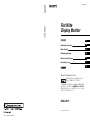 1
1
-
 2
2
-
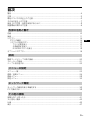 3
3
-
 4
4
-
 5
5
-
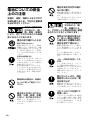 6
6
-
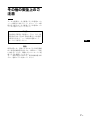 7
7
-
 8
8
-
 9
9
-
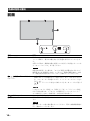 10
10
-
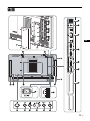 11
11
-
 12
12
-
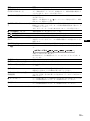 13
13
-
 14
14
-
 15
15
-
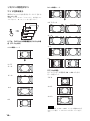 16
16
-
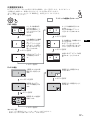 17
17
-
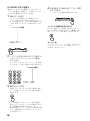 18
18
-
 19
19
-
 20
20
-
 21
21
-
 22
22
-
 23
23
-
 24
24
-
 25
25
-
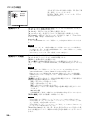 26
26
-
 27
27
-
 28
28
-
 29
29
-
 30
30
-
 31
31
-
 32
32
-
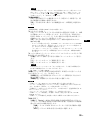 33
33
-
 34
34
-
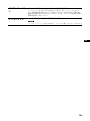 35
35
-
 36
36
-
 37
37
-
 38
38
-
 39
39
-
 40
40
-
 41
41
-
 42
42
-
 43
43
-
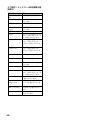 44
44
-
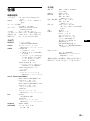 45
45
-
 46
46
-
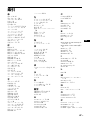 47
47
-
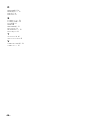 48
48
-
 49
49
-
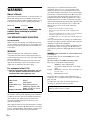 50
50
-
 51
51
-
 52
52
-
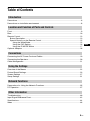 53
53
-
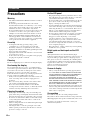 54
54
-
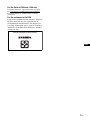 55
55
-
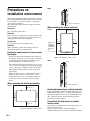 56
56
-
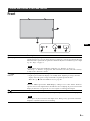 57
57
-
 58
58
-
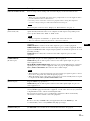 59
59
-
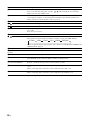 60
60
-
 61
61
-
 62
62
-
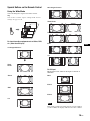 63
63
-
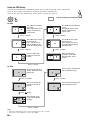 64
64
-
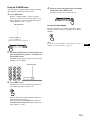 65
65
-
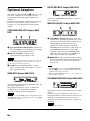 66
66
-
 67
67
-
 68
68
-
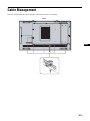 69
69
-
 70
70
-
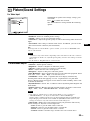 71
71
-
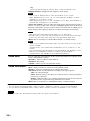 72
72
-
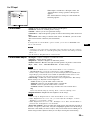 73
73
-
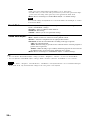 74
74
-
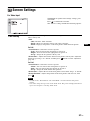 75
75
-
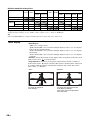 76
76
-
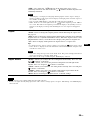 77
77
-
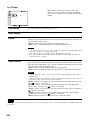 78
78
-
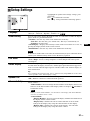 79
79
-
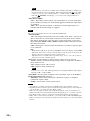 80
80
-
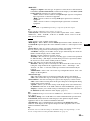 81
81
-
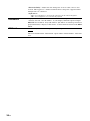 82
82
-
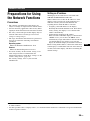 83
83
-
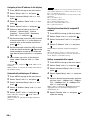 84
84
-
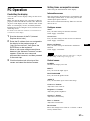 85
85
-
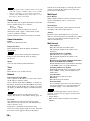 86
86
-
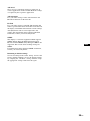 87
87
-
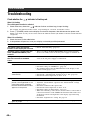 88
88
-
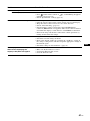 89
89
-
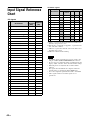 90
90
-
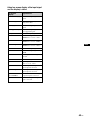 91
91
-
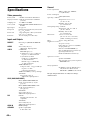 92
92
-
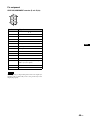 93
93
-
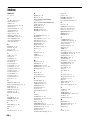 94
94
-
 95
95
-
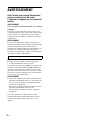 96
96
-
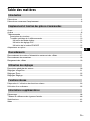 97
97
-
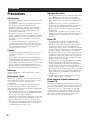 98
98
-
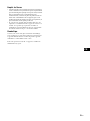 99
99
-
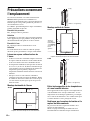 100
100
-
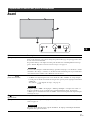 101
101
-
 102
102
-
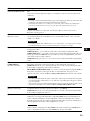 103
103
-
 104
104
-
 105
105
-
 106
106
-
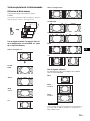 107
107
-
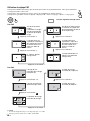 108
108
-
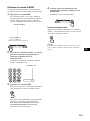 109
109
-
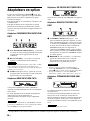 110
110
-
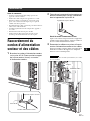 111
111
-
 112
112
-
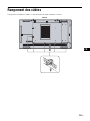 113
113
-
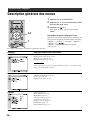 114
114
-
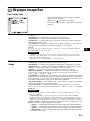 115
115
-
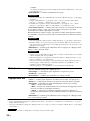 116
116
-
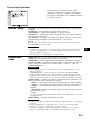 117
117
-
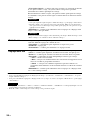 118
118
-
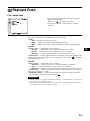 119
119
-
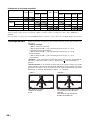 120
120
-
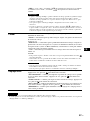 121
121
-
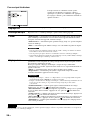 122
122
-
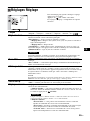 123
123
-
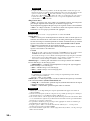 124
124
-
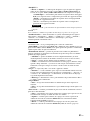 125
125
-
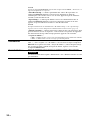 126
126
-
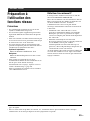 127
127
-
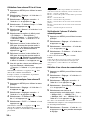 128
128
-
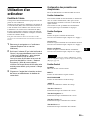 129
129
-
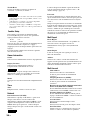 130
130
-
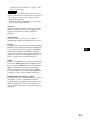 131
131
-
 132
132
-
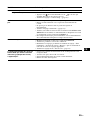 133
133
-
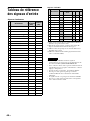 134
134
-
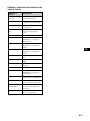 135
135
-
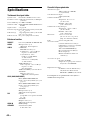 136
136
-
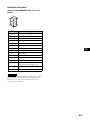 137
137
-
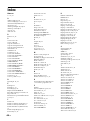 138
138
-
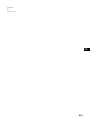 139
139
-
 140
140
-
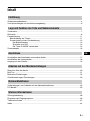 141
141
-
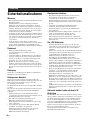 142
142
-
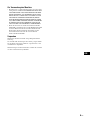 143
143
-
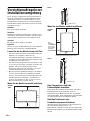 144
144
-
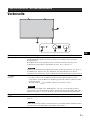 145
145
-
 146
146
-
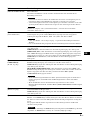 147
147
-
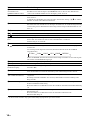 148
148
-
 149
149
-
 150
150
-
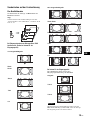 151
151
-
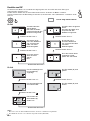 152
152
-
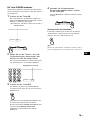 153
153
-
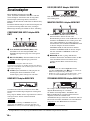 154
154
-
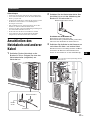 155
155
-
 156
156
-
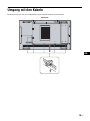 157
157
-
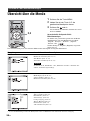 158
158
-
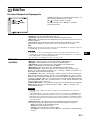 159
159
-
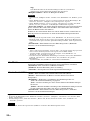 160
160
-
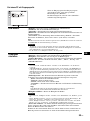 161
161
-
 162
162
-
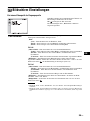 163
163
-
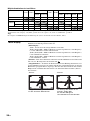 164
164
-
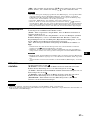 165
165
-
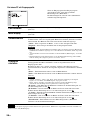 166
166
-
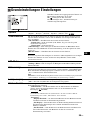 167
167
-
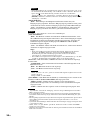 168
168
-
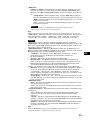 169
169
-
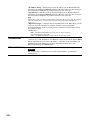 170
170
-
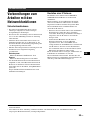 171
171
-
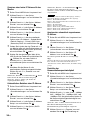 172
172
-
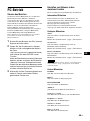 173
173
-
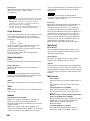 174
174
-
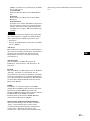 175
175
-
 176
176
-
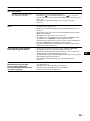 177
177
-
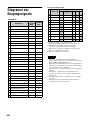 178
178
-
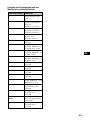 179
179
-
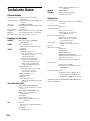 180
180
-
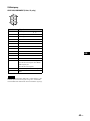 181
181
-
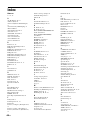 182
182
-
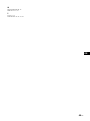 183
183
-
 184
184
-
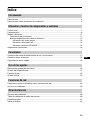 185
185
-
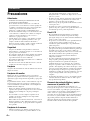 186
186
-
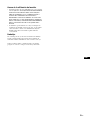 187
187
-
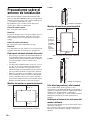 188
188
-
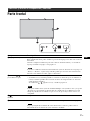 189
189
-
 190
190
-
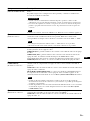 191
191
-
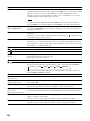 192
192
-
 193
193
-
 194
194
-
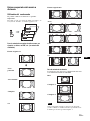 195
195
-
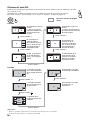 196
196
-
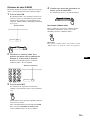 197
197
-
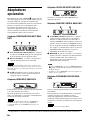 198
198
-
 199
199
-
 200
200
-
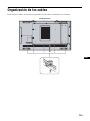 201
201
-
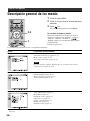 202
202
-
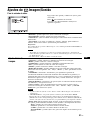 203
203
-
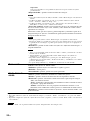 204
204
-
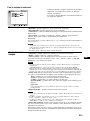 205
205
-
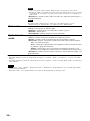 206
206
-
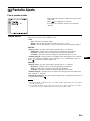 207
207
-
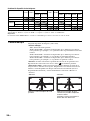 208
208
-
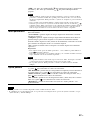 209
209
-
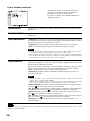 210
210
-
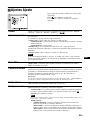 211
211
-
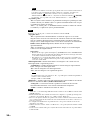 212
212
-
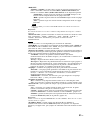 213
213
-
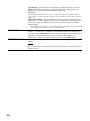 214
214
-
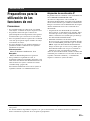 215
215
-
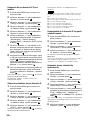 216
216
-
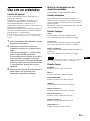 217
217
-
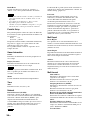 218
218
-
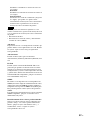 219
219
-
 220
220
-
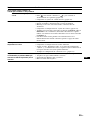 221
221
-
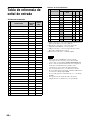 222
222
-
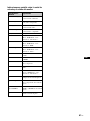 223
223
-
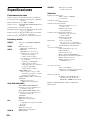 224
224
-
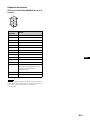 225
225
-
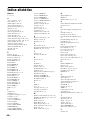 226
226
-
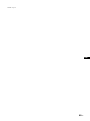 227
227
-
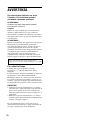 228
228
-
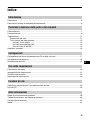 229
229
-
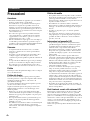 230
230
-
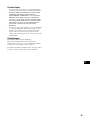 231
231
-
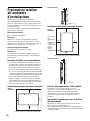 232
232
-
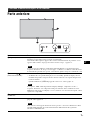 233
233
-
 234
234
-
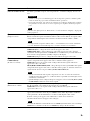 235
235
-
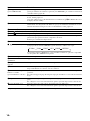 236
236
-
 237
237
-
 238
238
-
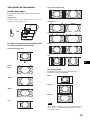 239
239
-
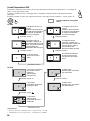 240
240
-
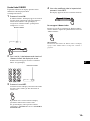 241
241
-
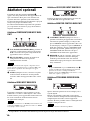 242
242
-
 243
243
-
 244
244
-
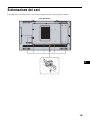 245
245
-
 246
246
-
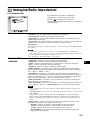 247
247
-
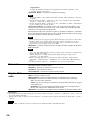 248
248
-
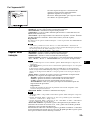 249
249
-
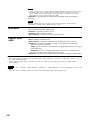 250
250
-
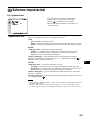 251
251
-
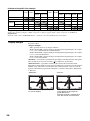 252
252
-
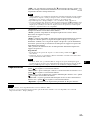 253
253
-
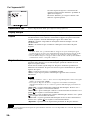 254
254
-
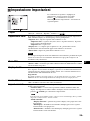 255
255
-
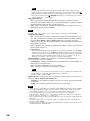 256
256
-
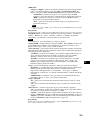 257
257
-
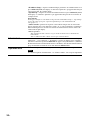 258
258
-
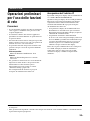 259
259
-
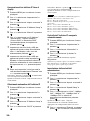 260
260
-
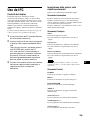 261
261
-
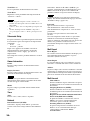 262
262
-
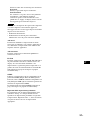 263
263
-
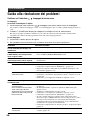 264
264
-
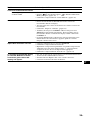 265
265
-
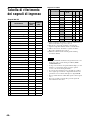 266
266
-
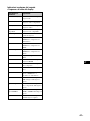 267
267
-
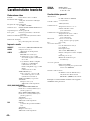 268
268
-
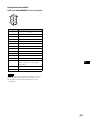 269
269
-
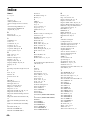 270
270
-
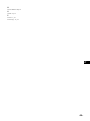 271
271
-
 272
272
-
 273
273
-
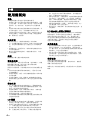 274
274
-
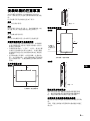 275
275
-
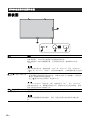 276
276
-
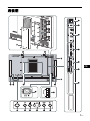 277
277
-
 278
278
-
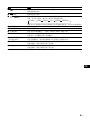 279
279
-
 280
280
-
 281
281
-
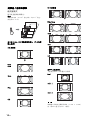 282
282
-
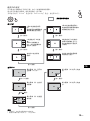 283
283
-
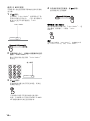 284
284
-
 285
285
-
 286
286
-
 287
287
-
 288
288
-
 289
289
-
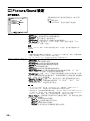 290
290
-
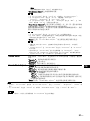 291
291
-
 292
292
-
 293
293
-
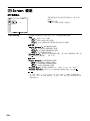 294
294
-
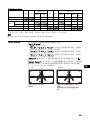 295
295
-
 296
296
-
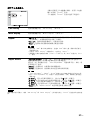 297
297
-
 298
298
-
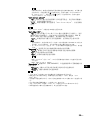 299
299
-
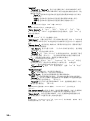 300
300
-
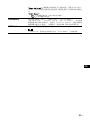 301
301
-
 302
302
-
 303
303
-
 304
304
-
 305
305
-
 306
306
-
 307
307
-
 308
308
-
 309
309
-
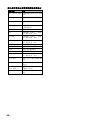 310
310
-
 311
311
-
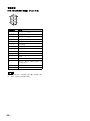 312
312
-
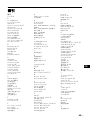 313
313
-
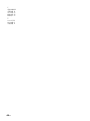 314
314
-
 315
315
Sony GXD-L65H1 Instrucciones de operación
- Categoría
- Televisores
- Tipo
- Instrucciones de operación
en otros idiomas
- français: Sony GXD-L65H1 Mode d'emploi
- italiano: Sony GXD-L65H1 Istruzioni per l'uso
- English: Sony GXD-L65H1 Operating instructions
- Deutsch: Sony GXD-L65H1 Bedienungsanleitung
- 日本語: Sony GXD-L65H1 取扱説明書
Artículos relacionados
-
Sony Car Satellite TV System FWD-S55H2 Manual de usuario
-
Sony VPL-DX120 El manual del propietario
-
Sony VPL-EX100 Guía de inicio rápido
-
Sony VPL-DX126 El manual del propietario
-
Sony CMA-D3CE Manual de usuario
-
Sony VPL-SW125 Instrucciones de operación
-
Sony VPL-DX145 El manual del propietario
-
Sony FWD-50PX3 Manual de usuario
-
Sony PFM-32C1E Manual de usuario
-
Sony SDM-V72W Manual de usuario